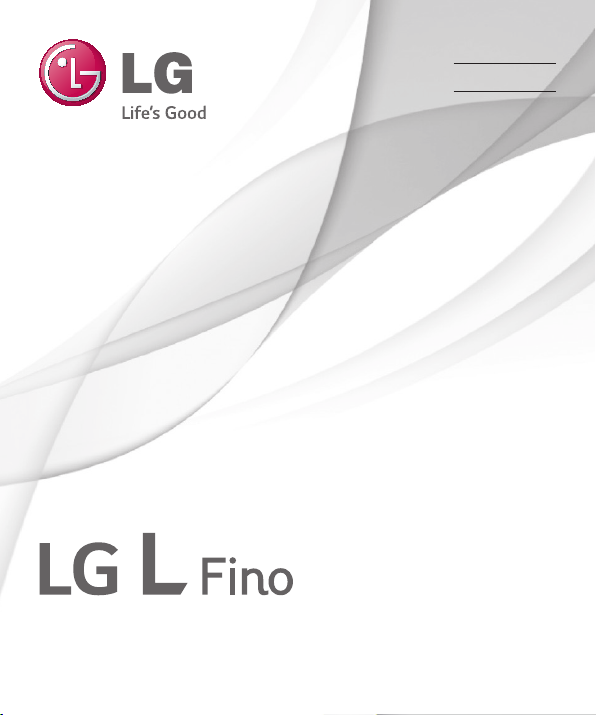
Naudotojo vadovas
Lietotāja rokasgrāmata
Kasutusjuhend
LG-D290n
LIETUVIŲ
LATVIEŠU
EESTI
MFL68623717 (1.0) www.lg.com
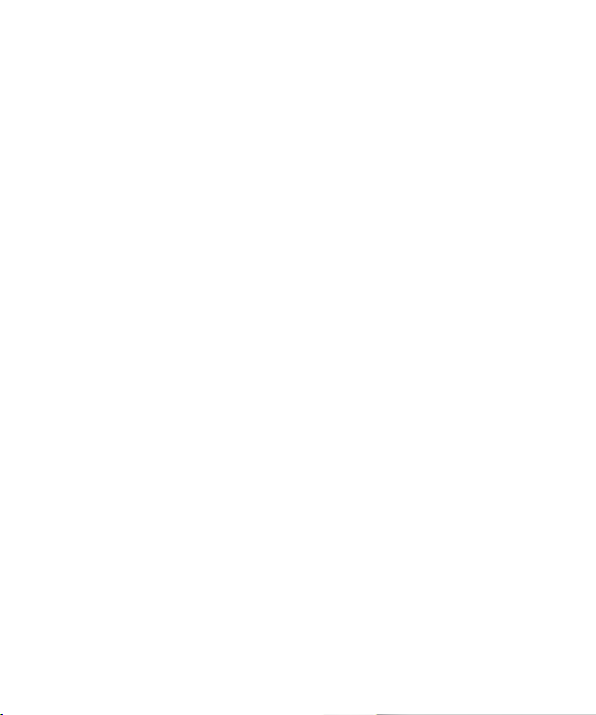
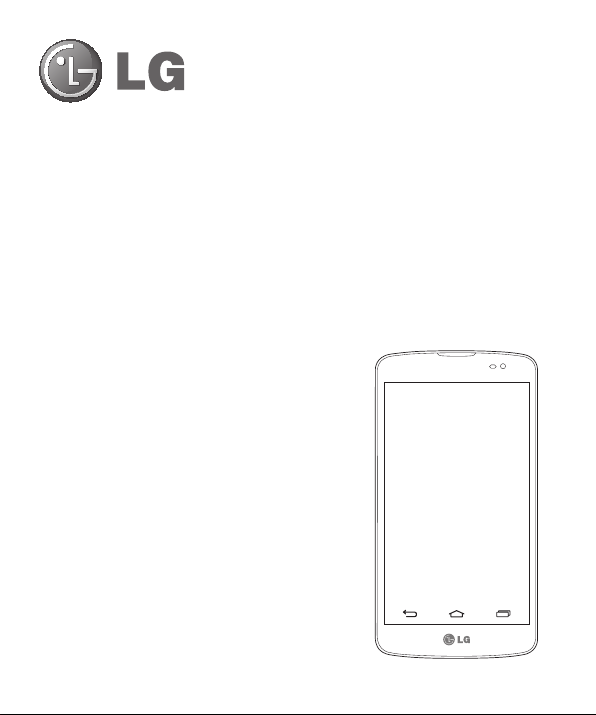
Naudotojo vadovas
•
Ekrano vaizdai ir paveikslėliai gali skirtis nuo matomų telefone.
•
Kai kurios šio vadovo turinio dalys gali ir netikti jūsų telefonui;
tai priklauso nuo programinės įrangos ar jūsų paslaugų teikėjo.
Visa šiame dokumente pateikta informacija gali būti keičiama
be įspėjimo.
•
Dėl naudojamos liečiamojo ekrano klaviatūros šis telefonas
nepritaikytas asmenims, turintiems regos sutrikimų.
•
Autorių teisės ©2014 „LG Electronics, Inc.“. Visos teisės
saugomos. LG ir LG logotipas yra registruoti „LG Group“ ir
susijusių organizacijų prekių ženklai. Visi kiti prekių ženklai yra
atitinkamų savininkų nuosavybė.
•
„Google™“, „Google Maps™“, „Gmail™“, „YouTube™“,
„Hangouts™“ ir „Play Store™“ yra „Google, Inc.“ prekių
ženklai.
LIETUVIŲ
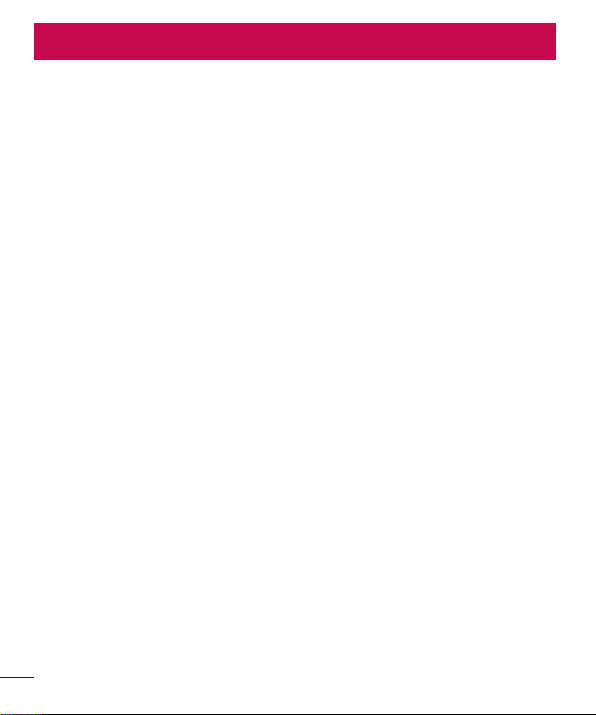
Turinys
Nurodymai, kaip saugiai ir veiksmingai
naudoti ................................................................5
Svarbus pranešimas .........................................12
Pažinkite savo telefoną ....................................17
Telefono apžvalga............................................17
SIM kortelės ir akumuliatoriaus įdėjimas .........19
Telefono krovimas ...........................................21
Atminties kortelės naudojimas .........................22
Ekrano užrakinimas ir atrakinimas...................24
Jūsų Pradžios ekranas .....................................25
Patarimai naudojant liečiamąjį ekraną .............25
Pradžios ekranas .............................................26
Praplėstas pradžios ekranas ..........................26
Pradžios ekrano pritaikymas ..........................27
Kaip grįžti prie neseniai naudotų programų ......28
Pranešimų skydelis .........................................28
Pranešimų skydelio atidarymas ......................29
Indikacinės piktogramos Būsenos juostoje ......29
Ekrano klaviatūra ............................................31
Kirčiuotų raidžių įvedimas ..............................31
„Google“ paskyros sąranka .............................32
Prisijungimas prie tinklų ir įrenginių ...............33
„Wi-Fi“ ............................................................33
Prisijungimas prie „Wi-Fi“ tinklų .....................33
„Wi-Fi“ įjungimas ir prisijungimas prie
„Wi-Fi“ tinklo ................................................33
„Bluetooth“ .....................................................34
Dalijimasis jūsų telefono mobiliuoju duomenų
ryšiu................................................................35
„Wi-Fi Direct“ ..................................................36
Ryšys su kompiuteriu per USB kabelį ..............37
Skambučiai .......................................................38
Skambinimas ..................................................38
Skambinimas savo adresatams .......................38
Atsiliepimas į skambutį ir jo atmetimas ...........38
Priimamo skambučio garsumo reguliavimas ...38
Antras skambutis ............................................39
Skambučių registrų peržvalga .........................39
Skambučio nustatymai ....................................39
Kontaktai ...........................................................40
Adresato paieška.............................................40
Naujo adresato pridėjimas ...............................40
Parankiniai adresatai .......................................40
Grupės sukūrimas ...........................................41
Žinutės ..............................................................42
Žinutės siuntimas ............................................42
Temos dėžutė .................................................43
Žinutės nustatymų keitimas ............................43
El. paštas ...........................................................44
El. pašto paskyros valdymas ............................44
Darbas su paskyros aplankais .........................44
El. laiškų kūrimas ir siuntimas .........................45
Fotoaparatas ir vaizdo įrašai............................46
Susipažinkite su vaizdo ieškikliu ......................46
2
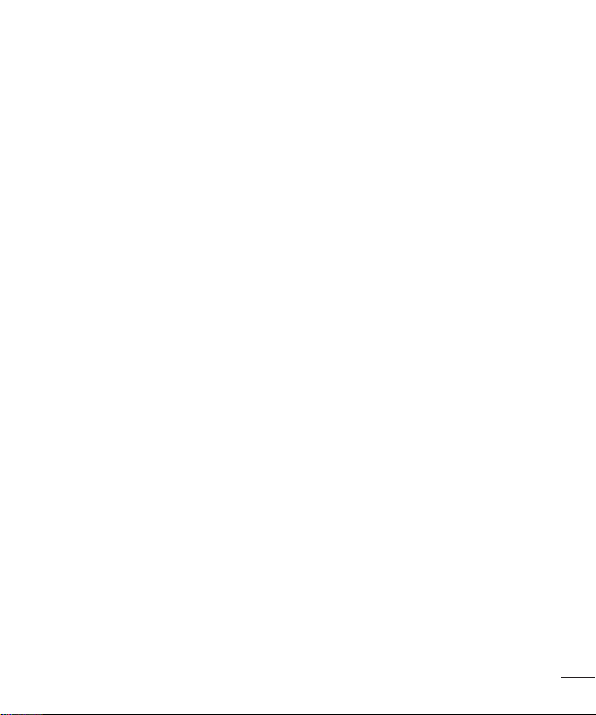
Papildomų nustatymų naudojimas ...................47
Spartusis fotografavimas .................................47
Kai vaizdas jau nufotografuotas .......................47
Gesto nuotrauka ..............................................49
Panoraminio režimo naudojimas ......................49
Spartusis vaizdo įrašymas ...............................50
Nufilmavus vaizdą ...........................................50
Iš jūsų Galerijos ...............................................51
Funkcijos ...........................................................52
Svečio režimas ................................................52
Beldimosi kodas ..............................................52
„KnockON“ .....................................................52
QuickMemo+ ..................................................53
QuickMemo+ parinkčių naudojimas ...............54
Išsaugotos QuickMemo+ peržiūra ..................55
Funkcija „QSlide“ ............................................55
Išmanioji klaviatūra .........................................56
Tiesioginis mastelio keitimas ...........................57
Multimedija .......................................................58
Galerija ...........................................................58
Paveikslų peržiūra .........................................58
Vaizdo įrašų peržiūra .....................................58
Nuotraukų redagavimas ................................60
Nuotraukų / vaizdo įrašų šalinimas .................60
Nustatymas darbalaukio fonu .........................60
Muzika ............................................................60
Dainos atkūrimas ..........................................60
Muzikos rinkmenų įkėlimas į telefoną .............62
Muzikos perkėlimas naudojant medijos
įrenginį (MTP) ...............................................62
FM radijas .......................................................63
Pagalbinės programos......................................64
Žadintuvo nustatymas .....................................64
Skaičiuotuvo naudojimas .................................64
Naujo įvykio pridėjimas į kalendorių ................64
Diktofonas .......................................................65
Garso arba balso įrašymas ............................65
Užduotys .........................................................65
„ThinkFree Viewer“ .........................................65
„Google+“.......................................................66
Paieška balso pagalba .....................................66
Parsisiuntimai .................................................66
„LG SmartWorld“ ............................................67
Kaip gauti „LG SmartWorld“ iš jūsų telefono ...67
Žiniatinklis ........................................................68
Internetas ........................................................68
Žiniatinklio įrankių juostos naudojimas ............68
Žiniatinklio puslapių peržiūra ..........................68
Puslapio atvertimas .......................................68
Žymės ..........................................................69
Archyvas ......................................................69
Naršyklė „Chrome“ .........................................69
Žiniatinklio puslapių peržiūra ..........................69
Puslapio atvertimas .......................................69
Sinchronizavimas su kitais įrenginiais .............69
Nustatymai ........................................................70
Tinklai .............................................................70
Garsas ............................................................72
Ekranas ...........................................................74
3
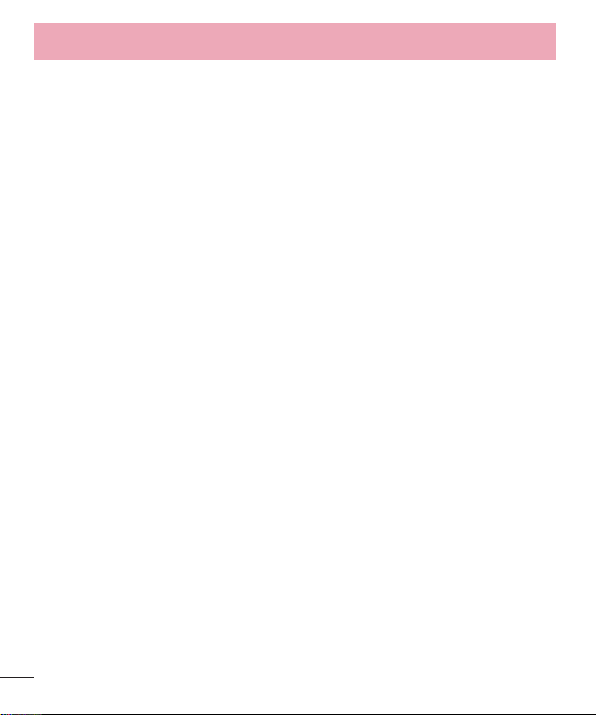
Turinys
Bendra ............................................................75
Kompiuterinė programinė įranga
(„LG PC Suite“) .................................................79
Telefono programinės įrangos naujinimas ......81
Apie šį naudotojo vadovą .................................82
Apie šį naudotojo vadovą .................................82
Prekių ženklai .................................................82
Priedai ...............................................................83
Trikčių šalinimas ..............................................84
Trikčių šalinimas ..............................................86
DUK ....................................................................87
4
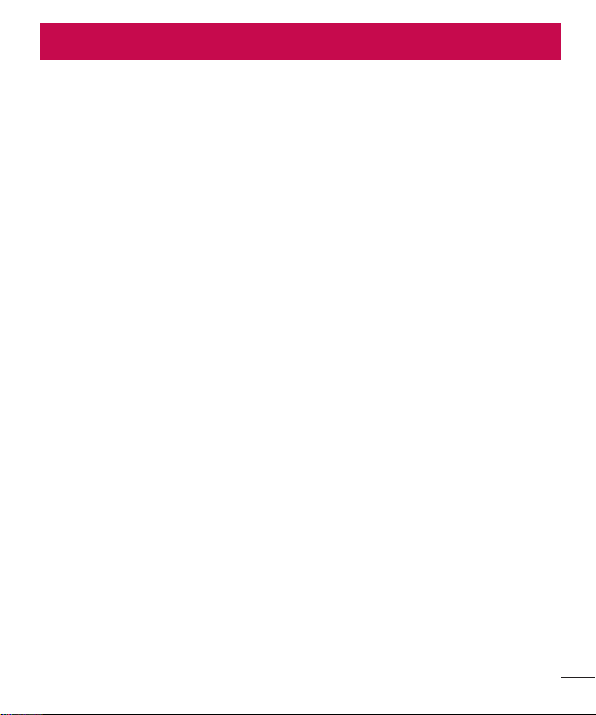
Nurodymai, kaip saugiai ir veiksmingai naudoti
Perskaitykite šiuos paprastus nurodymus. Nepaisyti šių nurodymų gali būti pavojinga arba neteisėta.
Jei įvyks gedimas, jūsų įrenginyje yra integruotas programinės įrangos įrankis, kuris užfi ksuos gedimą registre.
Ši įrankis pateikia tik su gedimu susijusius duomenis, pavyzdžiui, informaciją apie signalo stiprumą, langelio ID
padėtį staigiai nutraukus skambutį bei duomenis apie įkeltas programas. Registras naudojamas tik tam, kad būtų
lengviau nustatyti gedimo priežastį. Šie registrai yra užšifruoti ir juos gali naudoti tik įgaliotieji LG remonto centro
darbuotojai, kuriems būtina grąžinti įrenginį, jei reikia remonto.
Radijo dažnio poveikio apribojimai
Radijo dažnio poveikio ir savitosios sugerties koeficiento (angl. Specific Absorption Rate) informacija.
Šis LG-D290n modelio mobilusis telefonas buvo pagamintas taip, kad atitiktų radijo bangų poveikiui keliamus
saugos reikalavimus. Nuostatose nurodomos griežtos saugumo ribos, kad būtų užtikrintas visų saugumas,
neatsižvelgiant į amžių ir sveikatą.
•
Mobiliųjų prietaisų radijo bangų poveikio standartas matuojamas savitosios sugerties koeficientu (angl. Specific
Absorption Rate (SAR). SAR bandymai atliekami naudojant standartines darbines padėtis, kai įrenginys siunčia
bangas didžiausiu sertifikuotu galingumu visose tiriamose dažnių juostose.
•
Kadangi tarp įvairių LG telefonų modelių gali būti SAR lygio skirtumų, jie yra pagaminti taip, kad atitiktų
svarbius radijo bangų poveikiui keliamus saugos reikalavimus.
•
Tarptautinėse direktyvose nurodyta SAR riba žmonių naudojamiems mobiliesiems telefonams yra 2 W/kg
vidutiniškai 10g kūno audinio.
•
Didžiausia šio modelio telefono SAR vertė, išmatuota naudojant prie ausies, yra 0,846W/kg (10g), o nešiojant
prie kūno – 0,809W/kg (10g).
•
Šis prietaisas atitinka radijo bangų poveikio nuostatas naudojant jį įprastoje padėtyje prie ausies arba padėjus
mažiausiai 1,5cm nuo kūno. Jei naudojamas futliaras, dirželis arba laikiklis, juose neturėtų būti metalinių
dalių, be to, juos reikėtų laikyti mažiausiai 1,5 cm nuo kūno. Kad būtų galima perduoti duomenis arba siųsti
žinutes, prietaisas turi būti tinkamai prijungtas prie tinklo. Kai kuriais atvejais duomenų rinkmenų arba žinučių
siuntimas gali būti sulaikytas, kol tinklas bus prieinamas. Įsitikinkite, kad laikotės atskyrimo nuo kūno atstumo,
kol siuntimas bus baigtas.
5
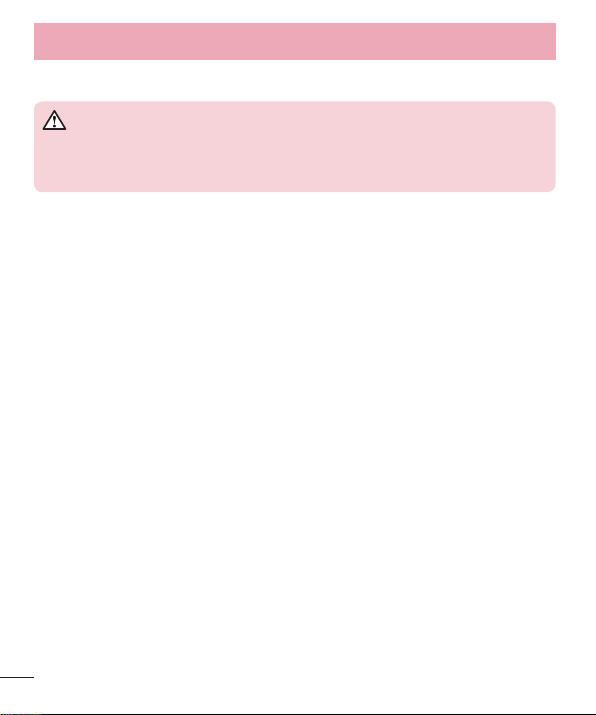
Nurodymai, kaip saugiai ir veiksmingai naudoti
Produkto priežiūra ir remontas
ĮSPĖJIMAS
Naudokite tik patvirtintus naudoti su šiuo telefono modeliu akumuliatorius, kroviklius ir
priedus. Naudojant kitų tipų dalis šiam telefonui taikomas patvirtinimas arba garantija gali
netekti galios, be to, tai gali būti pavojinga.
•
Telefono negalima ardyti. Jei jį reikia taisyti, atiduokite į kompetentingą techninės priežiūros tarnybą.
•
Taisydama pagal garantiją LG savo nuožiūra dalis arba plokštes gali pakeisti naujomis arba pataisytomis, jei jos
veikia lygiai taip pat, kaip keičiamos dalys.
•
Nedėkite prie elektros prietaisų, tokių kaip televizorius, radijas arba kompiuteris.
•
Telefoną reikėtų laikyti toliau nuo šilumos šaltinių, pavyzdžiui, radiatorių arba viryklių.
•
Nemėtykite.
•
Saugokite prietaisą nuo vibracijos ir kad nesutrenktumėte.
•
Išjunkite mobilųjį telefoną vietose, kur to reikalauja specialios taisyklės. Pavyzdžiui, nesinaudokite telefonu
ligoninėse, nes galite paveikti jautrią medicinos įrangą.
•
Nesinaudokite telefonu šlapiomis rankomis, kai jis kraunamas. Tai gali sukelti elektros iškrovą arba pažeisti
jūsų telefoną.
•
Kraudami telefoną nelaikykite jo arti degių medžiagų, nes jis gali įkaisti ir sukelti gaisrą.
•
Telefoną valykite sauso audeklo gabalėliu (draudžiama naudoti tirpiklius, tokius kaip benzenas, skiediklis ar
alkoholis).
•
Draudžiama krauti telefoną, kai jis padėtas ant minkštų baldų.
•
Telefonas turi būti kraunamas gerai vėdinamoje vietoje.
•
Saugokite prietaisą nuo nuolatinių dūmų ar dulkių.
•
Nelaikykite telefono prie banko kortelių ar kelionės bilietų, nes jis gali pakenkti informacijai, esančiai
magnetinėje juostelėje.
•
Nebadykite ekrano aštriais daiktais, nes taip galite sugadinti telefoną.
•
Saugokite telefoną nuo skysčių ir drėgmės.
•
Priedus, tokius kaip ausinės, naudokite atsargiai. Draudžiama be reikalo liesti anteną.
•
Nenaudokite, nelieskite arba nebandykite pašalinti ar pataisyti sudaužyto, suskilusio ar įtrūkusio stiklo. Dėl
piktnaudžiavimo ar netinkamo naudojimo sugadintam ekrano stiklui garantija netaikoma.
6
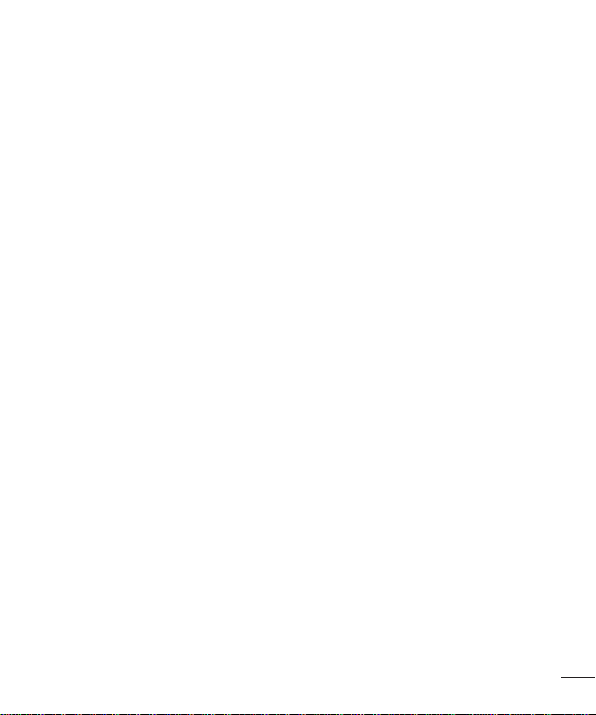
•
Jūsų telefonas yra elektroninis prietaisas, kuris įprastai veikdamas skleidžia šilumą. Kai kalbate telefonu ypač
ilgai, jei nėra tinkamos ventiliacijos, telefonui liečiantis tiesiogiai su oda galite pajusti diskomfortą ir nestipriai
nusideginti. Todėl su telefonu, juo kalbėdami ar pakalbėję, elkitės atsargiai.
•
Jei jūsų telefonas sušlapo, nedelsdami atjunkite jį ir išdžiovinkite. Nemėginkite pagreitinti džiuvimo proceso ir
nenaudokite tam papildomo karščio šaltinio, pavyzdžiui, orkaitės, mikrobangų krosnelės ar plaukų džiovintuvo.
•
Dėl skysčio telefono viduje pasikeis vidinės gaminio etiketės spalva. Skysčio sugadintam prietaisui garantija
netaikoma.
Efektyvus telefono veikimas
Elektroniniai prietaisai
Visi mobilieji telefonai gali priimti trikdžius, neigiamai veikiančius jų darbą.
•
Nepaprašę leidimo, nenaudokite savo mobiliojo telefono prie medicinos įrengimų. Nedėkite mobiliojo telefono
prie širdies stimuliatoriaus (pvz., į vidinę švarko kišenę).
•
Mobiliojo ryšio telefonai gali trikdyti kai kurių klausos aparatų darbą.
•
Televizoriuje, radijo aparate, kompiuteryje ir t. t. gali atsirasti nežymių trukdžių.
•
Naudokite savo telefoną esant temperatūrai tarp 0ºC ir 40ºC, jeigu įmanoma. Jeigu telefonas bus
neapsaugotas nuo ypač žemos ar aukštos temperatūros, jis gali sugesti, blogai veikti ir net sprogti.
Saugumas vairuojant
Pasitikrinkite, kokie taikomi vietos įstatymai ir nuostatos dėl vairavimo naudojantis mobiliuoju telefonu.
•
Vairuodami nenaudokite rankoje laikomo telefono.
•
Visą dėmesį skirkite vairavimui.
•
Prieš skambindami arba atsiliepdami į skambutį, jei to reikalauja važiavimo sąlygos, sustokite.
•
Radijo bangų energija gali veikti kai kurias jūsų automobilio elektronines sistemas, pavyzdžiui, automobilio
garso ir saugos įrangą.
•
Jei jūsų automobilyje sumontuotos saugos oro pagalvės, nedėkite ant jų tvirtinamos arba nešiojamosios
belaidės įrangos. Dėl to gali neveikti saugos oro pagalvės arba, veikdamos netinkamai, sunkiai sužeisti.
•
Jei vaikštinėdami klausotės muzikos, patikrinkite, ar garsas yra tinkamas, kad suvoktumėte aplinką. Tai itin
svarbu, kai esate šalia kelių.
7
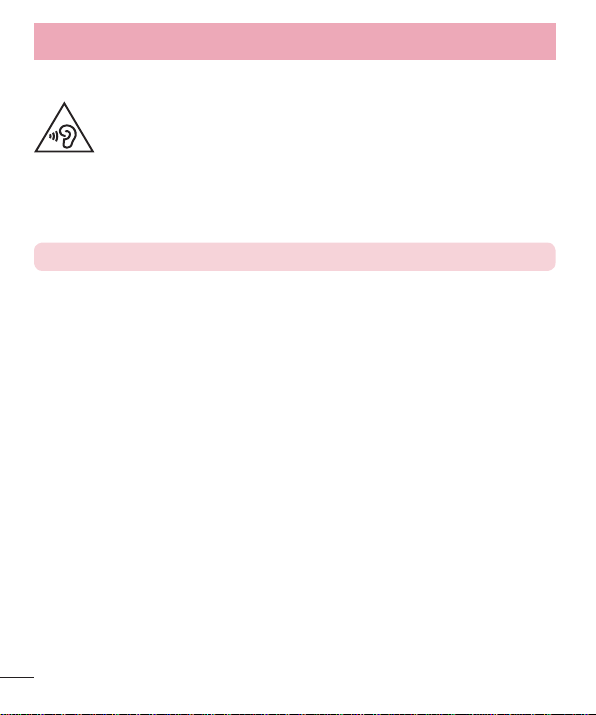
Nurodymai, kaip saugiai ir veiksmingai naudoti
Išvenkite žalingo poveikio klausai
Kad nepažeistumėte klausos, nerekomenduojama ilgą laiką klausytis garsios
muzikos.
Galite pažeisti klausą, jei ilgą laiką per garsiai klausotės muzikos. Todėl rekomenduojama neįjungti ir neišjungti
telefono arti ausų. Be to, rekomenduojama, kad muzika ir skambučių melodijos būtų nustatytos tinkamu garsu.
•
Jei naudodami ausines negirdite, ką kalba greta esantys žmonės, arba jei greta sėdintys žmonės girdi tai, ko
jūs klausotės, sumažinkite garsą.
PASTABA. Dėl per didelio ausinių garso spaudimo galima prarasti klausą.
Stiklinės dalys
Kai kurios jūsų telefono dalys yra pagamintos iš stiklo. Stiklas gali sudūžti, jei jūsų telefonas bus numestas ant
kieto paviršiaus arba stipriai sutrenktas. Jei stiklas sudužo, nelieskite jo ir nebandykite pašalinti. Nesinaudokite
telefonu, kol stiklas nebus pakeistas įgaliotojoje techninės priežiūros tarnyboje.
Sprogdinimo zona
Nenaudokite mobiliojo telefono ten, kur vykdomi sprogdinimai. Laikykitės apribojimų, nuostatų ar taisyklių.
Aplinkos, kuriose yra sprogimo pavojus
•
Nenaudokite telefono degalų pildymo vietose.
•
Nenaudokite jo būdami arti degalų arba chemikalų.
•
Netransportuokite ir nelaikykite degių dujų, skysčių arba sprogstamųjų medžiagų automobilio salone, kur yra
jūsų mobilusis telefonas arba jo priedai.
8
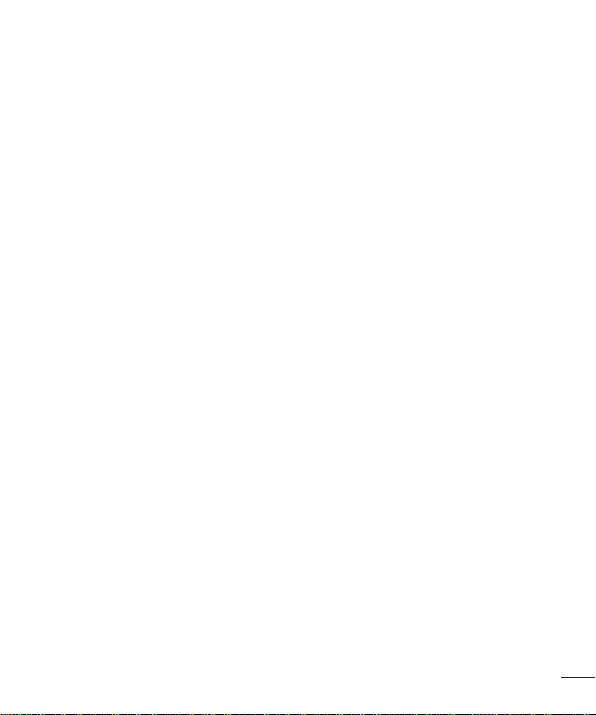
Lėktuve
Belaidžiai įrenginiai gali sukelti lėktuvo įrangos trikdžius.
•
Prieš lipdami į lėktuvą, išjunkite savo mobilųjį telefoną.
•
Be įgulos leidimo nenaudokite jo lėktuvui nepakilus.
Vaikai
Laikykite telefoną mažiems vaikams nepasiekiamoje vietoje. Telefone yra smulkių detalių, kuriomis galima
užspringti.
Skambutis pagalbos tarnybai
Pagalbos tarnybos telefonai gali būti prieinami ne visuose mobiliuosiuose tinkluose. Todėl norėdami iškviesti
pagalbą niekada nepasikliaukite vien savo telefonu. Pasikonsultuokite su savo ryšio operatoriumi.
Su akumuliatoriumi susijusi informacija ir priežiūra
•
Prieš įkraunant akumuliatorių visiškai jo iškrauti nereikia. Priešingai nei kitose akumuliatorių sistemose,
atmintis neturi reikšmės akumuliatoriaus veikimui.
•
Naudokite tik LG akumuliatorius ir kroviklius. LG krovikliai sukurti taip, kad pailgintų akumuliatoriaus naudojimo
laiką.
•
Akumuliatorių neardykite ir nesukelkite trumpojo jungimo.
•
Akumuliatorių keiskite, kai jis nebeveikia tinkamai. Akumuliatorius gali būti įkraunamas šimtus kartų, kol jį
reikės pakeisti.
•
Įkraukite akumuliatorių, jei telefono nenaudojote ilgą laiką, kad pailgintumėte jo tinkamumo naudoti laiką.
•
Saugokite akumuliatoriaus kroviklį nuo tiesioginių saulės spindulių ir nenaudokite labai drėgnose vietose,
pavyzdžiui, vonioje.
•
Nelaikykite akumuliatoriaus karštose arba šaltose vietose, nes dėl to gali pablogėti jo veikimas.
•
Pakeitus akumuliatorių netinkamo tipo kitu, gali įvykti sprogimas.
•
Panaudotą akumuliatorių utilizuokite laikydamiesi gamintojo nurodymų. Jei įmanoma, atiduokite pakartotinai
perdirbti. Draudžiama išmesti kartu su buitinėmis atliekomis.
9
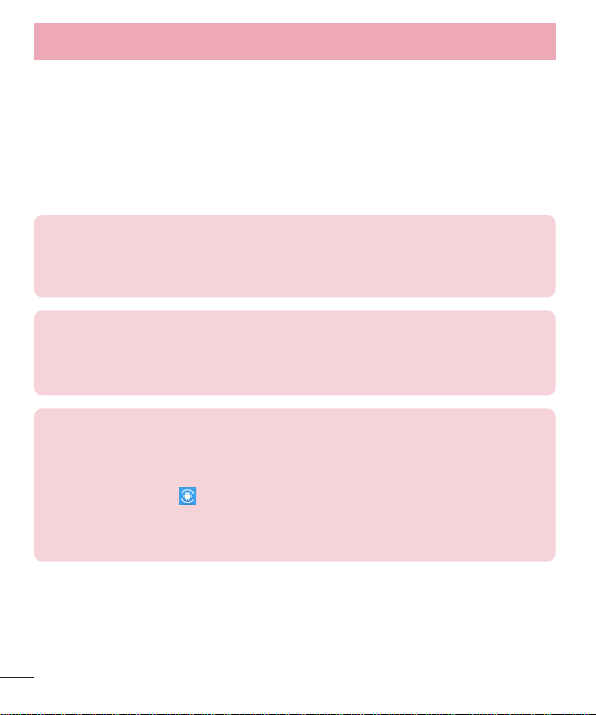
Nurodymai, kaip saugiai ir veiksmingai naudoti
•
Jei reikia pakeisti akumuliatorių, kreipkitės į artimiausią „LG Electronics“ priežiūros skyrių ar įgaliotąjį prekybos
atstovą.
•
Visada išjunkite kroviklį iš sieninio tinklo lizdo, jei telefonas yra visiškai įkrautas; taip nenaudosite kroviklio
energijos be reikalo.
•
Tikrasis akumuliatoriaus eksploatavimo laikas priklauso nuo tinklo konfigūracijos, gaminio parametrų,
naudojimo pobūdžio, akumuliatoriaus ir aplinkos sąlygų.
•
Įsitikinkite, kad jokie aštrūs daiktai, pavyzdžiui, gyvūnų dantys arba nagai, nepažeis akumuliatoriaus. Tai gali
sukelti gaisrą.
ATITIKTIES DEKLARACIJA
Šiuo dokumentu LG Electronics patvirtina, kad šis LG-D290n gaminys atitinka
svarbiausius 1999/5/EC direktyvos reikalavimus ir kitas taikomas nuostatas. Atitikties
deklaracijos kopiją galima rasti http://www.lg.com/global/declaration
Jei reikia informacijos apie šio gaminio atitiktį, kreipkitės į biurą:
LG Electronics Inc.
EU Representative, Krijgsman 1,
1186 DM Amstelveen, The Netherlands
KAIP ATNAUJINTI IŠMANŲJĮ TELEFONĄ
Prieiga prie naujausių techninės įrangos leidimų, naujų programinės įrangos funkcijų ir
patobulinimų.
•
Atnaujinkite savo išmanųjį telefoną nesinaudodami kompiuteriu. Rinkitės
Atnaujinimų centras
•
Atnaujinkite savo išmanųjį telefoną prijungdami jį prie savo kompiuterio.
Daugiau informacijos apie naudojimąsi šia funkcija rasite tinklalapyje
http://www.lg.com/common/index.jsp, kur galite pasirinkti šalį ir kalbą.
> Programinės įrangos atnaujinimas.
10
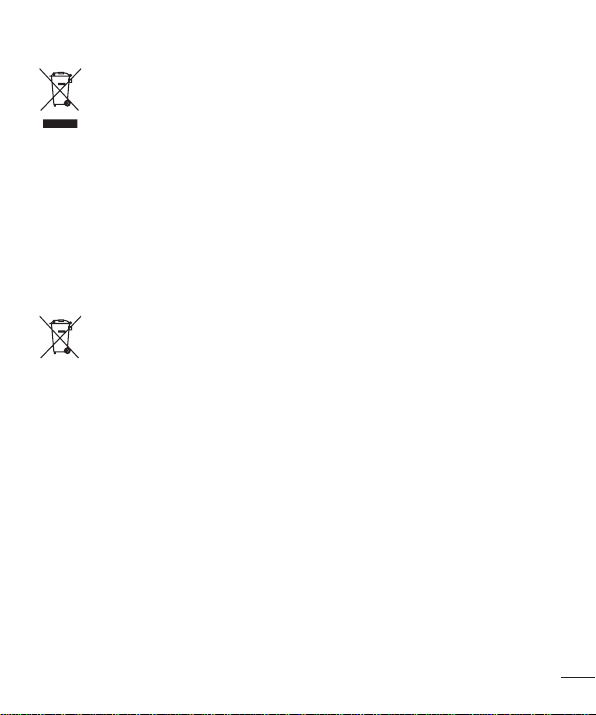
Pasenusio įrenginio utilizavimas
1 Jokie elektros ir elektroniniai produktai negali būti išmetami kartu su buitinėmis atliekomis, todėl
juos reikia atiduoti surinkimo paslaugas teikiančiai įmonei, kurią paskiria vyriausybė arba vietos
valdžia.
2 Tinkamas pasenusio prietaiso utilizavimas padės išvengti neigiamų pasekmių aplinkai ir žmonių
sveikatai.
3 Norėdami gauti išsamesnės informacijos apie pasenusio prietaiso utilizavimą, kreipkitės į miesto
komunalinių paslaugų įmonę, atliekų šalinimo įmonę arba parduotuvę, kurioje pirkote produktą.
Senų akumuliatorių utilizavimas
1 Šis simbolis gali būti derinamas su gyvsidabrio (Hg), kadmio (Cd) arba švino (Pb) cheminiais
simboliais, jei akumuliatoriuje yra daugiau nei 0,0005 % gyvsidabrio, 0,002 % kadmio arba 0,004
% švino.
2 Jokių akumuliatorių negalima utilizuoti kartu su buitinėmis atliekomis, todėl juos reikia atiduoti
surinkimo paslaugas teikiančiai įmonei, kurią paskiria vyriausybė arba vietos valdžia.
3 Tinkamas pasenusio akumuliatoriaus utilizavimas padės išvengti neigiamų pasekmių aplinkai ir
žmonių sveikatai.
4 Norėdami gauti išsamesnės informacijos apie pasenusio akumuliatoriaus utilizavimą, kreipkitės
į miesto komunalinių paslaugų įmonę, atliekų šalinimo įmonę arba parduotuvę, kurioje pirkote
produktą.
11
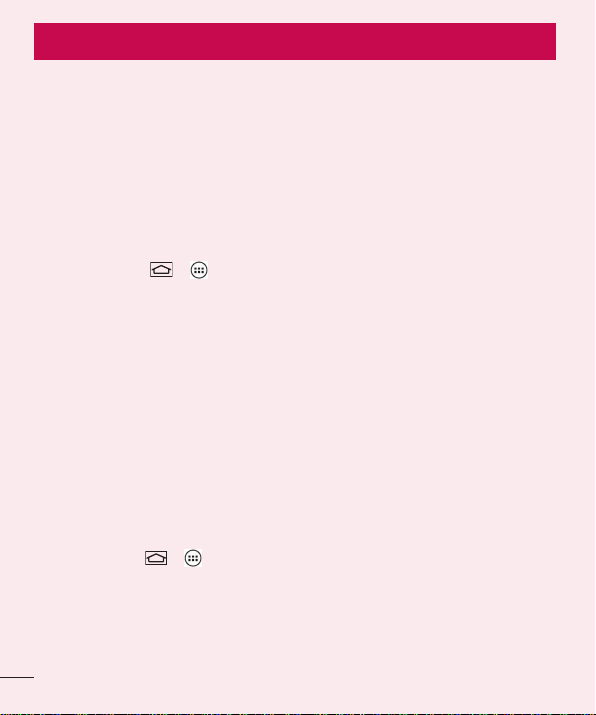
Svarbus pranešimas
Perskaitykite prieš pradėdami naudotis savo telefonu!
Prieš nešdami telefoną taisyti ar skambindami aptarnavimo tarnybai patikrinkite, ar jūsų telefono problemos
neaprašytos šiame skyriuje.
1. Telefono atmintis
Kai jūsų telefone lieka mažiau nei 10 % laisvos atminties, telefonas nebegali priimti naujų žinučių. Reikėtų
patikrinti telefono atmintį ir pašalinti dalį informacijos, pavyzdžiui, programas ar žinutes, kad būtų daugiau laisvos
atminties.
Kaip pašalinti programas
1 Bakstelėkite skirtuką > > Programos > Nustatymai > Bendra skirtuką > Programos.
2 Pasirodžius visų programų sąrašui, jį galite paslinkti ir pasirinkti programą, kurią norite pašalinti.
3 Bakstelėkite Pašalinti.
2. Akumuliatoriaus naudojimo laiko optimizavimas
Pailginkite akumuliatoriaus naudojimo laiką išjungę funkcijas, kurių nuolatinis veikimas foniniu režimu jums
nereikalingas. Galite stebėti, kaip programos ir sistemos ištekliai vartoja akumuliatoriaus energiją.
Pailginkite akumuliatoriaus naudojimo laiką:
•
Išjunkite radijo ryšį, kai juo nesinaudojate. Jei nesinaudojate „Wi-Fi“, „Bluetooth“ ar GPS, išjunkite juos.
•
Sumažinkite ekrano ryškumą ir nustatykite trumpesnį ekrano išjungimo laiką.
•
Išjunkite automatinį „Gmail“, Kalendoriaus, Adresatų ir kitų programų sinchronizavimą.
•
Kai kurios jūsų atsisiųstos programos gali sumažinti akumuliatoriaus galią.
•
Naudodami atsisiųstas programas, patikrinkite akumuliatoriaus įkrovos lygį.
Kaip patikrinti akumuliatoriaus galios lygį
•
Spustelėkite skirtuką > > Programos > Nustatymai > Bendra skirtuką > Apie telefoną >
Akumuliatorius.
Akumuliatoriaus būsena (įkraunama/iškraunama) ir lygis (procentinė visiškai įkrauto akumuliatoriaus išraiška)
rodoma ekrano viršuje.
12
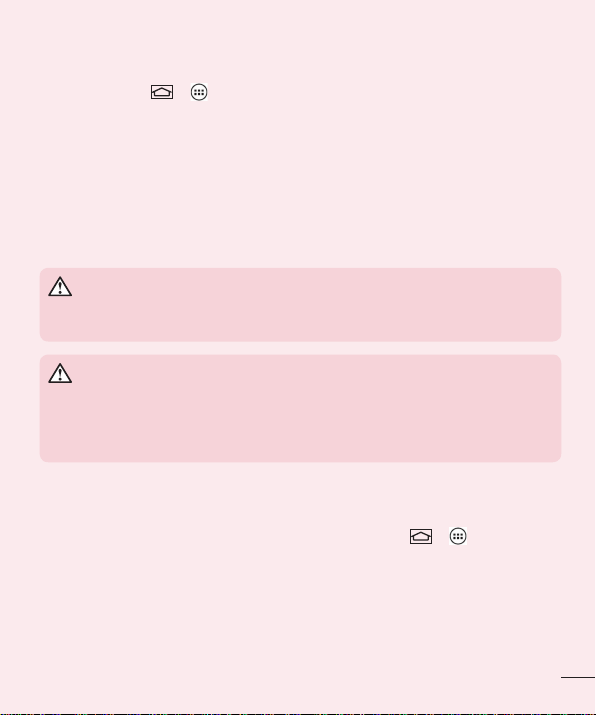
Kaip stebėti ir valdyti akumuliatoriaus energijos vartojimą
•
Spustelėkite skirtuką > > Programos skirtuką > Nustatymai > Bendra skirtuką > Apie telefoną
> Akumuliatorius > Akumuliatoriaus naudojimas.
Ekrane rodomas akumuliatoriaus naudojimo laikas. Jis parodo, kiek laiko praėjo nuo tada, kai telefonas paskutinį
kartą buvo prijungtas prie maitinimo šaltinio, o jei telefonas prijungtas prie maitinimo šaltinio – kiek laiko
praėjo nuo tada, kai telefonas paskutinį kartą naudojo akumuliatoriaus energiją. Ekrane rodomos programos ar
paslaugos, vartojančios akumuliatoriaus energiją, išdėstytos pagal suvartojamos energijos kiekį – pirmiausiai
pateikiamos daugiausiai energijos vartojančios programos.
3. Prieš diegiant atvirojo kodo programą ir OS
ĮSPĖJIMAS
Jei telefone įdiegiate ir naudojate kitokią nei gamintojo pateiktą operacinę sistemą, jūsų
telefone gali atsirasti gedimų. Be to, jūsų telefonui nebegalios garantija.
ĮSPĖJIMAS
Norėdami apsaugoti telefoną ir asmeninius duomenis, siųskitės programas tiktai iš
patikimų šaltinių, pavyzdžiui, „Play Store™“. Jei programos telefone netaisyklingai
įdiegtos, telefonas gali veikti netinkamai arba gali atsirasti rimtų klaidų. Turėsite pašalinti
tokias programas bei visus jų duomenis ir nustatymus.
4. Atrakinimo derinio naudojimas
Norėdami apsaugoti telefoną nustatykite atrakinimo derinį. Spustelėkite skirtuką > > Programos >
Nustatymai > Ekranas skirtuką > Užrakto ekranas > Pasirinkti ekrano užraktą > Atrakinimo šablonas.
Atveriamas ekranas, kuriame pateikiami nurodymai, kaip nupiešti ekrano atrakinimo derinį. Turite sukurti atsarginį
PIN, kuris bus atsargumo priemonė, jei užmirštumėte ekrano atrakinimo derinį.
Įspėjimas: prieš nustatydami ekrano atrakinimo derinį, sukurkite „Google“ paskyrą ir,
kurdami užrakto derinį, įsiminkite sukurtą atsarginį PIN.
13
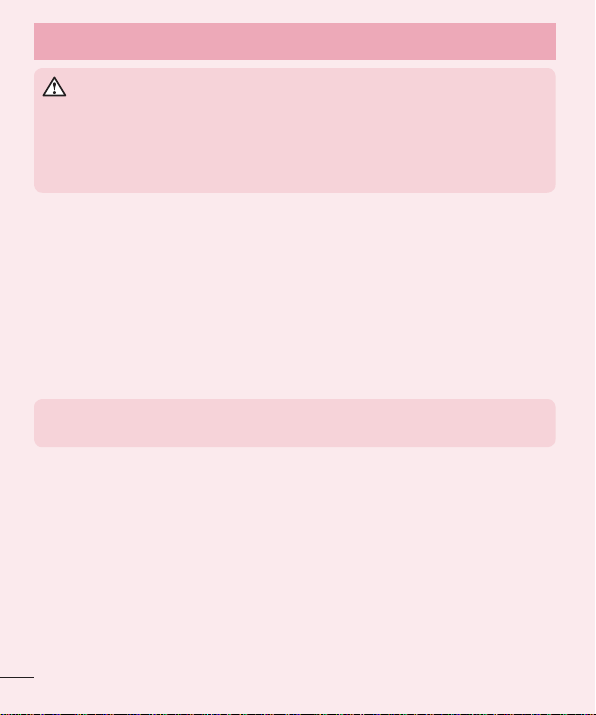
Svarbus pranešimas
ĮSPĖJIMAS
Atsargumo priemonės, kurių reikia imtis naudojantis užrakto derinio užraktu.
Labai svarbu, kad atsimintumėte savo nustatytą ekrano atrakinimo derinį. Jei 5 kartus
panaudosite derinį neteisingai, nebegalėsite naudotis savo telefonu. Įvesti atrakinimo
derinį, PIN arba slaptažodį galite 5 kartus. Jei išnaudojote visus 5 bandymus, galite
mėginti dar kartą po 30 sek.
Jei negalite prisiminti atrakinimo derinio, PIN ar slaptažodžio:
< Jei pamiršote savo derinį >
Jei esate prisijungę prie savo „Google“ paskyros telefone, tačiau jums nepavyko įvesti teisingo derinio 5 kartus,
bakstelėkite mygtuką Pamiršote derinį? ekrano apačioje. Jūsų paprašys prisijungti prie savo „Google“ paskyros
arba įvesti jūsų sukurtą atsarginį PIN, kurį įvedėte kurdami savo užrakto derinį.
Jei nesukūrėte „Google“ paskyros telefone arba pamiršote savo atsarginį PIN, turite atlikti visišką atkūrimą.
< Jei pamiršote savo PIN arba slaptažodį >
Jei pamiršote savo PIN arba slaptažodį, turėsite atlikti visišką atkūrimą.
Įspėjimas: Po visiško atkūrimo visos naudotojo programos ir naudotojo duomenys bus
pašalinti.
PASTABA: Jei nesate prisijungę prie savo „Google“ paskyros ir pamiršote savo
atrakinimo šabloną, jums reikės įvesti atsarginį PIN kodą.
5. Visiško atkūrimo (gamyklinių nuostatų atkūrimo)
naudojimas
Jei nepavyko atkurti originalios telefono būsenos, pasinaudokite visišku atkūrimu (gamyklinių nustatymų
atkūrimu) telefono pradinei būsenai nustatyti.
1 Išjunkite maitinimą.
2 Nuspauskite ir laikykite telefono Maitinimo / užrakinimo mygtuką + Garsumo tildymo mygtuką.
14
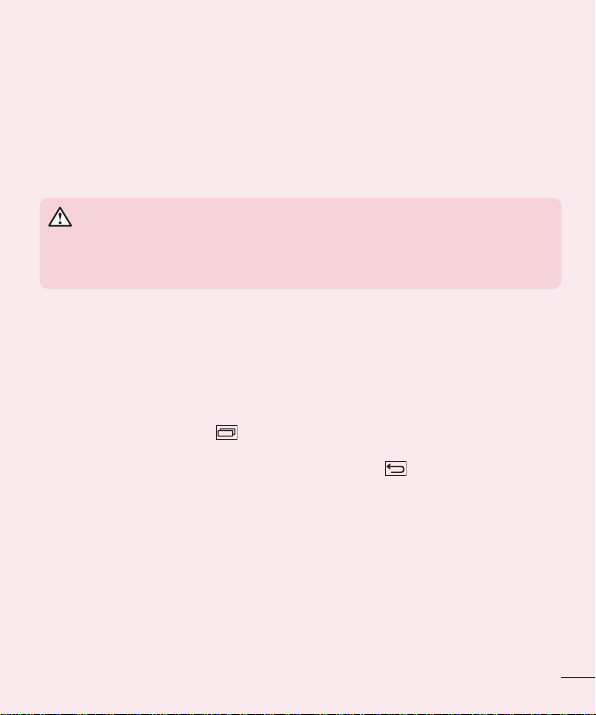
3 Kai ekrane pasirodys LG logotipas, atleiskite Maitinimo / užrakinimo mygtuką, tada dar kartą nedelsiant
nuspauskite ir laikykite Maitinimo / užrakinimo mygtuką.
4 Pasirodžius gamyklinių nustatymų atkūrimo ekranui, atleiskite visus mygtukus.
5 Norėdami slinkti iki pageidaujamos parinkties, spustelėkite Garsumo mygtukas ir patvirtindami paspauskite
Maitinimo / užrakinimo mygtukas.
6 Norėdami slinkti iki pageidaujamos parinkties, spustelėkite Garsumo mygtukas ir patvirtindami dar kartą
paspauskite Maitinimo / užrakinimo mygtukas.
ĮSPĖJIMAS
Jei atliksite visišką atkūrimą, visos naudotojo programos, naudotojo duomenys ir DRM
licencijos bus pašalinti. Prieš visišką atkūrimą nepamirškite padaryti atsargines svarbių
duomenų kopijas.
6. Programų atidarymas ir perjungimas
Su „Android“ lengva vykdyti iš karto kelias užduotis, nes vienu metu gali veikti daugiau nei viena programa. Prieš
jungiant kitą programą nebūtina išjungti jau veikiančios. Kelių atidarytų programų naudojimas ir perjungimas iš
vienos į kitą. „Android“ valdo visas programas – jos išjungiamos ir įjungiamos tada, kai reikia, kad foniniu režimu
veikiančios programos be reikalo nenaudotų išteklių.
1 Palieskite Naujausias mygtukas . Bus rodomas paskutinių naudotų programų sąrašas.
2 Bakstelėkite programą, kurią norite įjungti. Tai nenutrauks ankstesnės programos vykdymo telefone foniniu
režimu. Pasinaudoję programa, nepamirškite bakstelėti mygtuko Atgal , kad iš jos išeitumėte.
•
Norėdami pašalinti programą iš neseniai naudotų programų sąrašo, paslinkite programos peržiūrą į kairę arba į
dešinę. Norėdami išvalyti visas programas, bakstelėkite Išvalyti visas.
15
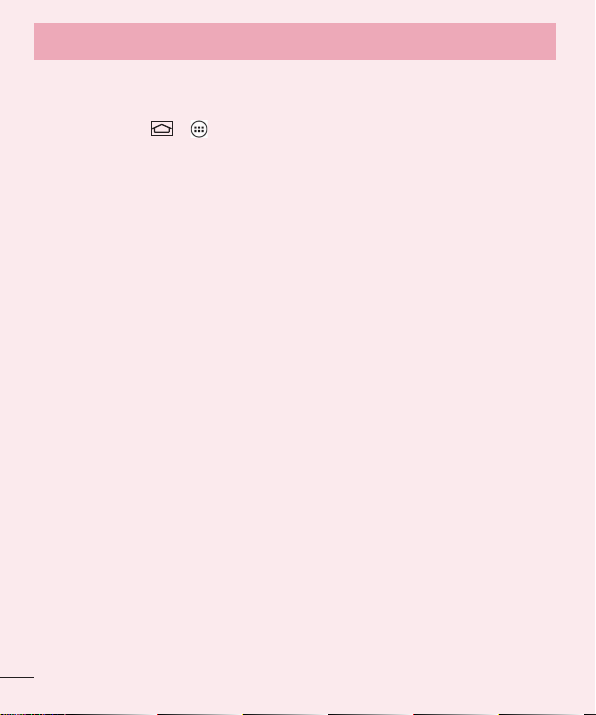
Svarbus pranešimas
7. Muzikos, nuotraukų ir vaizdo įrašų perkėlimas,
naudojant medijos sinchronizavimo (MTP) parinktį
1 Spustelėkite skirtuką > > Programos > Nustatymai > Bendra skirtukas > Atmintinė, kad
patikrintumėte duomenų saugojimo atmintines.
2 USB kabeliu prijunkite telefoną prie kompiuterio.
3 Pasirinkite USB jungties tipą – toks pranešimas pasirodys jūsų telefono ekrane, tuomet pasirinkite parinktį
Medijos įrenginys (MTP).
4 Atverkite laikmenos aplanką savo kompiuteryje. Kompiuteryje galėsite matyti laikmenos turinį ir perkelti
rinkmenas iš kompiuterio į įrenginio atmintį ir priešinga kryptimi.
8. Laikykite telefoną vertikaliai
Laikykite telefoną vertikaliai taip, kaip laikytumėte įprastą telefoną. Jūsų telefone įrengta vidinė antena. Būkite
atsargūs – nesubraižykite ir nesugadinkite telefono nugarėlės, nes dėl to pablogės jo veikimas.
Kalbėdami arba siųsdami duomenis stenkitės nelaikyti telefono už apatinės dalies, nes joje yra antena. Tai gali
paveikti skambučio kokybę.
16
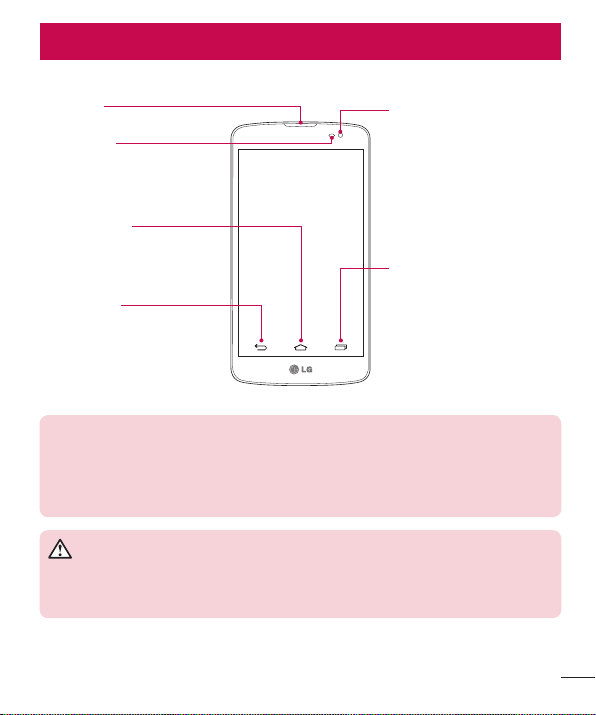
Pažinkite savo telefoną
Telefono apžvalga
Garsiakalbis
Artumo jutiklis
Mygtukas Pradžia
Iš bet kurio ekrano grįžtama į
Pradžios ekraną.
Mygtukas Atgal
•
Grįžtama į ankstesnįjį ekraną.
•
Išeikite iš programos, kai ja
pasinaudojate.
PASTABA: Artumo jutiklis
Įeinančių ir išeinančių skambučių metu šis artumo jutiklis automatiškai išjungia fono
apšvietimą ir užrakina liečiamąjį ekraną, aptikdamas telefoną esant prie ausies. Taip
prailginamas akumuliatoriaus naudojimo laikas ir apsaugoma nuo liečiamojo ekrano
atsitiktinio aktyvinimo skambučių metu.
ĮSPĖJIMAS
Uždėję ant telefono sunkų daiktą ar ant jo atsisėdę galite sugadinti LCD ir liečiamojo
ekrano funkcijas. LCD artumo jutiklio neuždenkite apsaugine plėvele. Dėl to jutiklio
veikimas gali sutrikti.
Priekinio fotoaparato objektyvas
Naujausias mygtukas
Paskutinių naudotų programų
rodymas.
17
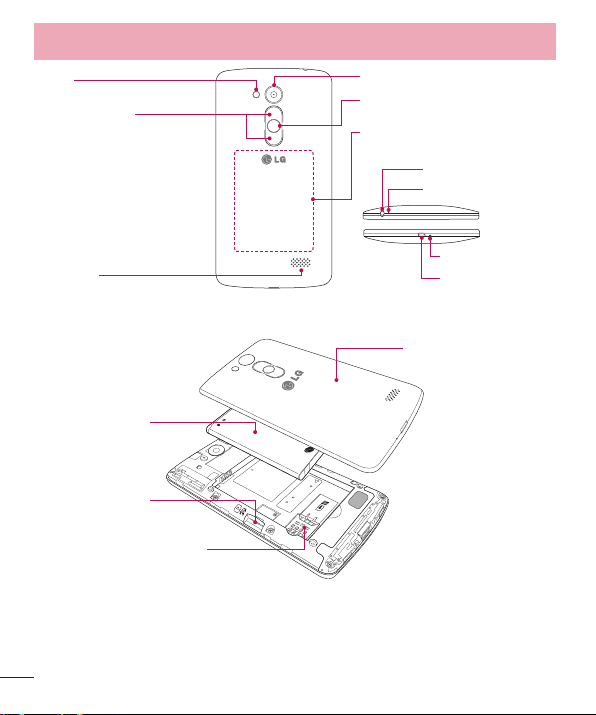
Pažinkite savo telefoną
Blykstė
Garsumo mygtukas
•
Pradžios ekrane: reguliuojamas
skambučio garsumas.
•
Pokalbio metu: reguliuojamas
garsiakalbio garsumas.
•
Leidžiant dainą: reguliuojamas
garsumas.
Garsiakalbis
Akumuliatorius
microSD kortelės
lizdas
SIM kortelės lizdas
Fotoaparato objektyvas
Maitinimo / užrakinimo mygtukas
NFC sąlyčio taškas
Ausinių lizdas
Mikrofonas
Mikrofonas
Įkroviklio / USB
prievadas
Akumuliatoriaus dangtelis
18
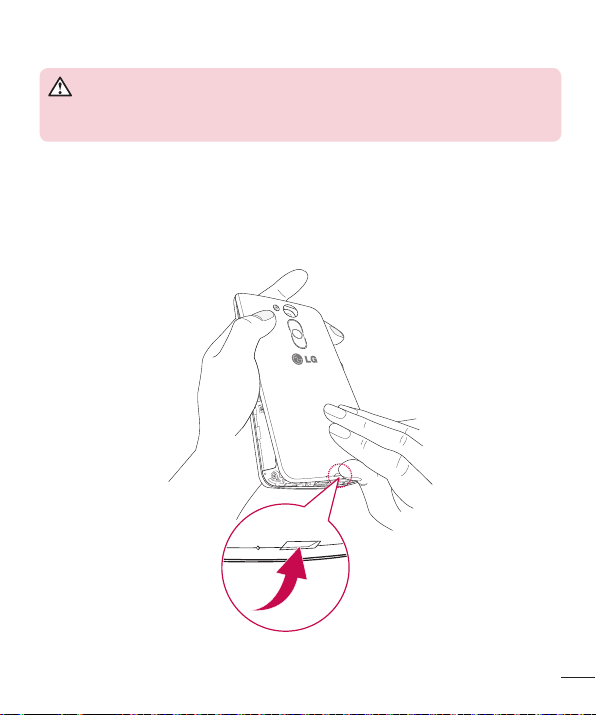
ĮSPĖJIMAS
Būkite atsargūs, kad nesugadintumėte telefone esančio NFC sąlyčio taško, kuris yra NFC
antenos dalis.
SIM kortelės ir akumuliatoriaus įdėjimas
Prieš pradėdami naršyti naujajame telefone turite jį paruošti darbui. Norėdami įdėti SIM kortelę ir akumuliatorių:
1 Nuimdami akumuliatoriaus dangtelį, viena ranka tvirtai laikykite telefoną. Kitos rankos nykščio nagu pakelkite
akumuliatoriaus dangtelį, kaip parodyta paveiksle.
19
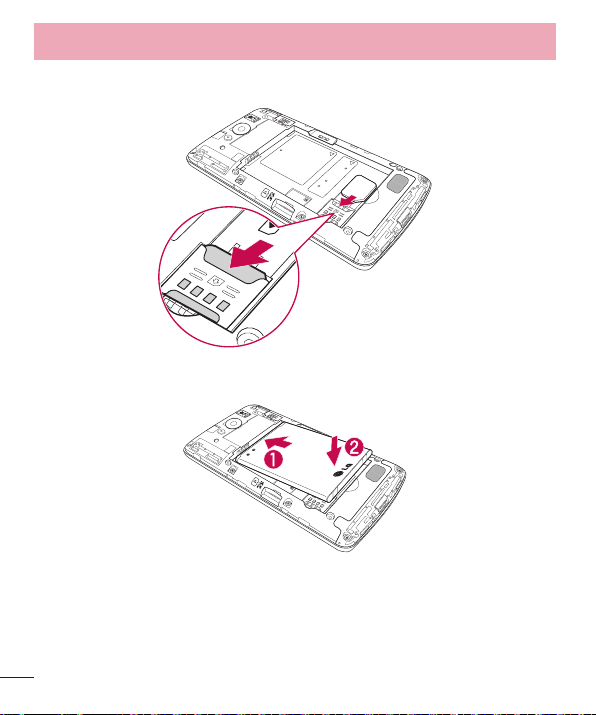
Pažinkite savo telefoną
2 Įstatykite SIM kortelę į lizdą, kaip parodyta paveiksle. Įsitikinkite, kad auksiniai kortelės kontaktai būtų
nukreipti žemyn.
3 Įdėkite akumuliatorių, suderinę akumuliatoriaus ir telefono kontaktus (1), ir spauskite žemyn, kol jis
užsifiksuos savo vietoje (2).
20
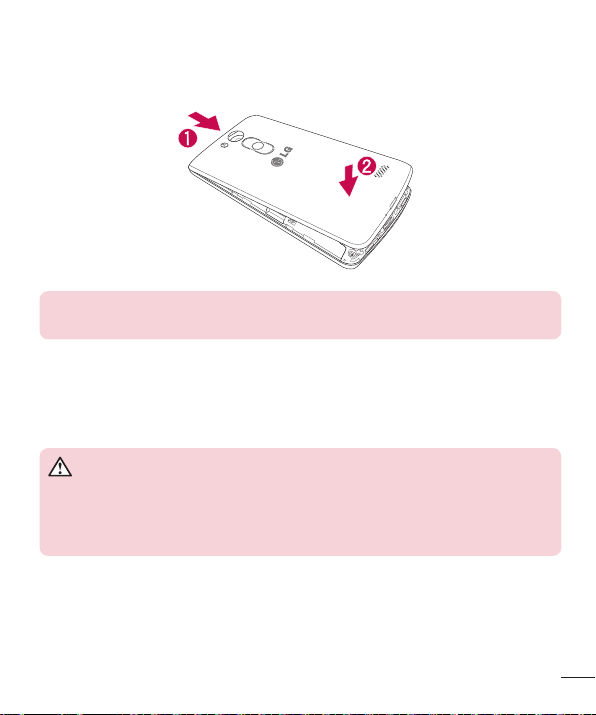
4 Sulygiuokite akumuliatoriaus dangtelį virš akumuliatoriaus skyriaus (1) ir spauskite žemyn, kol užsifiksuos
savo vietoje (2).
PASTABA: Energijos įjungimas/išjungimas galimas tik kai uždėtas telefono galinis
dangtelis.
Telefono krovimas
Prieš pirmą kartą naudodami telefoną, įkraukite jo akumuliatorių. Akumuliatoriui krauti naudokite kroviklį. Įrenginį
taip pat galima įkrauti iš kompiuterio, juos sujungus USB kabeliu.
ĮSPĖJIMAS
Naudokitės tik LG patvirtintais krovikliais, akumuliatoriais ir kabeliais. Naudojant
nepatvirtintus kroviklius ar kabelius, akumuliatorius gali būti įkraunamas per lėtai arba gali
būti rodomas iškylantis pranešimas apie lėtą įkrovą. Naudojant nepatvirtintus kroviklius ar
kabelius, akumuliatorius gali sprogti arba sugadinti įrenginį ir šiuo atveju garantija negalios.
Kroviklio jungtis yra telefono apačioje. Prijunkite kroviklį prie telefono ir maitinimo lizdo.
21
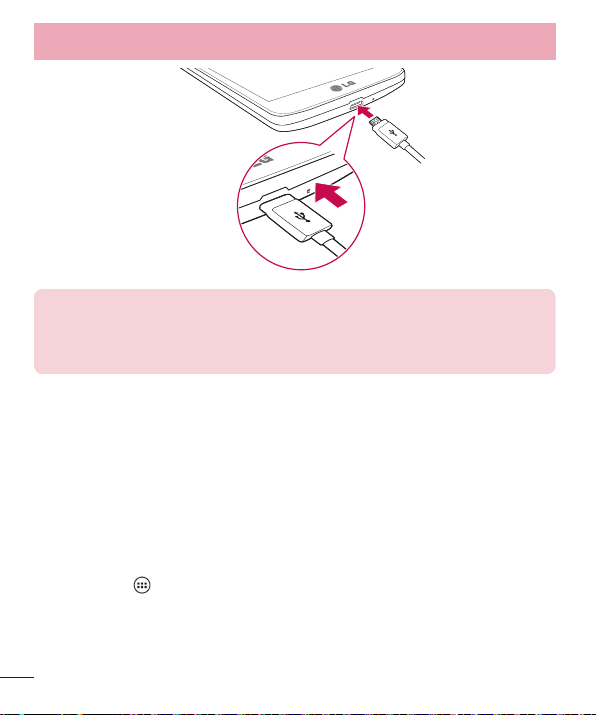
Pažinkite savo telefoną
PASTABA.
•
Norint pailginti akumuliatoriaus veikimo laiką, iš pradžių akumuliatorius turi būti visiškai
įkrautas.
•
Neatidarinėkite dangtelio, kai jūsų telefonas kraunamas.
Atminties kortelės naudojimas
Jūsų telefone galima naudoti iki 32 GB talpos „microSD™“ arba „microSDHC™“ atminties korteles. Šios
atminties kortelės yra specialiai sukurtos mobiliesiems telefonams ir kitiems ypač mažiems įrenginiams, jos
idealiai tinka saugoti daugialypės terpės rinkmenoms, pvz., muzikai, programoms, vaizdo įrašams ir nuotraukoms,
kurias naudosite savo telefone.
Norėdami įdėti atminties kortelę:
Įdėkite atminties kortelę į lizdą. Žiūrėkite, kad kortelės kontaktai būtų nukreipti žemyn.
Norėdami saugiai išimti atminties kortelę:
Spustelėkite skirtuką > Programos > Nustatymai > Bendra skirtuką > Atmintinė > Atjunkite SD
kortelę.
22
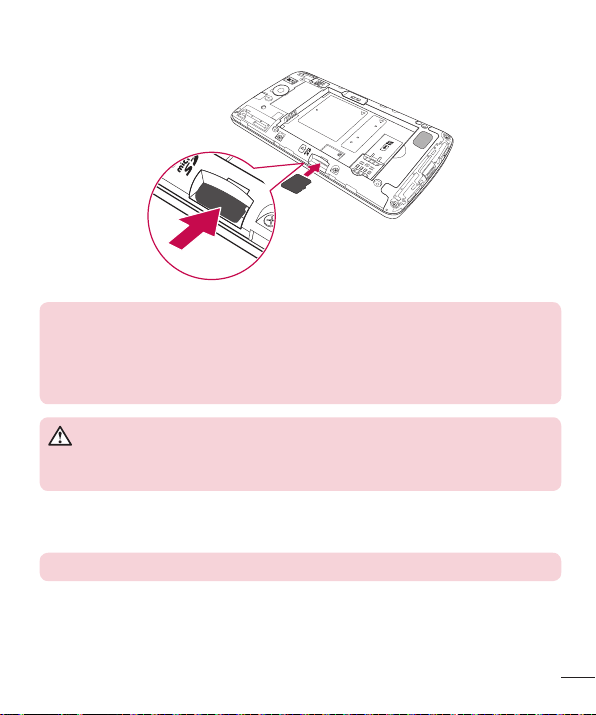
PASTABA.
•
Savo telefone naudokite tik suderinamas atminties korteles. Naudodami nesuderinamas
atminties korteles galite sugadinti pačią kortelę ir pažeisti joje įrašytus duomenis, taip
pat telefoną.
•
Kadangi įrenginyje naudojama FAT32, maksimalus vieno failo dydis yra 4 GB.
ĮSPĖJIMAS
Neįdėkite ir neišimkite atminties kortelės tada, kai telefonas įjungtas. Taip galite sugadinti
atminties kortelę, telefoną ir pažeisti atminties kortelėje saugomus duomenis.
Norėdami formatuoti atminties kortelę:
Atminties kortelė jau gali būti formatuota. Jeigu ne, prieš naudodami turite ją formatuoti.
PASTABA: Visi atminties kortelėje esantys failai ištrinami ją formatuojant.
23
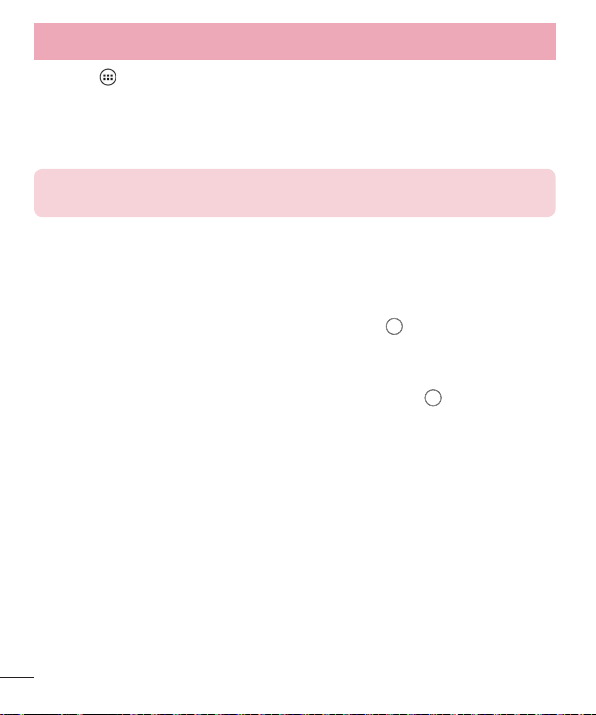
Pažinkite savo telefoną
1 Palieskite , kad atverstumėte programų sąrašą.
2 Slinkite ir palieskite Nustatymai > Bendra skirtuką > Atmintinė.
3 Palieskite Atjungti SD kortelę.
4 Palieskite Ištrinti SD kortelę > Ištrinti SD kortelę > Ištrinti viską.
5 Jeigu esate nustatę užrakto derinį, įveskite užrakto derinį ir pasirinkite Ištrinti viską.
PASTABA: Jei atminties kortelėje yra failų, po formatavimo aplankų struktūra gali būti
pakeista, nes visi failai buvo ištrinti.
Ekrano užrakinimas ir atrakinimas
Jei trumpam nenaudosite telefono, ekranas bus automatiškai išjungtas arba užrakintas. Tai apsaugo nuo
atsitiktinių bakstelėjimų ir taupo akumuliatoriaus energiją.
Kai nesinaudojate telefonu, spustelėkite Maitinimo / užrakinimo mygtuką , kad jį užrakintumėte.
Jei užrakinimo metu veikė kokios nors programos, jos ir toliau veiks užrakto režimu. Kad išvengtumėte
bereikalingų mokesčių (pvz., už telefono skambutį, žiniatinklio prieigą ir duomenų ryšius), rekomenduojama prieš
įjungiant užrakto režimą išeiti iš visų programų.
Norėdami suaktyvinti savo telefoną, paspauskite Maitinimo / užrakinimo mygtuką . Pasirodys užrakinimo
ekranas. Palieskite ir paslinkite užrakinimo ekraną į bet kurią pusę, kad atrakintumėte pradinį ekraną. Atsivers
paskutinis ekranas, kurį peržiūrinėjote.
24
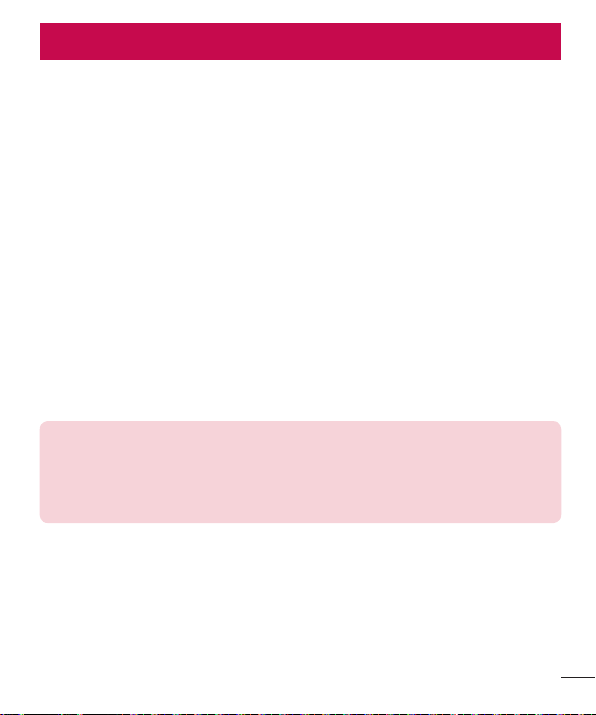
Jūsų Pradžios ekranas
Patarimai naudojant liečiamąjį ekraną
Keli patarimai kaip naršyti telefone.
Lietimas arba bakstelėjimas – vienas bakstelėjimas pirštu pažymi elementus, nuorodas, sparčiąsias nuorodas
ir raides ekrano klaviatūroje.
Palietimas ir laikymas – palieskite ir laikykite elementą ekrane, jį liesdami ir nepakeldami piršto, kol neįvyks
veiksmas. Pvz., norėdami atveri galimas adresato parinktis, palieskite ir laikykite Adresatų sąraše esantį adresatą,
kol atsivers kontekstinis meniu.
Vilkimas – palieskite ir trumpam palaikykite elementą, tada nepakeldami piršto jį vilkite ekranu, kol pasieksite
norimą padėtį. Galite vilkti elementus Pradžios ekranu, kad pakeistumėte jų padėtį.
Slinkimas – norėdami slinkti, greitai pajudinkite pirštą skersai ekrano paviršiaus, nesustodami po to, kai pirmą
kartą bakstelėjote paviršių (taip neimsite vilkti elemento). Pvz., galite slinkti ekraną aukštyn arba žemyn, judėdami
sąrašu, arba naršyti skirtinguose Pradžios ekranuose, slinkdami iš kairės į dešinę (ir atvirkščiai).
Dvigubas bakstelėjimas – dukart bakstelėkite, kad pakeistumėte interneto puslapio arba žemėlapio mastelį.
Pvz., greitai dukart bakstelėkite interneto puslapio skyrių, kad šis skyrius būtų rodomas per visą ekrano plotį. Taip
pat galite dukart bakstelėti, kad sumažintumėte ar padidintumėte mastelį, kai peržiūrite paveikslėlį.
Gnybimas masteliui keisti – savo rodomuoju pirštu ir nykščiu darykite gnybimo ar plėtimo judesius, kad
padidintumėte ir sumažintumėte mastelį, kai naudojatės naršykle ar Žemėlapiais arba naršote paveikslėlius.
Ekrano pasukimas – daugelyje programų ir meniu ekrano orientacija priderinama prie fizinės įrenginio
orientacijos.
PASTABA.
•
Norėdami pasirinkti elementą, bakstelėkite piktogramos centrą.
•
Nespauskite per stipriai, liečiamasis ekranas pakankamai jautrus, kad reaguotų į švelnų
tvirtą bakstelėjimą.
•
Piršto galiuku bakstelėkite norimą parinktį. Stenkitės nebaksnoti kitų mygtukų.
25
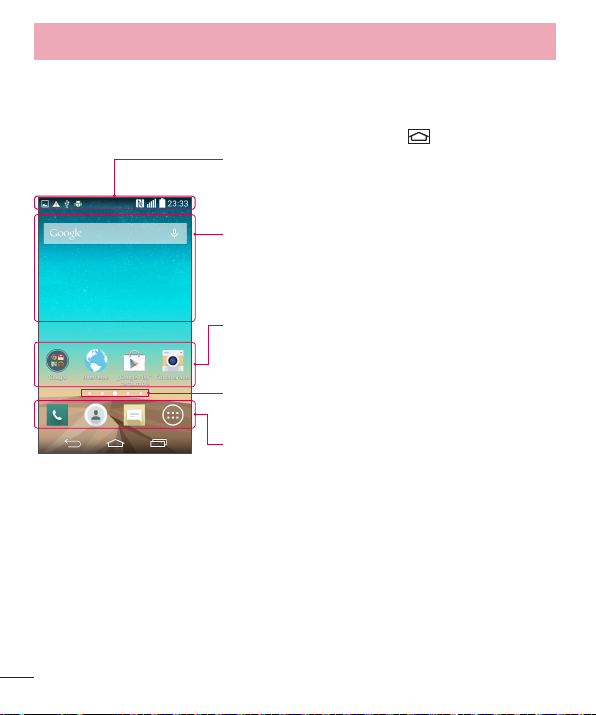
Jūsų Pradžios ekranas
Pradžios ekranas
Pradžios ekranas yra daugelio programų ir funkcijų įjungimo vieta, jame taip pat galite įtraukti elementus, pvz.,
sparčiąsias programų nuorodas ar „Google“ valdiklius, kurie leis tiesiogiai gauti informaciją ir pasiekti programas.
Tai yra numatytasis paveikslas ir jį galima pasiekti iš bet kurio meniu bakstelėjus .
Būsenos juosta
Rodoma telefono būsenos informacija, įskaitant laiką, signalo stiprumą,
akumuliatoriaus būseną ir pranešimų piktogramas.
Valdiklis
Valdikliai yra atskiros programos, kurias galima įjungti Programų ekrane
arba Pradžios ekrane arba praplėstame pradžios ekrane. Skirtingai nei
sparčioji nuoroda, valdiklis yra ekrane pateikiama programa.
Programų piktogramos
Norėdami atidaryti ir naudoti, bakstelėkite piktogramą (programą,
aplanką ar pan.).
Padėties indikatorius
Rodo, kurį Pradžios puslapio paveikslą peržiūrite.
Sparčiųjų mygtukų sritis
Suteikia vieno prisilietimo prieigą prie funkcijos, esančios bet kuriame
pradžios ekrano paveiksle.
Praplėstas pradžios ekranas
Operacinė sistema siūlo keletą Pradžios ekrano paveikslų, kurie suteiks daugiau vietos įkelti piktogramas,
valdiklius ir kt. elementus.
Slinkite pirštą kairėn ir dešinėn Pradžios ekrane.
26
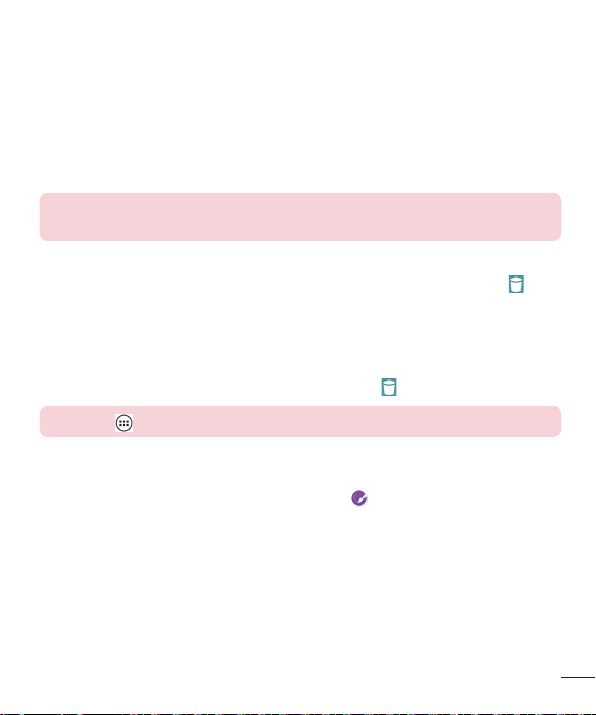
Pradžios ekrano pritaikymas
Galite prisitaikyti Pradžios ekraną, įkeldami į jį programų, valdiklių ar darbalaukio fonų.
Kaip įkelti elementų į Pradžios ekraną
1 Palieskite ir laikykite tuščią Pradžios ekrano dalį.
2 Pridėti režimą meniu pasirinkite norimą pridėti elementą. Pradžios ekrane matysite pridėtą elementą.
3 Elementą vilkite į pageidaujamą vietą ir tada atleiskite pirštą.
PATARIMAS! Jei norite į Pradžios ekraną įkelti programos piktogramą, Programų meniu
palieskite ir laikykite prilietę norimą įkelti programą.
Kaip pašalinti elementą iš Pradžios ekrano
Pradžios ekranas > palieskite ir laikykite prilietę piktogramą, kurią norite pašalinti > vilkite ją į .
Kaip įkelti programą kaip Spartųjį mygtuką
Programų meniu arba Pradžios ekrane palieskite ir laikykite prilietę norimą įkelti programos piktogramą,
tada vilkite ją į Sparčiųjų mygtukų sritį.
Kaip pašalinti elementą iš Sparčiųjų mygtukų srities
Palieskite ir laikykite prilietę norimą spartųjį mygtuką, tada vilkite jį į .
PASTABA: Programos mygtuko pašalinti negalima.
Kaip prisitaikyti programų piktogramas Pradžios ekrane
1 Palieskite ir laikykite programos piktogramą, kol jis taps neužfiksuota savo esamoje padėtyje. Tada padėkite ją
ant ekrano. Viršutiniame dešiniajame programos kampe atsiras redagavimo piktograma.
2 Bakstelėkite programos piktogramą dar kartą ir pasirinkite norimą piktogramos vaizdą ir dydį.
3 Kad išsaugotumėte pakeitimus, bakstelėkite Gerai.
27
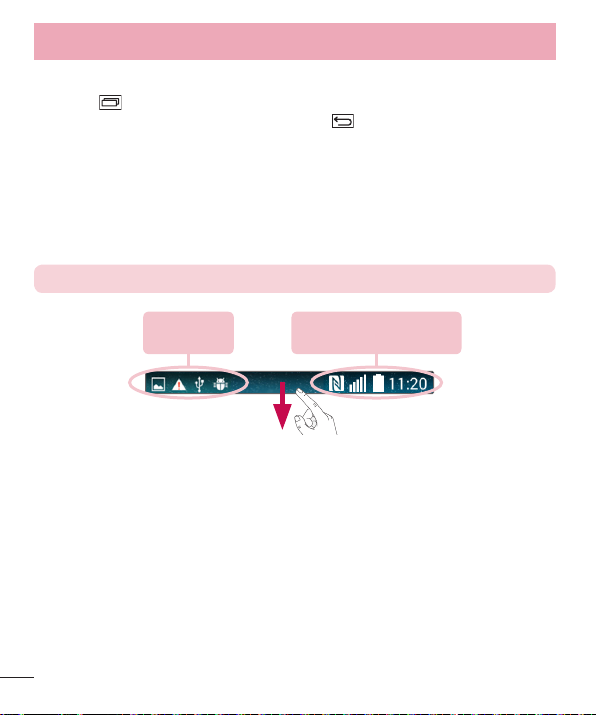
Jūsų Pradžios ekranas
Kaip grįžti prie neseniai naudotų programų
1 Palieskite . Ekrane bus parodytas iškylantysis langas su neseniai naudotų programų piktogramomis.
2 Bakstelėję piktogramą atversite programą. Arba bakstelėkite , jei norite grįžti į ankstesnį ekraną.
Pranešimų skydelis
Pranešimai jus įspėja apie naujų žinučių gavimą, kalendoriaus įvykius ir žadintuvo signalus, taip pat
besitęsiančius įvykius, pvz., jūsų pokalbį telefonu.
Kai gaunamas pranešimas, ekrano viršuje atsiranda jo piktograma. Laukiančių pranešimų piktogramos rodomos
kairėje pusėje, o sistemos piktogramos, pvz., „Wi-Fi“ arba akumuliatoriaus įkrovos lygio, rodomos dešinėje.
PASTABA: Galimos parinktys gali skirtis priklausomai nuo regiono arba paslaugų teikėjo.
28
Laukiantys
pranešimai
Bluetooth, Wi-Fi ir
akumuliatoriaus būsena

Pranešimų skydelio atidarymas
Norėdami atverti pranešimų skydelį, braukite žemyn būsenos juosta.
Sparčiojo perjungimo sritis
Norėdami įjungti, bakstelėkite norimą sparčiojo perjungimo mygtuką.
Palieskite ir palaikykite mygtuką, norėdami pasiekti funkcijos nustatymų
meniu. Jei norite peržiūrėti daugiau perjungimo mygtukų, slinkite
kairėn arba dešinėn. Bakstelėkite
išdėstyti perjungimo mygtukus.
QSlide programos
Bakstelėkite „QSlide“programą, jei norite ją atverti mažame ekrano
lange. Bakstelėkite
„QSlide“ programas.
Bakstelėkite, norėdami pašalinti visus pranešimus.
Pranešimai
Pateikiami išvardyti naujausi pranešimai, kiekvienam iš jų pateikiamas
trumpas aprašas. Bakstelėkite pranešimą, kad jį peržiūrėtumėte.
Norėdami uždaryti pranešimų skydelį, palieskite ir vilkite skirtuką į
ekrano viršų.
, jei norite pašalinti, įkelti ar kitaip išdėstyti
, jei norite pašalinti, įkelti ar kitaip
Indikacinės piktogramos Būsenos juostoje
Indikacinės piktogramos rodomos Būsenos juostoje, esančioje ekrano viršuje, ir praneša apie praleistus
skambučius, naujas žinutes, kalendoriaus įvykius, įrenginio būseną ir pan.
Šios piktogramos rodomos ekrano viršuje ir suteikia informacijos apie įrenginio būseną. Toliau pateikiamoje
lentelėje išvardytos dažniausiai naudojamos piktogramos.
29

Jūsų Pradžios ekranas
Piktograma Aprašymas Piktograma Aprašymas
Neįdėta SIM kortelė Skambutis užtildytas
Nėra tinklo signalo Vibravimo režimas įjungtas
Skrydžio režimas įjungtas Akumuliatorius visiškai įkrautas
Prisijungta prie „Wi-Fi“ tinklo Akumuliatorius kraunamas
Laidinės ausinės prijungtos
Vyksta skambutis Atsisiunčiami duomenys
Praleistas skambutis Įkeliami duomenys
Įjungtas „Bluetooth“ Gaunamas GPS signalas
NFC įjungta Iš GPS gaunami vietos duomenys
Sistemos įspėjimas Duomenys sinchronizuojami
Nustatytas žadintuvas Gauta nauja „Gmail“ žinutė
Gautas naujas balso pašto
pranešimas
Nauja teksto arba multimedijos
žinutė
Leidžiama daina
Įjungtas FM radijas Turinio bendrinimas yra įjungtas
Telefonas prijungtas prie kompiuterio
USB kabeliu
Gauta nauja „Hangouts“ žinutė
Pasirinkite įvesties būdą
Mobilusis viešosios interneto
prieigos taškas aktyvus
30

PASTABA: Piktogramų vieta Būsenos juostoje gali skirtis priklausomai nuo funkcijų ar
paslaugos.
Ekrano klaviatūra
Galite įvesti tekstą, naudodamiesi ekrano klaviatūra. Ekrano klaviatūra rodoma ekrane automatiškai, kai reikia
įvesti tekstą. Norėdami rankiniu būdu įjungti klaviatūrą, tiesiog bakstelėkite lauką, į kurį norite įrašyti tekstą.
Pagalbinės klaviatūros naudojimas ir teksto įvedimas
Bakstelėjus vieną kartą, kita įvesta raidė bus didžioji. Jei norite, kad visos raidės būtų didžiosios, bakstelėkite
du kartus.
Bakstelėkite, kad perjungtumėte skaičių ir simbolių klaviatūrą.
Bakstelėkite, kad gautumėte prieigą prie klaviatūros nustatymų. Palieskite ir palaikykite, kad žinutę įvestumėte
balsu arba įveskite elementus, nukopijuotus į „Iškarpų dėklą“.
Bakstelėję įvesite tarpą.
Bakstelėkite, kad sukurtumėte naują eilutę.
Bakstelėję ištrinsite ankstesnįjį simbolį.
Kirčiuotų raidžių įvedimas
Pasirinkę prancūzų arba ispanų kalbą kaip teksto įvedimo kalbą, galėsite įvesti specialius prancūzų ar ispanų
kalbos simbolius (pvz. „á“).
Pvz., norėdami įvesti „á“, palieskite ir laikykite mygtuką „a“ prilietę tol, kol mygtukas padidės ir bus parodyti
specialūs įvairių kalbų simboliai.
Tada pasirinkite pageidaujamą specialų simbolį.
31

„Google“ paskyros sąranka
Kai pirmą kartą įjungsite savo telefoną, jums bus suteikta galimybė aktyvinti tinklą, prisiregistruoti prie savo
„Google“ paskyros ir pasirinkti, kaip norite naudotis tam tikromis „Google“ paslaugomis.
„Google“ paskyros nustatymas
•
Atsivėrusiame sąrankos ekrane prisiregistruokite prie „Google“ paskyros.
ARBA
•
Spustelėkite skirtuką > > Programos > pasirinkite „Google“ programą, tokią kaip Gmail >
pasirinkite Naujas, kad sukurtumėte naują paskyrą.
Jei jau turite „Google“ paskyrą, bakstelėkite Esama, įveskite savo el. pašto adresą ir slaptažodį, tada bakstelėkite
.
Nustačius „Google“ paskyrą telefone, jūsų telefonas bus automatiškai sinchronizuojamas su „Google“ paskyra
internete.
Jūsų adresatai, „Gmail“ laiškai, kalendoriaus įvykiai ir kita tų programų informacija bei paslaugos žiniatinklyje
sinchronizuojami su jūsų telefone esančia informacija. (Tai priklauso nuo jūsų sinchronizavimo nustatymų.)
Prisijungę galite dirbti su „Gmail™“ ir pasinaudoti „Google“ paslaugomis savo telefone.
32

Prisijungimas prie tinklų ir įrenginių
„Wi-Fi“
Su „Wi-Fi“ galite naudotis sparčiuoju internetu belaidžio prieigos taško (PT) veikimo zonoje. Su „Wi-Fi“ belaidžiu
internetu galite mėgautis be papildomų mokesčių.
Prisijungimas prie „Wi-Fi“ tinklų
Norėdami naudoti „Wi-Fi“ savo telefone, turite prisijungti prie belaidžio prieigos taško arba viešosios interneto
prieigos taško. Kai kurie prieigos taškai yra atviri ir jūs paprastai galite prie jų prisijungti. Kiti gali būti paslėpti
ar naudoti saugumo funkcijas, todėl, kad galėtumėte prie jų prisijungti, turėsite tinkamai sukonfigūruoti savo
telefoną.
Jei nesinaudojate „Wi-Fi“ tinklu, išjunkite jį – taip pailginsite akumuliatoriaus naudojimo laiką.
PASTABA: Jei esate už „Wi-Fi“ zonos ribų arba IŠJUNGĖTE „Wi-Fi“, jūsų mobiliojo ryšio
paslaugų teikėjas gali taikyti papildomus mokesčius už mobilųjį duomenų perdavimą.
„Wi-Fi“ įjungimas ir prisijungimas prie „Wi-Fi“ tinklo
1 Spustelėkite skirtuką > > Programos > Nustatymai > Tinklai skirtuką > Wi-Fi.
2 Norėdami įjungti „Wi-Fi“ ir pradėti galimų „Wi-Fi“ tinklų paiešką, nustatykite Wi-Fi į būseną ĮJUNGTA.
3 Dar kartą bakstelėkite „Wi-Fi“ meniu, kad peržiūrėtumėte aktyvių ir aprėpties zonoje esančių „Wi-Fi“ tinklų
sąrašą.
•
Apsaugoti tinklai pažymėti spynelės piktograma.
4 Norėdami prisijungti prie tinklo bakstelėkite jį.
•
Jei tinklas apsaugotas, jūsų bus paprašyta įvesti slaptažodį ar nurodyti kitus duomenis. (Daugiau
informacijos gausite iš savo tinklo administratoriaus)
5 Būsenos juostoje bus rodoma piktograma, vaizduojanti „Wi-Fi“ būseną.
33

Prisijungimas prie tinklų ir įrenginių
„Bluetooth“
Galite siųsti duomenis per „Bluetooth“, leisdami atitinkamą programą, o ne iš „Bluetooth“ meniu, kaip įprastuose
mobiliuosiuose telefonuose.
PASTABA.
•
LG neatsako už „Bluetooth“ belaidžiu ryšiu išsiųstų ir gautų duomenų praradimą,
perėmimą ir netinkamą naudojimą.
•
Visada įsitikinkite, kad dalijatės duomenimis ir juos gaunate iš įrenginių, kuriais galite
pasitikėti ir kurie yra tinkamai apsaugoti. Jei tarp įrenginių yra kliūčių, patikimo veikimo
atstumas gali sumažėti.
•
Kai kurie įrenginiai, ypač tokie, kurie nėra išbandyti ir patvirtinti „Bluetooth SIG“, gali būti
nesuderinami su jūsų įrenginiu.
„Bluetooth“ įjungimas ir telefono susiejimas su „Bluetooth“ įrenginiu
Prieš prisijungdami prie kito įrenginio, savo įrenginį turite su juo susieti.
1 Spustelėkite skirtuką > > Programos > Nustatymai > Tinklai skirtuką > nustatykite Bluetooth
į būseną ĮJUNGTA.
2 Dar kartą bakstelėkite Bluetooth meniu. Pamatysite parinktį, kurią reikės pasirinkti, kad jūsų telefonas būtų
matomas, ir įrenginių paieškos parinktį. Tada bakstelėkite Ieškoti įrenginių, kad pamatytumėte įrenginius
„Bluetooth“ ryšio zonoje.
3 Iš sąrašo pasirinkite įrenginį, su kuriuo norite susieti savo telefoną.
Sėkmingai susiejus įrenginius, jūsų telefonas prisijungs prie kito įrenginio.
PASTABA: Kai kuriuose įrenginiuose, ypač ausinėse ar automobilinėje laisvų rankų
įrangoje, gali būti nustatytas pastovus „Bluetooth“ PIN, pvz., 0000. Jei kitame įrenginyje
yra PIN, jūsų paprašys jį įvesti.
34

Duomenų siuntimas naudojant „Bluetooth“ belaidį ryšį
1 Pasirinkite rinkmeną arba elementą, pvz., adresatą, kalendoriaus įvykį arba medijos rinkmeną iš atitinkamos
programos arba iš programos Atsisiuntimai.
2 Pasirinkite parinktį, skirtą duomenims siųsti „Bluetooth“ ryšiu.
PASTABA: Parinkties pasirinkimo būdas gali priklausyti nuo duomenų tipo.
3 Susiraskite įrenginį, kuriame aktyvintas „Bluetooth“ ryšys, ir susiekite su juo savo telefoną.
Duomenų gavimas naudojant „Bluetooth“ belaidį ryšį
1 Spustelėkite skirtuką > > Programos > Nustatymai > Tinklai skirtuką > nustatykite Bluetooth
į būseną ĮJUNGTA.
2 Meniu dar kartą bakstelkite Bluetooth ir pažymėkite ekrano viršuje esantį žymės langelį, kad jūsų telefonas
būtų matomas kituose įrenginiuose.
PASTABA: Norėdami pasirinkti laiką, kurį jūsų įrenginys bus matomas, bakstelėkite >
Aptinkamumo skirtasis laikas.
3 Pasirinkite Patvirtinti, kad patvirtintumėte, jog norite gauti duomenis iš įrenginio.
Dalijimasis jūsų telefono mobiliuoju duomenų ryšiu
Susiejimas per USB ir nešiojamasis „Wi-Fi“ viešosios interneto prieigos taškas yra puikios funkcijos, kuriomis
galima pasinaudoti, kai šalia nėra belaidžio ryšio. Galite dalytis savo telefono mobiliuoju duomenų ryšiu su
atskiru kompiuteriu per USB kabelį (USB susiejimas). Naudodami savo telefoną kaip nešiojamąjį „Wi-Fi“ viešosios
interneto prieigos tašką, galite dalytis telefono duomenų ryšiu su daugiausia penkiais įrenginiais vienu metu.
Kai telefonas dalijasi duomenų ryšiu, piktograma rodoma būsenos juostoje ir kaip besitęsiantis pranešimas
pranešimų skyriuje.
Naujausios informacijos apie susiejimą ir nešiojamus viešosios interneto prieigos taškus, įskaitant palaikomas
operacines sistemas ir kitą informaciją, rasite adresu http://www.android.com/tether.
Kaip dalytis telefono duomenų ryšiu kaip nešiojamuoju Wi-Fi viešosios interneto prieigos tašku
1 Spustelėkite skirtuką > > Programos > Nustatymai > Tinklai skirtuką > Jungimasis prie
interneto ir tinklai > Wi-Fi saitvietė, kad aktyvintumėte funkciją.
2 Įveskite slaptažodį ir bakstelėkite Išsaugoti.
35

Prisijungimas prie tinklų ir įrenginių
PATARIMAS! Jei jūsų kompiuteryje įdiegta „Windows 7“ arba naujausia platinama
„Linux“ OS atmaina (pvz., „Ubuntu“), jums paprastai neprireiks parengti savo kompiuterio
susiejimui. Vis dėlto, jei naudojatės ankstesne „Windows“ ar kitokios operacinės sistemos
versija, jums gali prireikti parengti kompiuterį, kad jis galėtų sukurti tinklo ryšį per USB.
Naujausios informacijos apie tai, kurios operacinės sistemos palaiko susiejimą per USB ir
kaip jas sukonfigūruoti, rasite adresu http://www.android.com/tether.
Kaip pakeisti nešiojamojo interneto prieigos taško pavadinimą arba jį apsaugoti
Galite pakeisti savo telefono „Wi-Fi“ tinklo pavadinimą (SSID) ir apsaugoti „Wi-Fi“ tinklą.
1 Spustelėkite skirtuką > > Programos > Nustatymai > Tinklai skirtuką > Jungimasis prie
interneto ir tinklai > Wi-Fi saitvietė.
2 Bakstelėkite Nustatyti Wi-Fi viešosios interneto prieigos tašką.
•
Atsivers dialogo langas Nustatyti Wi-Fi viešosios interneto prieigos tašką.
•
Galite keisti Wi-Fi pavadinimą (SSID), kurį mato kiti įrenginiai ieškodami „Wi-Fi“ tinklų.
•
Bakstelėję meniu Sauga taip pat galite konfigūruoti tinklą su „Wi-Fi Protected Access 2“ (WPA2) sauga su
iš anksto bendrinamu raktu (PSK).
•
Jei paliesite saugos parinktį WPA2 PSK, dialogo lange Konfigūruoti Wi-Fi viešosios interneto prieigos
tašką bus pridėtas slaptažodžio laukelis. Jei įvesite slaptažodį, jums reikės įvesti šį slaptažodį jungiantis
prie telefono viešosios interneto prieigos taško per kompiuterį ar kitą įrenginį. Taip pat galite nustatyti
Atviras meniu Sauga ir taip pašalinti savo „Wi-Fi“ tinklo saugą.
3 Bakstelėkite Išsaugoti.
DĖMESIO! Jei saugos parinktį nustatote kaip „Atviras“, negalite išvengti neįgalioto kitų
asmenų interneto paslaugų naudojimo ir gali tekti sumokėti papildomų mokesčių. Kad
išvengtumėte neįgalioto naudojimo, patariame nustatyti aktyvią saugos parinktį.
„Wi-Fi Direct“
„Wi-Fi Direct“ palaiko tiesioginį ryšį tarp įrenginių su įjungta „Wi-Fi“ funkcija be prieigos taško. „Wi-Fi Direct“
funkcija sunaudoja daug akumuliatoriaus energijos, todėl naudojant „Wi-Fi Direct“ funkciją rekomenduojama
prijungti telefoną prie maitinimo lizdo. Iš anksto patikrinkite savo „Wi-Fi“ ir „Wi-Fi Directed“ tinklą ir įsitikinkite,
kad naudotojai yra prisijungę prie to paties tinklo.
36

Ryšys su kompiuteriu per USB kabelį
Sužinokite, kaip sujungti savo įrenginį su kompiuteriu, naudojant USB kabelį ir USB ryšio režimus.
Muzikos, nuotraukų ir vaizdo įrašų perkėlimas naudojant MTP režimą.
1 USB kabeliu prijunkite telefoną prie kompiuterio.
2 Tada kompiuteryje galėsite matyti laikmenos turinį ir perkelti rinkmenas.
Sinchronizavimas su Windows Media Player
Įsitikinkite, kad programa „Windows Media Player“ įdiegta jūsų kompiuteryje.
1 Kad prijungtumėte telefoną prie kompiuterio, kuriame įdiegta programa „Windows Media Player“, naudokitės
USB kabeliu.
2 Pasirinkite parinktį Medijos įrenginys (MTP). Prisijungus kompiuteryje pasirodys iškylantis langas.
3 Atverkite programą „Windows Media Player“, kad galėtumėte sinchronizuoti muzikos rinkmenas.
4 Iškylančiame lange redaguokite arba įveskite savo įrenginio pavadinimą (jei reikia).
5 Pasirinkite ir vilkite norimas muzikos rinkmenas į sinchronizavimo sąrašą.
6 Pradėkite sinchronizavimą.
•
Kad galėtumėte atlikti sinchronizavimą programoje „Windows Media Player“, turi būti įvykdytos toliau nurodytos
sąlygos.
Elementai Reikalavimas
OS „Microsoft Windows XP“ SP2, Vista arba naujesnė
„Windows Media Player“ versija „Windows Media Player 10“ arba naujesnė
37

Skambučiai
Skambinimas
1 Bakstelėkite , kad atidarytumėte klaviatūrą.
2 Naudodamiesi klaviatūra įveskite numerį. Norėdami ištrinti skaitmenį, bakstelėkite .
3 Norėdami skambinti, bakstelėkite .
4 Norėdami baigti pokalbį, bakstelėkite piktogramą Baigti .
PATARIMAS! Norėdami prieš tarptautinio skambučio numerį įvesti „+“, palieskite ir
palaikykite nuspaudę
Skambinimas savo adresatams
1 Bakstelėkite , kad atvertumėte adresatus.
2 Slinkite adresatų sąrašą iki norimo adresato arba įrašykite keletą pirmųjų adresato, kuriam norite skambinti,
raidžių bakstelėdamiAdresatų paieška.
3 Sąraše bakstelėkite , kad galėtumėte skambinti.
Atsiliepimas į skambutį ir jo atmetimas
Jei jums skambina, kai telefonas yra užrakintas, norėdami atsiliepti, braukite bet kuria kryptimi.
Braukite bet kuria kryptimi, kad atmestumėte skambutį.
Jei norite siųsti žinutę, bet kuria kryptimi slinkite piktogramą Atmesti su žinute.
PATARIMAS! Atmetimas išsiunčiant žinutę
Naudodamiesi šia funkcija, galite greitai išsiųsti žinutę. Tai naudinga, jei atmesti skambutį
ir išsiųsti žinutę reikia susitikimo metu.
Priimamo skambučio garsumo reguliavimas
Norėdami reguliuoti įeinančio skambučio garsumą pokalbio metu, naudokitės telefono galinėje pusėje esančiais
garsumo mygtukais.
.
38
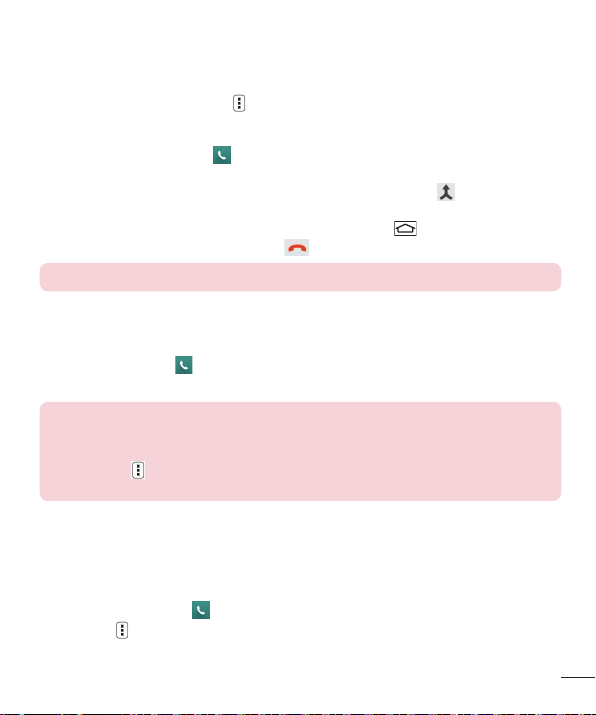
Antras skambutis
1 Pirmojo skambučio metu bakstelėkite > Pridėti skambutį ir surinkite numerį. Taip pat galite pasirinkti
iš paskutinių rinktų numerių sąrašo bakstelėdami Skambučių žurnalai arba ieškoti kontaktų bakstelėjus
Kontaktai ir pasirinkti kontaktą, kuriam norite skambinti.
2 Norėdami skambinti, bakstelėkite .
3 Ekrane bus rodomi abu skambučiai. Jūsų pirmas skambutis bus užrakintas ir perjungtas į laukimo režimą.
4 Norėdami persijungti tarp pokalbių, bakstelėkite rodomą numerį. Arba bakstelėkite Sujungti pokalbius,
jei norite pradėti konferencinį pokalbį.
5 Norėdami baigti aktyvius pokalbius, bakstelėkite Baigti arba bakstelėkite ir slinkite pranešimų juosta
žemyn bei pasirinkite piktogramą Baigti pokalbį .
PASTABA: Apmokestinami visi jūsų skambučiai.
Skambučių registrų peržvalga
Pradžios ekrane bakstelėkite ir pasirinkite Skambučių žurnalai.
Peržiūrėkite išsamų visų rinktų, priimtų ir praleistų skambučių sąrašą.
PATARIMAS!
•
Norėdami peržiūrėti skambučio datą, laiką ir trukmę, bakstelėkite bet kurį skambučių
žurnalo įrašą.
•
Bakstelėkite , tada bakstelėkite Trinti viską, kad ištrintumėte visus įrašytus
elementus.
Skambučio nustatymai
Galite konfigūruoti telefono skambučio nustatymus – skambučių peradresavimą, taip pat kitas jūsų operatoriaus
siūlomas specialias funkcijas.
1 Pradžios ekrane bakstelėkite .
2 Bakstelėkite .
3 Bakstelėkite Skambučio nustatymai ir pasirinkite parinktis, kurias norite reguliuoti.
39

Kontaktai
Pridėkite adresatus telefone ir sinchronizuokite juos su adresatais savo „Google“ paskyroje ar kitose paskyrose,
kurios palaiko adresatų sinchronizavimą.
Adresato paieška
Pradžios ekrane
1 Bakstelėkite , kad atvertumėte adresatus.
2 Bakstelėkite Adresatų paieška ir klaviatūra įveskite adresato vardą.
Naujo adresato pridėjimas
1 Bakstelėkite , įveskite naujo adresato numerį, tada bakstelėkite . Bakstelėkite Įtraukti į adresatus >
Naujas adresatas.
2 Jei naujam kontaktui norite priskirti nuotrauką, bakstelėkite vaizdo srityje. Pasirinkite iš Fotografuoti,
Pasirinkti iš galerijos.
3 Bakstelėdami pasirinkite adresato tipą.
4 Bakstelėkite adresato informacijos kategoriją ir įveskite informaciją apie adresatą.
5 Bakstelėkite Išsaugoti.
Parankiniai adresatai
Adresatus, kuriems dažnai skambinate, galite nustatyti kaip parankinius adresatus.
Adresato įtraukimas į parankinius
1 Bakstelėkite , kad atvertumėte adresatus.
2 Bakstelėkite adresatą, kad pamatytumėte daugiau informacijos apie jį.
3 Bakstelėkite žvaigždutę dešiniajame adresato vardo kampe. Žvaigždutės spalva pasikeis į geltoną.
Adresato pašalinimas iš parankinių sąrašo
1 Bakstelėkite , kad atvertumėte adresatus.
2 Bakstelėkite Mėgstamiausi ir pasirinkite kontaktą, kad pamatytumėte daugiau informacijos apie jį.
3 Bakstelėkite geltonos spalvos žvaigždutę, esančią adresato vardo dešiniajame kampe. Žvaigždutės spalva
pasikeis į pilką ir adresatas bus pašalintas iš parankinių adresatų sąrašo.
40

Grupės sukūrimas
1 Bakstelėkite , kad atvertumėte adresatus.
2 Bakstelėkite Grupės ir bakstelėkite . Pasirinkite Nauja grupė.
3 Įveskite naujos grupės pavadinimą. Naujai sukurtai grupei taip pat galite nustatyti skambėjimo toną.
4 Bakstelėkite Išsaugoti, kad išsaugotumėte grupę.
PASTABA: Jei ištrinsite grupę, šiai grupei priskirti adresatai nebus prarasti. Jie liks
adresatuose.
41
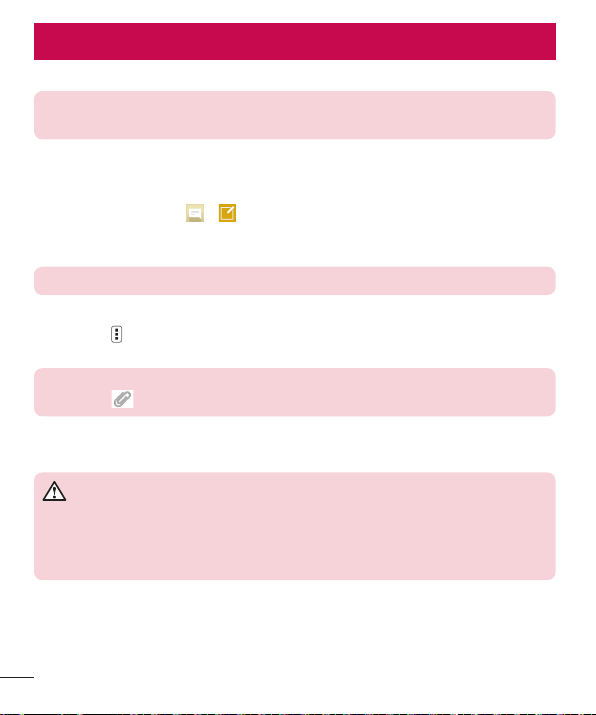
Žinutės
Jūsų telefonas sujungia SMS ir MMS į vieną intuityvų, lengvai naudojamą meniu.
ĮSPĖJIMAS: LG žinutė turėtų būti nustatyta į numatytąją SMS programą. Jei nėra, bus
apribotos kai kurios žinutės funkcijos.
Žinutės siuntimas
1 Pradžios ekrane bakstelėkite ir , kad atvertumėte tuščią žinutės langą.
2 Įveskite adresato vardą arba adresato numerį į laukelį Kam. Įvedant adresato vardą rodomi atitinkantys
adresatai iš sąrašo. Galite bakstelėti siūlomą gavėją. Galite pridėti daugiau nei vieną adresatą.
PASTABA: Turėsite sumokėti už kiekvienam asmeniui išsiųstą žinutę.
3 Bakstelkite laukelį Įvesti žinutę ir pradėkite ją rašyti.
4 Bakstelėkite , jei norite atverti parinkčių meniu. Pasirinkite iš Sparčioji žinutė, Įterpti šypsniuką,
Nustatyti siuntimo laiką, Pridėti temą ir Atmesti.
PATARIMAS! Jei norite pridėti rinkmeną, kuria norite pasidalyti žinutėje, galite bakstelėti
piktogramą
5 Norėdami siųsti žinutę, bakstelėkite Siųsti.
6 Atsakymai pasirodo ekrane. Jei žiūrite ir siunčiate daugiau žinučių, sukuriama žinučių gija.
ĮSPĖJIMAS
•
Skirtingose šalyse simbolių riba gali būti kitokia nei 160; tai priklauso nuo to, kaip
trumposios žinutės koduojamos ir kokia kalba rašomos.
•
Jei į teksto žinutę įtrauksite vaizdo, vaizdo įrašo ar garso rinkmeną, ji bus automatiškai
konvertuota į multimedijos žinutę ir turėsite mokėti atitinkamą mokestį.
.
42

Temos dėžutė
Pranešimai (SMS, MMS) su kitu asmeniu gali būti rodomi chronologine tvarka, kad galėtumėte patogiai peržiūrėti
savo pokalbius.
Žinutės nustatymų keitimas
Jūsų telefono žinučių nustatymai jau nustatyti, todėl žinutes galite siųsti iš karto. Nustatymus galite pakeisti pagal
savo poreikius.
•
Pradžios ekrane bakstelėkite piktogramą Žinučių sistema, tuomet bakstelėkite ir Nustatymai.
43

El. paštas
Galite naudotis El. pašto programa skaityti laiškus, pvz., iš „Gmail“ paslaugos. El. pašto programa suderinama su
tokių tipų paskyromis: POP3, IMAP ir „Exchange“.
Jūsų paslaugų teikėjas arba sistemos administratorius gali jums pateikti informaciją apie paskyros nustatymus,
kurių jums reikia.
El. pašto paskyros valdymas
Pirmą kartą atvėrus El. pašto programą atsiranda sąrankos vedlys, kuris jums padės atlikti el. pašto paskyros
sąranką.
Atlikus pirminę sąranką, El. pašto programa parodys jūsų gautų laiškų dėžutės turinį.
Kaip pridėti dar vieną el. pašto paskyrą
•
Bakstelėkite skirtuką > > Programos > El. paštas > bakstelėkite > Nustatymai >
Pridėti paskyrą.
Kaip pakeisti el. pašto paskyros nustatymus
•
Bakstelėkite > > Programos skirtuką > El. paštas > bakstelėkite > Nustatymai > Bendrieji
nustatymai.
Kaip pašalinti el. pašto paskyrą
•
Bakstelėkite skirtuką > > Programos > El. paštas > bakstelėkite > Nustatymai >
bakstelėkite > Pašalinti paskyrą > pasirinkite norimą ištrinti paskyrą ir pasirinkite > Šalinti > Taip.
Darbas su paskyros aplankais
Bakstelėkite skirtuką > > Programos > El. paštas > bakstelėkite ir pasirinkite Aplankai.
Kiekviena paskyra turi gaunamų, siunčiamų, išsiųstų ir juodraščių laiškų aplankus. Priklausomai nuo paskyros
paslaugos teikėjo palaikomų funkcijų galite turėti papildomų aplankų.
44

El. laiškų kūrimas ir siuntimas
Kaip parašyti ir išsiųsti laišką
1 Dirbdami El. pašto programoje, bakstelėkite .
2 Įveskite gavėjo el. pašto adresą. Įvedant tekstą bus pasiūlomi sutampantys adresai iš adresatų sąrašo. Kelis
adresus atskirkite kabliataškiais.
3 Bakstelėkite , kad pridėtumėte Cc (kop.) / Bcc (nemat. kop.) ir bakstelėkite , kad pridėtumėte failus,
jei reikia.
4 Įveskite laiško tekstą.
5 Bakstelėkite .
PATARIMAS! Gavus naują el. pašto laišką, jums bus pranešta garsu arba vibravimu.
45

Fotoaparatas ir vaizdo įrašai
Norėdami atverti Fotoaparato programą, bakstelėkite skirtuką > > Programos > .
Susipažinkite su vaizdo ieškikliu
Blykstė – pasirinkite iš Išjungta , Įjungta , Auto. .
Perjungti fotoaparatą – perjungti iš galinio fotoaparato objektyvo į priekinio fotoaparato objektyvą ir atgal.
Fotografavimo režimas – pasirinkite iš Automatinis arba Panorama.
Nustatymai – bakstelėkite šią piktogramą, kad atidarytumėte nustatymų meniu.
Galerija – bakstelėkite, jei norite peržiūrėti paskutinę nufotografuotą nuotrauką. Tai suteikia jums galimybę
prieiti prie galerijos ir peržiūrėti išsaugotas nuotraukas, dirbant fotoaparato režimu.
Įrašas – leidžia pradėti įrašymą.
Vaizdo užfiksavimas – leidžia fotografuoti.
PASTABA: Prieš pradėdami fotografuoti pasirūpinkite, kad fotoaparato objektyvas būtų
švarus.
46

Papildomų nustatymų naudojimas
Norėdami atverti papildomas parinktis, vaizdo ieškiklyje bakstelėkite . Slinkdami sąrašą galite keisti
fotoaparato nustatymus. Pasirinkę parinktį, bakstelėkite .
Pasirenkama nuotraukos raiška. Jei pasirenkate didelę raišką, rinkmena būna didesnė, vadinasi, į
atmintį galėsite įrašyti mažiau nuotraukų.
Norėdami fotografuoti, sakykite „Cheese“, „Smile“, „Whisky“, „Kimchi“ arba LG.
Nustato delsos laiką nuspaudus fotografavimo mygtuką. Tai idealu, jei norite būti nuotraukoje.
Lengvai naudojamas, norint užfiksuoti geresnės kokybės horizontalias ir vertikalias nuotraukas.
Atveriamas pagalbos vadovas, kad sužinotumėte, kaip ši funkcija veikia.
PATARIMAS! Nustatymų meniu yra virš vaizdo ieškiklio, todėl pakeitę nuotraukos spalvų
ar kokybės elementus, už nustatymų meniu iš karto matysite pasikeitusio vaizdo peržiūrą.
Spartusis fotografavimas
1 Atverkite programą Fotoaparatas ir nukreipkite objektyvą į norimą nufotografuoti objektą.
2 Vaizdo ieškiklio ekrano centre pasirodys fokusavimo dėžutės. Taip pat galite bakstelėti bet kurioje ekrano
vietoje, kad tame taške sufokusuotumėte vaizdą.
3 Kai židinio dėžutė apšviečiama mėlyna spalva, reiškia, kad fotoaparatas sufokusavo objektą.
4 Norėdami fotografuoti, bakstelėkite .
Kai vaizdas jau nufotografuotas
Norėdami peržiūrėti paskutinę nufotografuotą nuotrauką, bakstelėkite vaizdo miniatiūrą Fotoaparato ekrano
apačioje.
47

Fotoaparatas ir vaizdo įrašai
Bakstelėkite, norėdami redaguoti nuotrauką.
Bakstelėkite, jei norite tučtuojau nufotografuoti dar vieną nuotrauką.
Bakstelėkite, jei norite persiųsti nuotrauką kitiems arba ja pasidalyti socialiniuose tinkluose.
Bakstelėkite, norėdami pašalinti nuotrauką.
Bakstelėkite, kad gautumėte prieigą prie tokių parinkčių kaip Nustatyti vaizdą kaip, Perkelti,
Kopijuoti, Kopijuoti į iškarpų dėklą, Skaidrių demonstracija, Pasukti į kairę, Pasukti į
dešinę, Apkarpyti, Pridėti vietą, Pervadinti, Spausdinti arba Išsamiau.
Bakstelkite, kad pridėtumėte nuotrauką prie Mėgstamiausi.
PATARIMAS! Jei savo telefone turite nustatytą socialinių tinklų paskyrą, galite dalintis
savo nuotraukomis su socialinių tinklų bendruomene.
PASTABA: Naudojantis tarptinkliniu ryšiu už MMS žinučių atsisiuntimą gali būti taikomi
papildomi mokesčiai.
Bakstelėkite , jei norite atverti visas papildomas parinktis.
Nustatyti vaizdą kaip – bakstelėkite, kad nuotrauką galėtumėte naudoti kaip Kontakto nuotrauką, Pradžios
ekrano foną, Užrakinto ekrano foną, Darbalaukio foną.
Perkelti – bakstelėkite ir perkelkite nuotrauką į kitą albumą.
Kopijuoti – bakstelėkite, kopijuokite ir išsaugokite pasirinktą nuotrauką į kitą albumą.
Kopijuoti į įrašų dėklą – bakstelėkite, kopijuokite nuotrauką ir patalpinkite ją įrašų dėkle.
Skaidrių demonstravimas – vienas po kito automatiškai rodomi esamame aplanke įrašyti vaizdai.
Pasukti kairėn / dešinėn – skirta pasukti kairėn arba dešinėn.
Apkarpyti – apkarpykite savo nuotrauką. Vesdami pirštu ekrane pasirinkite apkarpyti skirtą plotą.
Pridėti vietą – pridedama informacija apie vietą.
Pervardinti – bakstelėkite ir redaguokite pasirinktos nuotraukos pavadinimą.
Išsami informacija – gaukite daugiau informacijos apie rinkmeną.
48

Gesto nuotrauka
Fotografuokite naudodami rankos gestą. Norėdami fotografuoti, pakelkite ranką, kol priekinis fotoaparatas ją
aptiks ir ekrane atsiras dėžutė.
Panoraminio režimo naudojimas
Leidžia užfiksuoti plačius, didelio atstumo ir žemės plotus.
1 Atidarykite programą Fotoaparatas.
2 > Panorama.
3 Bakstelėkite , kad įjungtumėte.
4 Lėtai slinkite telefoną viena kryptimi.
5 Norėdami fotografuoti, fokusavimo sritį nukreipkite į mėlynas gaires.
6 Baigę bakstelkite mygtuką „Stabdyti“.
49

Fotoaparatas ir vaizdo įrašai
Spartusis vaizdo įrašymas
1 Atidarykite programą Fotoaparatas.
2 Laikydami telefoną, nukreipkite objektyvą į norimą filmuoti objektą.
3 Kartą bakstelėkite , kad pradėtumėte filmuoti.
4 Vaizdo ieškiklio viršutiniame kairiajame kampe pasirodys raudonos spalvos lemputė ir laikmatis, rodantis
vaizdo įrašo trukmę.
5 Norėdami sustabdyti įrašymą, ekrane bakstelėkite.
PATARIMAS!
– Palieskite, norėdami vaizdo įrašymo metu užfiksuoti vaizdo kadrą.
– Bakstelėkite, kad pristabdytumėte vaizdo įrašymą.
Nufilmavus vaizdą
Norėdami peržiūrėti paskutinį įrašytą vaizdo įrašą, vaizdo ieškiklyje bakstelėkite vaizdo įrašo miniatiūrą, esančią
ekrano viršuje.
Bakstelėkite, jei norite tučtuojau filmuoti dar vieną vaizdo įrašą.
Bakstelėkite, jei norite persiųsti vaizdo įrašą kitiems arba juo pasidalyti socialiniuose tinkluose.
Bakstelėkite, norėdami pašalinti vaizdo įrašą.
Bakstelėkite, kad gautumėte prieigą prie funkcijų Perkelti, Kopijuoti, Pervadinti, Išsamiau.
PASTABA: Naudojantis tarptinkliniu ryšiu už MMS žinučių atsisiuntimą gali būti taikomi
papildomi mokesčiai.
50

Iš jūsų Galerijos
Bakstelėkite Galerija.
•
Jei norite peržiūrėti daugiau nuotraukų, slinkite kairėn arba dešinėn.
•
Jei norite priartinti arba nutolinti vaizdą, dukart bakstelėkite ekraną arba uždėkite du pirštus ir juos išskėskite
(jei norite nutolinti vaizdą, suglauskite pirštus).
•
Bakstelėkite vaizdo įrašo paleidimo piktogramą, jei norite leisti vaizdo įrašą.
51

Funkcijos
Svečio režimas
Kad apsaugotumėte savo privatumą arba apribotumėte prieigą prie tam tikrų programų savo vaikams, galite
naudoti Svečio režimą.
Kai savo telefoną skolinate kitiems, galite apriboti, kiek programų gali būti rodoma.
Iš anksto nustatykite Svečio režimą ir pritaikykite parinktis.
PASTABA: Norint naudoti Svečio režimą, derinio užraktas turi būti nustatytas iš anksto.
1 Bakstelėkite skirtuką > > Programos > Nustatymai > Bendra skirtuką > Svečio režimas.
2 Norėdami įjungti šį režimą, bakstelėkite Svečio režimo jungiklį .
Beldimosi kodas
Kai ekranas yra išjungtas, atrakinti ekraną galite bakstelėdami nustatytą seką tinkamoje srityje.
Kaip aktyvinti beldimosi kodo funkciją
1 Bakstelėkite skirtuką > > Programos > Nustatymai > Ekranas skirtuką > Užrakto ekranas >
ir pasirinkite ekrano užraktą > KnockCode.
2 Atveriamas ekranas, kuriame pateikiami nurodymai, kaip pasirinkti atrakinimo seką. Turite sukurti atsarginį
PIN, kuris bus atsargumo priemonė, jei užmirštumėte ekrano atrakinimo seką.
„KnockON“
Įjungti / išjungti ekraną galite jį tiesiog dukart bakstelėję.
Norėdami atrakinti ekraną, dukart greitai bakstelėkite ekrano centre. Norėdami užrakinti ekraną, dukart
bakstelėkite būsenos juostą bet kuriame ekrane (išskyrus fotoaparato vaizdo ieškiklį) arba tuščioje vietoje
Pradžios ekrane.
PASTABA: Kai įjungiate ekraną, pasistenkite neuždengti artumo jutiklio. Jei jį uždengsite,
įjungus ekraną, jis bus nedelsiant vėl išjungiamas, kad negalėtų savaime įsijungti kišenėje
ar rankinėje.
52

QuickMemo+
Funkcija QuickMemo+ leidžia kurti atmintines ir užfiksuoti ekrano vaizdus. Užfiksuokite ekrano vaizdus, pieškite
ant jų ir bendrinkite juos savo šeimos nariams ir draugams per „QuickMemo+“ funkciją.
1 (Kol telefonas yra įjungtas) Paspauskite ir palaikykite garso
didinimo mygtuką.
ARBA ARBA
Palieskite ir slinkite būsenos juostą žemyn, tada bakstelėkite
.
2 Pasirinkite pageidaujamą meniu parinktį iš Rašiklio tipas,
Spalva, Trintukas ir sukurkite atmintinę.
53

Funkcijos
3 Bakstelėkite meniu Redaguoti, kad išsaugotumėte
atmintinę su esamu ekranu. Norėdami išjungti
„QuickMemo+“ funkciją, bet kuriuo metu bakstelėkite
.
PASTABA: Naudodamiesi „QuickMemo+“ funkcija spauskite piršto galiuku. Nesinaudokite
piršto nagu.
QuickMemo+ parinkčių naudojimas
Naudodamiesi „QuickMenu+“ funkcija galite lengvai naudotis redagavimo įrankiais.
Bakstelėkite, kad išsaugotumėte esamą „QuickMenu+“ kaip teksto trafaretą ekrane, ir toliau
naudokitės telefonu.
Atšaukti arba grąžinti veiksmus.
Bakstelėkite, kad įtrauktumėte žinutę.
Pasirenkamas rašiklio tipas ir spalva.
Ištrinkite sukurtą atmintinę.
Atmintinė su esamu ekranu išsaugoma Galerija arba QuickMemo+.
Parinktys: bakstelėkite, kad pasirinktumėte Įterpti, Perkelti, Ištrinti, Eksportuoti, Bendrinti
arba Popieriaus stilius atmintinei.
54

Išsaugotos QuickMemo+ peržiūra
Bakstelėkite QuickMemo+ / Galerija ir pasirinkite „QuickMemo+“ albumą.
Funkcija „QSlide“
Iš bet kurio ekrano įjunkite užrašinę, kalendorių ir kitas programas kaip langą ekrane.
Bakstelėkite, kad išeitumėte iš „QSlide“
ir grįžtumėte į visą langą.
ARBA
1 Palieskite ir slinkite būsenos juostą žemyn > bakstelėkite „QSlide“ programas arba naudodamiesi
programomis, kurios palaiko „QSlide“, > bakstelėkite . Funkcija ekrane nuolat rodoma kaip mažas
langelis ekrane.
2 Galite skambinti, naršyti internete arba pasirinkti kitas telefono parinktis. Jūs taip pat galite naudoti ir
bakstelėti ekraną po mažais langeliais, kai skaidrumo juosta nėra užpildyta .
PASTABA: „QSlide“ vienu metu gali palaikyti iki dviejų langų.
Bakstelėkite, kad galėtumėte
sureguliuoti skaidrumą.
Bakstelėkite, kad baigtumėte „QSlide“.
Bakstelėkite, kad reguliuotumėte dydį.
55

Funkcijos
Išmanioji klaviatūra
Išmanioji klaviatūra atpažįsta jūsų klaviatūros įvesties įpročius ir leidžia greitai bei be klaidų spausdinti.
56

Tiesioginis mastelio keitimas
Tiesioginis mastelio keitimas suteikia galimybę didinti arba mažinti atkuriamo vaizdo įrašo dalį – taip
pageidaujamas vaizdas atrodo didesnis arba mažesnis.
Kai peržiūrite vaizdo įrašą, savo rodomuoju pirštu ir nykščiu darykite gnybimo ar plėtimo judesius, kad
didintumėte ir mažintumėte.
PASTABA.
•
Kai leidžiamas vaizdo įrašas, slinkite kaire ekrano puse aukštyn arba žemyn, kad
pareguliuotumėte ekrano šviesumą.
•
Kai leidžiamas vaizdo įrašas, slinkite dešine ekrano puse aukštyn arba žemyn, kad
pareguliuotumėte ekrano garsumą.
•
Kai leidžiamas vaizdo įrašas, slinkite ekranu kairėn arba dešinėn, kad persuktumėte
atgal arba pagreitintumėte.
•
Nespauskite per stipriai, liečiamasis ekranas pakankamai jautrus, kad reaguotų į švelnų
tvirtą bakstelėjimą.
57

Multimedija
Galerija
Atverkite programą Galerija, jei norite peržiūrėti albumus, pvz., nuotraukas ir vaizdo įrašus.
1 Bakstelėkite skirtuką > > Programos > Galerija. Galite tvarkyti ir bendrinti visus galerijoje
esančius vaizdus ir vaizdo įrašus.
PASTABA.
•
Priklausomai nuo jūsų telefone įdiegtos programinės įrangos, kai kurių formatų
rinkmenos gali būti nepalaikomos.
•
Kai kurios rinkmenos gali būti tinkamai neatkuriamos, priklausomai nuo jų kodavimo.
Paveikslų peržiūra
Paleidžiant Galerija rodomi jūsų aplankai. Kai kita programa, pvz., el. pašto programa, išsaugo paveikslėlį,
automatiškai sukuriamas atsisiuntimų aplankas, kuriame patalpinamas paveikslėlis. Fotografuojant ekrano
nuotrauką, taip pat automatiškai sukuriamas ekrano nuotraukų aplankas. Pažymėkite aplanką ir jį atidarykite.
Aplanke paveikslai rodomi išdėstyti pagal sukūrimo datą. Pasirinkite paveikslą, kurį norite peržiūrėti visame
ekrane. Slinkdami į kairę arba dešinę galėsite peržiūrėti kitą arba ankstesnę nuotrauką.
Vaizdo didinimas ir mažinimas
Naudokite vieną iš toliau pateiktų paveikslo didinimo metodų.
•
Dukart bakstelėkite bet kurioje vietoje, kad padidintumėte paveikslą.
•
Išskėskite du pirštus bet kurioje vietoje, kad padidintumėte paveikslą. Sugnybkite, kad sumažintumėte
paveikslą, arba dukart bakstelėkite, kad sugrįžtumėte atgal.
Vaizdo įrašų peržiūra
Peržiūroje vaizdo rinkmenos rodomos piktograma. Pasirinkite vaizdo įrašą peržiūrai ir bakstelėkite .
Paleidžiama programa „Vaizdo įrašai“.
1 Palieskite > Programos skirtuką > Galerija.
2 Pasirinkite norimą peržiūrėti vaizdo įrašą.
58

Palieskite, norėdami sustabdyti / tęsti vaizdo įrašo peržiūrą.
Palieskite, norėdami peršokti įraše 10 sekundžių pirmyn.
Palieskite, norėdami peršokti įraše 10 sekundžių atgal.
Palieskite, norėdami valdyti vaizdo įrašo garsumą.
Palieskite, norėdami užrakinti / atrakinti vaizdo įrašų ekraną.
Palieskite, kad pasinaudotumėte „QSlide“.
Bakstelėkite, kad gautumėte prieigą prie tokių parinkčių kaip Ekrano santykis, Subtitrai,
Bendrinti, Nustatymai arba Išsamiau.
Jei žiūrėdami vaizdo įrašą norite keisti garsumą, spauskite garsumo didinimo ir mažinimo mygtukus, esančius
galinėje telefono pusėje.
Paspauskite ir laikykite sąraše esantį vaizdo įrašą. Bus rodomos parinktys Bendrinti, Ištrinti, Pervadinti ir
Išsamiau.
59

Multimedija
Nuotraukų redagavimas
Peržiūrint nuotrauką bakstelėkite .
Nuotraukų / vaizdo įrašų šalinimas
Naudokite vieną iš šių metodų.
•
Aplanke bakstelėkite ir bakstelėdami pažymėkite nuotraukas / vaizdo įrašus, tada bakstelėkite Šalinti.
•
Peržiūrėdami nuotrauką, bakstelėkite .
Nustatymas darbalaukio fonu
Peržiūrėdami nuotrauką, bakstelėkite > Nustatyti vaizdą kaip, kad vaizdą nustatytumėte kaip darbalaukio
foną arba priskirtumėte kontaktui.
PASTABA.
•
Kai kurių formatų rinkmenos nėra palaikomos, priklausomai nuo įrenginyje įdiegtos
programinės įrangos.
•
Jei failas viršija leistiną atmintį, atidarant failą gali būti rodoma klaida.
Muzika
Jūsų telefone yra integruotas muzikos įrašų grotuvas, kuriuo galėsite klausytis savo mėgstamų muzikos įrašų.
Norėdami atverti muzikos grotuvą, bakstelėkite skirtuką > > Programos > Muzika.
Dainos atkūrimas
1 Bakstelėkite skirtuką > > Programos > Muzika.
2 Bakstelėkite Dainos.
3 Pasirinkite dainą, kurią norite leisti.
60

Bakstelėkite, norėdami sustabdyti / tęsti įrašo atkūrimą.
Bakstelėkite, norėdami praleisti kitą albumo ar grojaraščio dainą arba įjungti atkūrimą
atsitiktine tvarka. Palieskite ir laikykite, kad persuktumėte pirmyn.
Bakstelėkite, norėdami dar kartą atkurti paskutinę dainą arba paleisti ankstesnę albumo
ar grojaraščio dainą arba įjungti atkūrimą atsitiktine tvarka. Palieskite ir laikykite, kad
persuktumėte atgal.
Bakstelėkite, kad būtų rodoma garsumo reguliavimo slankiklio juosta, tada slankiklio
juosta nustatykite atkūrimo garsumą.
Bakstelėkite, kad atvertumėte muzikos biblioteką.
Bakstelėkite, jei paskutinį grojaraštį norite klausyti atkūrimo atsitiktine tvarka režimu
(dainos atkuriamos atsitiktine tvarka).
Bakstelėkite, kad perjungtumėte pakartojimo režimą: pakartoti visas dainas, pakartoti
paskutinę atkuriamą dainą arba išjungti pakartojimą.
61

Multimedija
Bakstelėkite, jei norite įtraukti dainą į savo parankinius.
Bakstelėkite, jei norite atverti paskutinį grojaraštį.
Bakstelėkite, kad gautumėte prieigą prie tokių funkcijų kaip Ieškoti, Įtraukti į grojaraštį,
Trinti, Bendrinti, Nustatyti kaip skambėjimo toną, Muzikiniai vaizdo įrašai,
Išsamiau arba Nustatymai.
Jei klausydami muzikos norite pakeisti garsumą, spauskite mygtukus aukštyn ir žemyn, esančius kairėje telefono
pusėje.
Palieskite ir palaikykite bet kurią sąraše esančią dainą. Bus rodomos parinktys Leisti, Įtraukti į grojaraštį,
Ištrinti, Bendrinti, Nustatyti kaip skambėjimo toną, Išsamiau ir Ieškoti.
Muzikos rinkmenų įkėlimas į telefoną
Pradėkite muzikos rinkmenų persiuntimą į telefoną:
•
Muzikos perkėlimas naudojant medijos įrenginį (MTP).
•
Atsisiųskite bevieliu tinklu iš interneto.
•
Sinchronizuokite savo telefoną su kompiuteriu.
•
Gaukite rinkmenas „Bluetooth“ ryšiu.
Muzikos perkėlimas naudojant medijos įrenginį (MTP)
1 USB kabeliu prijunkite telefoną prie kompiuterio.
2 Pasirinkite parinktį Medijos įrenginys (MTP). Jūsų telefonas pasirodys kaip dar vienas standusis diskas
jūsų kompiuteryje. Spustelėkite ant disko, kad jį peržiūrėtumėte. Kopijuokite rinkmenas iš kompiuterio į disko
aplanką.
62

PASTABA.
•
Kai kurių formatų rinkmenos nėra palaikomos, priklausomai nuo įrenginyje įdiegtos
programinės įrangos.
•
Jei failas viršija leistiną atmintį, atidarant failą gali būti rodoma klaida.
•
Muzikos rinkmenų autorių teisės gali būti saugomos tarptautinėmis sutartimis ir
nacionaliniais įstatymais. Todėl gali prireikti gauti leidimą arba licenciją leisti arba kopijuoti
muziką. Kai kuriose šalyse įstatymai draudžia asmeninį autorių teisių saugomos
medžiagos kopijavimą. Prieš atsisiųsdami ar kopijuodami rinkmeną pasidomėkite
atitinkamos šalies įstatymais, susijusiais su tokia medžiaga.
FM radijas
Jūsų telefone yra įdiegtas FM radijo imtuvas, todėl galite nustatyti ir klausytis savo mėgstamų stočių.
Bakstelėkite skirtuką > > Programos > FM radijas.
PASTABA: Norėdami klausytis radijo, turite naudotis ausinėmis. Įjunkite jas į ausinių lizdą.
63

Pagalbinės programos
Žadintuvo nustatymas
1 Bakstelėkite skirtuką > > Programos > Laikrodis > .
2 Nustačius žadintuvą, jūsų telefonas praneš, kiek laiko liko iki žadintuvo skambėjimo.
3 Nustatykite Pakartoti, Snaudimo trukmė, Vibravimas, Žadintuvo signalo tonas, Žadintuvo signalo
garsumas, Automatinis programos paleidimas, Užrakinimo derinys ir Atmintinė.
4 Bakstelėkite Išsaugoti.
PASTABA: Norėdami keisti žadintuvo nustatymus žadintuvo sąrašo ekrane, bakstelėkite
ir pasirinkite Nustatymai.
Skaičiuotuvo naudojimas
1 Bakstelėkite skirtuką > > Programos > Skaičiuotuvas.
2 Bakstelėdami skaitmenų mygtukus įveskite skaičius.
3 Paprastiems skaičiavimams atlikti bakstelėkite reikiamas funkcijas (+, –, x arba ÷), tada palieskite =.
4 Jei skaičiavimas sudėtingesnis, palieskite ir pasirinkite Mokslinis skaičiuotuvas, tuomet pasirinkite
sinusą, kosinusą, tangentą, logaritmą ir t. t.
5 Norėdami peržiūrėti ankstesnius skaičiavimus, palieskite ir pasirinkite Skaičiavimo istorija.
Naujo įvykio pridėjimas į kalendorių
1 Bakstelėkite skirtuką > > Programos > Kalendorius.
2 Ekrane galite rasti įvairių rodinių Kalendorių (diena, savaitė, mėnuo, metai, darbotvarkė).
3 Bakstelėkite datą, kuriai norite pridėti įvykį, tada bakstelėkite .
4 Bakstelėkite Įvykio pavadinimas ir įveskite įvykio pavadinimą.
5 Bakstelėkite Vieta ir įveskite vietą. Patikrinkite datą ir įveskite laiką – norimą įvykio pradžios ir pabaigos laiką.
6 Jei norite kartoti žadintuvą, nustatykite KARTOJIMĄ ir, jei reikia, nustatykite PRIMINIMUS.
7 Įrašykite įvykį kalendoriuje bakstelėdami Įrašyti.
64

Diktofonas
Diktofonu galite naudotis balso atmintinėms ar kitiems garso rinkmenoms įrašyti.
Garso arba balso įrašymas
1 Bakstelėkite skirtuką > > Programos > Diktofonas.
2 Norėdami pradėti įrašinėti, bakstelėkite .
3 Norėdami baigti įrašinėti, bakstelėkite .
4 Norėdami klausyti įrašo, bakstelėkite .
PASTABA: Bakstelėkite , jei norite atverti albumą. Galite klausytis įrašytų įrašų.
Galimas įrašymo laikas gali skirtis nuo faktinio įrašymo laiko.
Užduotys
Šią užduotį galima sinchronizuoti su „MS Exchange“ paskyra. galite sukurti užduotį, ją redaguoti ir pašalinti „MS
Outlook“ arba „MS Office Outlook Web Access“programoje.
Kaip sinchronizuoti su MS Exchange
1 Pradžios ekrane bakstelėkite skirtuką > > Programos > Nustatymai.
2 Bakstelėkite Bendra skirtuką > Paskyros ir sinchr > Pridėti paskyrą.
3 Bakstelėkite Microsoft Exchange, jei norite sukurti el. pašto adresą ir slaptažodį.
4 Įsitikinkite, kad pažymėjote užduočių sinchr.
PASTABA: „MS Exchange“ programa gali būti nepalaikoma priklausomai nuo el. pašto
serverio.
„ThinkFree Viewer“
„ThinkFree Viewer“ programa yra profesionalus mobilusis biuro spendimas, leidžiantis naudotojams patogiai
peržiūrėti įvairių tipų biuro dokumentus, įskaitant „Word“, „Excel“ ir „PowerPoint“ rinkmenas, ir tai jie gali padaryti
bet kurioje vietoje ir bet kuriuo metu, naudodamiesi savo mobiliaisiais įrenginiais.
•
Bakstelėkite skirtuką > > Programos > ThinkFree Viewer.
65

Pagalbinės programos
Rinkmenų peržiūra
Mobilūs vartotojai gali lengvai peržiūrėti įvairiausių tipų rinkmenas, įskaitant „Microsoft Office“ ir „Adobe“ PDF
dokumentus, tiesiog savo mobiliuosiuose įrenginiuose. Peržiūrint dokumentus „ThinkFree Viewer“ programa,
objektai ir jų išdėstymas išlieka toks pat, kaip originaliame dokumente.
„Google+“
Ši programa naudojama ryšiui su žmonėmis palaikyti per „Google“ socialinį tinklą.
•
Bakstelėkite skirtuką > > Programos > bakstelėkite Google aplanką > Google+.
PASTABA: Ši programa gali būti neprieinama, priklausomai nuo regiono ar paslaugų
teikėjo.
Paieška balso pagalba
Ši programa naudojama paieškai tinklapiuose balso pagalba.
1 Bakstelėkite skirtuką > > Programos > bakstelėkite Google aplanką > Paieška balsu.
2 Ištarkite raktinį žodį ar frazę, kai ekrane pasirodo užrašas Kalbėkite. Pasirinkite vieną iš siūlomų paieškos
raktinių žodžių.
PASTABA: Ši programa gali būti neprieinama, priklausomai nuo regiono ar paslaugų
teikėjo.
Parsisiuntimai
Ši programa skirta tam, kad matytumėte įvairiomis programomis parsiųstas rinkmenas.
•
Bakstelėkite skirtuką > > Programos > Atsisiuntimai.
PASTABA: Ši programa gali būti neprieinama, priklausomai nuo regiono ar paslaugų
teikėjo.
66

„LG SmartWorld“
„LG SmartWorld“ siūlo puikaus turinio asortimentą – šriftus, temas, žaidimus, programas.
Kaip gauti „LG SmartWorld“ iš jūsų telefono
1 Bakstelėkite skirtuką > > Programos > bakstelėkite piktogramą, kad pasiektumėte
LGSmartWorld.
2 Bakstelėkite „Prisijungti“ ir įveskite „LG SmartWorld“ naudotojo ID / slaptažodį. Jei dar nesate prisiregistravę,
bakstelėkite „Registruotis“, kad jums būtų suteikta narystė „LG SmartWorld“.
3 Parsisiųskite jus dominantį turinį.
•
Naudojantis korinio ryšio tinklu, duomenų mokestis gali būti taikomas pagal su ryšio bendrove pasirašytą
duomenų planą.
•
„LG SmartWorld“ paslauga gali būti teikiama ne visų operatorių ir ne visose šalyse.
PASTABA: ką daryti, jei nėra piktogramos?
1 Naudodamiesi mobiliojo telefono žiniatinklio naršykle, eikite į „LG SmartWorld“
(www.lgworld.com) ir pasirinkite savo šalį.
2 Parsisiųskite programą „LG SmartWorld“.
3 Paleiskite vykdyti ir įdiekite parsisiųstą rinkmeną.
4 Pasiekite „LG SmartWorld“, bakstelėdami
Specialūs privalumai tik LG SmartWorld
1 Sukurkite savo stilių išmaniajame telefone – pasinaudokite „LG SmartWorld“ esančiomis
pradžios ekrano ir klaviatūros apipavidalinimo bei šrifto parinktimis. (Ši paslauga galima
tam tikriems įrenginiams. „LG SmartWorld“ internetinėje svetainėje pasitikrinkite, ar ši
paslauga yra galima)
2 Mėgaukitės specialiomis „LG SmartWorld“ paslaugomis pasinaudoję nuolat teikiamais
pasiūlymais.
piktogramą.
67

Žiniatinklis
Internetas
Naudokitės šia programa naršyti internete. Naršyklė leis greitai pasiekti savo telefone spalvotą žaidimų pasaulį,
muziką, naujienas, sportą, pramogas ir dar daugiau. Kad ir kur bebūtumėte, kad ir ką bedarytumėte.
PASTABA: Jungiantis prie šių paslaugų ir atsisiunčiant turinį gali būti taikomas
papildomas mokestis. Apie mokestį už atsisiunčiamus duomenis teiraukitės savo
paslaugų teikėjo.
1 Bakstelėkite skirtuką > > Programos > Internetas.
Žiniatinklio įrankių juostos naudojimas
Bakstelėkite juostą ir atidarymui braukite ja pirštu aukštyn.
Bakstelėkite, kad grįžtumėte vienu puslapiu atgal.
Bakstelėkite, kad pereitumėte vienu puslapiu pirmyn – į puslapį, prie kurio prisijungėte po dabar
atversto puslapio. Tai priešingas veiksmas, kuris įvyksta bakstelėjus , kurį paspaudus
pereinama į ankstesnį puslapį.
Bakstelėkite, kad grįžtumėte į Pradžios puslapį.
Bakstelėkite, kad pridėtumėte naują langą.
Bakstelėkite, kad atvertumėte adresyną.
Žiniatinklio puslapių peržiūra
Bakstelėkite adreso laukelį, įveskite žiniatinklio puslapio adresą ir bakstelėkite Eiti.
Puslapio atvertimas
Kad atvertumėte naują puslapį, bakstelėkite > .
Norėdami pereiti į kitą žiniatinklio puslapį, bakstelėkite , slinkite aukštyn arba žemyn ir bakstelėkite pasirinktą
puslapį.
PASTABA: Ši funkcija gali būti neprieinama, priklausomai nuo regiono ar paslaugų teikėjo.
68

Žymės
Norėdami įtraukti tinklalapį į adresynų įrašus, bakstelėkite > Pridėti prie žymų > GERAI.
Norėdami atveri į adresyną įtrauktą žiniatinklio puslapį, bakstelėkite ir pasirinkite vieną iš puslapių.
Archyvas
Bakstelėkite > Archyvas, kad atvertumėte žiniatinklio puslapį iš neseniai peržiūrėtų žiniatinklio puslapių
sąrašo. Norėdami išvalyti visą istoriją, bakstelėkite .
Naršyklė „Chrome“
Naudokite „Chrome“ informacijos paieškai ir naršymui žiniatinklyje.
1 Bakstelėkite skirtuką > > Programos > Chrome.
PASTABA: Ši programa gali būti neprieinama, priklausomai nuo regiono ar paslaugų
teikėjo.
Žiniatinklio puslapių peržiūra
Bakstelėkite adreso laukelį, tada įveskite žiniatinklio puslapio adresą arba paieškos kriterijus.
Puslapio atvertimas
Kad atvertumėte naują puslapį, bakstelėkite > Naujas skirtukas.
Norėdami pereiti į kitą žiniatinklio puslapį, bakstelėkite , slinkite aukštyn arba žemyn ir bakstelėkite pasirinktą
puslapį.
Sinchronizavimas su kitais įrenginiais
Sinchronizuokite atvertus skirtukus ir adresyną, kad galėtumėte juos naudoti su „Chrome“ kitame įrenginyje, kai
esate prisiregistravę prie tos pačios „Google“ paskyros.
Atvertų skirtukų peržiūrai kituose įrenginiuose, bakstelėkite > Kiti įrenginiai.
Pasirinkite žiniatinklio puslapį, kurį norite atversti.
Norėdami įtraukti puslapius į adresyną, bakstelėkite .
69

Nustatymai
Šiame skyriuje apžvelgiami elementai, kuriuos galite keisti naudodami savo telefono sistemos nustatymų meniu.
Norėdami patekti į nustatymų meniu:
Bakstelėkite > bakstelėkite ir palaikykite > Sistemos nustatymai.
- arba Bakstelėkite skirtuką > > Programos > Nustatymai.
Tinklai
< Wi-Fi >
Wi-Fi – įjungiamas „Wi-Fi“ prisijungimas prie galimų „Wi-Fi“ tinklų.
PATARIMAS! Kaip gauti MAC adresą
Norint nustatyti ryšį kai kuriuose belaidžiuose tinkluose su MAC filtrais, gali prireikti įvesti
jūsų telefono MAC adresą į maršruto parinktuvą.
MAC adresą galite rasti šioje naudotojo sąsajoje: bakstelėkite skirtuką
> Programos > Nustatymai > Tinklai skirtuką > Wi-Fi >
funkcijos > MAC adresas.
< Bluetooth >
Įjungiama ir išjungiama „Bluetooth“ belaidžio ryšio funkcija.
< Mobiliojo ryšio duomenys >
Parodo duomenų naudojimą ir leidžia nustatyti mobiliojo ryšio duomenų naudojimo ribą.
< Skambutis >
Galima konfigūruoti telefono skambučio nustatymus – skambučių peradresavimą ir kitas jūsų operatoriaus
siūlomas specialias funkcijas.
Balso paštas – leidžia pasirinkti jūsų operatoriaus teikiamą balso pašto paslaugą.
Fiksuotojo rinkimo numeriai – įjunkite ir sudarykite numerių, kuriais galima skambinti iš jūsų telefono, sąrašą.
Jums prireiks PIN2, kurį galite gauti iš savo operatoriaus. Iš jūsų telefono galima skambinti tik tais numeriais,
kurie yra nurodyti fiksuoto rinkimo sąraše.
Įeinančio balso skambučio iššokantis pranešimas – naudojant fotoaparatą ir vaizdo įrašus bus rodomas
iššokantis pranešimas apie įeinantį skambutį.
> Papildomos Wi-Fi
>
70

Skambučių atmetimas – leidžia nustatyti skambučių atmetimo funkciją. Pasirinkite iš Skambučio atmetimo
režimas arba Atmesti skambučius iš.
Atmesti su žinute – kai atmetate skambutį, naudodami šią funkciją galite išsiųsti sparčiąją žinutę. Tai naudinga,
jei atmesti skambutį ir išsiųsti žinutę reikia susitikimo metu.
Privatumo saugojimas – priimamuose skambučiuose nerodomas skambinančiojo vardas ir numeris.
Skambučio peradresavimas – pasirinkite, ar nukreipti visus skambučius, kai linija užimta, kai neatsiliepiate ar
kai nėra signalo.
Automatinis atsiliepimas – leidžia nustatyti laiką, po kurio bus automatiškai atsiliepiama į įeinantį skambutį, kai
naudojama laisvų rankų įranga. Pasirinkite iš „Išjungta“, 1 sekundė, 3 sekundės ir 5 sekundės.
Prisijungimo vibravimas – telefonas suvibruoja, kai kita šalis atsako į skambutį.
Išsaugoti nežinomus numerius – baigę pokalbį įtraukite nežinomus numerius į savo adresatus.
Paspaudus maitinimo mygtuką, baigiamas pokalbis – leidžia pasirinkti pokalbio pabaigos būdą.
Skambučių draudimas – blokuojami priimami, siunčiami arba tarptautiniai skambučiai.
Skambučio trukmė – peržiūrėkite visų skambučių trukmę, įskaitant paskutinį skambutį, siunčiamus
skambučius, priimamus skambučius ir visus skambučius.
Papildomi skambučio nustatymai – galėsite keisti tokius nustatymus:
Skambintojo ID: pasirinkite, ar rodyti jūsų numerį, kai skambinate.
Laukiantis skambutis: jei suaktyvintas laukiantis skambutis, telefonas įspės jus apie gaunamą skambutį, kai
jūs kalbate telefonu (priklauso nuo tinklo operatoriaus).
< Bendrinti ir jungtis >
NFC – jūsų mobiliajame telefone įdiegta NFC funkcija. NFC („Near Field Communication“) yra belaidžio ryšio
technologija, leidžianti dvikryptį ryšį tarp elektroninių įrenginių. Jis veikia keleto centimetrų atstumu. Galite
dalytis savo telefono turiniu NFC žyme arba su kitu NFC funkciją palaikančiu įrenginiu tiesiog prilietę jį prie savo
įrenginio. Jei paliesite NFC žymę savo įrenginiu, jūsų įrenginyje bus rodomas žymės turinys.
NFC funkcijos įjungimas / išjungimas – pradžios ekrane pirštu palieskite ir slinkite pranešimų juosta žemyn,
tada pasirinkite NFC piktogramą ir įjunkite šią funkciją.
PASTABA: Kai yra aktyvintas skrydžio režimas, taip pat galima naudotis NFC programa.
NFC naudojimas – jei norite naudotis NFC, įsitikinkite, kad jūsų įrenginys yra įjungtas, taip pat aktyvinkite NFC
funkciją, jei ji išjungta.
Android Beam – kai įjungta ši funkcija, galite dalytis programos turiniu su kitu NFC funkciją palaikančiu
įrenginiu, juos laikydami kartu. Tiesiog suglauskite įrenginius (paprastai nugarėlėmis) ir palieskite savo telefono
ekraną. Programa nuspręs, kokiais duomenimis bus dalijamasi.
71

Nustatymai
LG PC Suite – pažymėkite, jei norite naudoti „LG PC Suite“ „Wi-Fi“ ryšiu. Atkreipkite dėmesį, kad „Wi-Fi“ tinklas
turi būti prijungtas prie „LG PC Suite“ per „Wi-Fi“ ryšį.
Pastaba: Šio modelio NFC antena yra dangtelio gale ir šiam įrenginiui tinka tik toks galinis
dangtelis.
< Paliesti ir mokėti >
Kai NFC yra įjungta, galite naudoti paliesti ir mokėti funkciją, kad sumokėtumėte už pirkinius vos prilietę telefoną
prie registracijos skaitytuvo. Jei įrenginyje nėra numatytosios programos, naršydami svetainėje „Google Play“
galite surasti kitų mokėjimo programų.
< Susiejimas & tinklai >
Prisijungimas prie interneto per USB – prijunkite USB kabelį, kad interneto ryšiu galėtumėte dalytis su
kompiuteriu.
Wi-Fi saitvietė – taip pat galite naudoti savo telefoną, kad užtikrintumėte plačiajuostį mobilųjį ryšį. Sukurkite
viešosios interneto prieigos tašką ir dalykitės savo sukurtu ryšiu. Norėdami gauti daugiau informacijos, skaitykite
Dalijimasis jūsų telefono mobiliuoju duomenų ryšiu.
Bluetooth susiejimas – leidžia nustatyti telefoną, jei dalijatės interneto ryšiu arba ne.
Pagalba – bakstelėkite norėdami peržiūrėti pagalbos informaciją apie „Wi-Fi“ viešosios interneto prieigos tašką ir
„Bluetooth“ susiejimo funkcijas.
Skrydžio režimas – perjungus į skrydžio režimą, visi belaidžiai susijungimai yra išjungti.
PASTABA: Prieš naudodami kredencialų saugyklą, turite nustatyti ekrano užrakto PIN
arba slaptažodį.
Mobiliojo ryšio tinklai – nustatykite tarptinklinio ryšio duomenų perdavimo parinktis, tinklo režimą ir operatorius,
prieigos taškų pavadinimus (APN) ir pan.
VPN – parodo Virtualių Privačių Tinklų (VPN), kuriuos anksčiau nustatėte, sąrašą. Leidžia pridėti skirtingus VPN
tipus.
Garsas
Garso profilis – pasirinkite „Garsas“, „Tik vibravimas“ arba „Be garso“.
Garsumas – pasirinkite telefono garsumo nustatymus, kurie atitiktų jūsų poreikius ir aplinką.
72

Tylusis režimas – nustatykite tylųjį režimą.
Garso profiliai – pasirinkite garsą „Tylus“ arba „Tik vibravimas“.
Nustatyti laiką – pasirinkite visada įjungtą laiko nustatymą arba suplanuokite. Jei bakstelsite suplanuoti, galite
nustatyti dienas ir laiką, pagal kurį automatiškai bus įjungiamas tylusis režimas.
Blokuoti žadintuvus – pažymėkite varnele, kad ekranas neįsijungtų ir neskambėtų žadintuvas.
Blokuoti įeinančius skambučius – pažymėkite, kad leistumėte arba blokuotumėte kai kurių kontaktų
įeinančius skambučius.
Priimamų skambučių nustatymai
Automatinis atsakymas į blokuotus skambučius – nustatykite, kaip norite automatiškai atsakyti į
nutildytus skambučius.
Leisti pakartotinus skambučius – pažymėkite, kad leistumėte įeinantį skambutį, kuris buvo
pakartotas per 3 minutes.
Leidžiamų kontaktų sąrašai – nurodykite, kurių kontaktų skambučiai bus leidžiami.
Pagalba – bakstelėkite, jei norite peržiūrėti informaciją apie tylųjį režimą.
Telefono skambėjimo tonas – galite nustatyti skambučio skambėjimo toną. Skambučio toną taip pat galite
nustatyti bakstelėdami ekrano viršutiniame dešiniajame kampe.
Pranešimo garsas – leidžia pranešimams nustatyti garsą. Garsą taip pat galite pridėti bakstelėdami ekrano
viršutiniame dešiniajame kampe.
Skambučio tonas su vibravimu – pažymėkite šį laukelį, kad greta skambėjimo tono dar nustatytumėte
vibravimą, kai priimami skambučiai.
Vibravimo tipas – suteikia jums galimybę rinktis vibracijos tipą.
Vibruoti bakstelėjus – pažymėkite, kad būtų vibruojama bakstelėjus pagrindinius lietimo mygtukus ir
naudojantis kitomis naudotojo sąsajomis.
Garso efektas – bakstelėkite, kad nustatytumėte rinkimo klaviatūros lietimo tonus, lietimo garsus ir ekrano
užrakto garsą.
Rinkimo klaviatūros lietimo tonai – pažymėkite, kad naudojantis rinkimo klaviatūra būtų paleidžiami tonai.
Lietimo tonai – pažymėkite varnele, kad renkantis ekraną būtų paleidžiamas tonas.
Ekrano užrakinimo garsas – pažymėkite varnele, kad užrakinant arba atrakinant ekraną būtų paleidžiamas
garsas.
Žinutės / skambučio balso pranešimai – įeinančių skambučių ir žinučių automatinis perskaitymas.
73

Nustatymai
Ekranas
< Pradžios ekranas >
Nustatykite Pasirinkti pradžią, Apipavidalinimas, Darbalaukio fonas, Ekrano efektas, Pradžios ekrano
ciklo leidimas, Pradinių nustatymų atsarginė kopija ir atkūrimas, Pagalba.
< Užrakinimo ekranas >
Pasirinkti ekrano užraktą – nustatomas ekrano užrakto tipas, kad būtų apsaugomas jūsų telefonas.
Atsivers keli ekranai su nurodymais kaip piešti ekrano atrakinimo derinį. Nustatykite Nėra, Braukimas, Veido
atpažinimas, Knock Code, Atrakinimo šablonas, PIN kodas arba Slaptažodis.
Jei aktyvinote atrakinimą deriniu, įjungus telefoną ar perjungus iš budėjimo režimo ekrane atsiras raginimas
nupiešti atrakinimo derinį.
Ekrano slinkimo efektas – nustatomos ekrano slinkimo efektų parinktys. Pasirinkite iš Dalelytė, Rasos lašas,
Kristalas, Raibuliavimas su lapais, Balta skylė.
PASTABA: Jei ekrano užrakinimo funkcija nustatytą į „Raštas“, ekrano perbraukimo
efektas tampa „Rašto“ efektu.
Darbalaukio fonas – nustatomas užrakto ekrano darbalaukio fonas. Pasirinkite iš Galerija arba Darbalaukio
fonų galerija.
Valdikliai – šiame meniu užrakto ekrane galite matyti valdiklius.
Sparčiosios nuorodos – leidžia keisti sparčiąsias nuorodas užrakinimo ekrane Slinkimas.
Pamesto telefono savininko duomenys – pasirinkite, ar užrakintame ekrane rodyti savininko informaciją ir ją
tinkinti.
Užrakto laikmatis – nustatomas laikas, kuriam praėjus ekranas automatiškai užsirakina, pasibaigus neaktyvaus
ekrano veikimo trukmei.
Akimirksniu užrakinantis Maitinimo mygtukas – pažymėkite šį laukelį, kad ekranas būtų nedelsiant
užrakinamas, kai paspaudžiamas Maitinimo / užrakinimo mygtukas. Šis nustatymas turi pirmenybę saugos
užrakinimo laikmačio nustatymų atžvilgiu.
< Pagrindiniai lietimo mygtukai >
Nustatykite visų ekranų apačioje rodomus pagrindinius lietimo mygtukus. Nustatykite, kurie yra rodomi, jų padėtį
juostoje ir jų išvaizdą. Pasirinkite mygtukus, seką, temą ir foną.
74

< ŠRIFTAS >
Šrifto tipas – nustatomas šrifto tipas, kuris naudojamas telefone ir meniu.
Šrifto dydis – nustatomas šrifto dydis, kuris rodomas telefone ir meniu.
< KITI EKRANO NUSTATYMAI >
Ryškumas – nustatomas ekrano ryškumas. Kad akumuliatorius veiktų kaip galima geriau, naudokite mažiausią,
koks tik yra patogus, ryškumą.
Automatinis ekrano pasukimas – pažymėkite varnele, jei norite nustatyti, kad telefone būtų automatiškai
pasukamas ekranas, priklausomai nuo telefono padėties (portretas arba gamtovaizdis).
Baigėsi ekrano laikas – nustatomas laikas, po kurio ekranas išsijungia.
< PAPILDOMI NUSTATYMAI >
Ekrano išjungimo efektas – nustatomas ekrano išjungimo efektas. Pasirinkite iš funkcijų „Retro TV“, „Juodoji
skylė“ ir „Išnykimas“.
Svajonė – bakstelėkite Svajonės jungiklį, kad įjungtumėte arba išjungtumėte. Ši funkcija leidžia rodyti ekrano
užsklandą telefonui esant miego režimu, kai jis yra prijungtas ir (arba) įkraunamas. Pasirinkite iš Laikrodis ir
Google nuotraukos.
Bendra
< Kalba ir įvestis >
Naudodami kalbos ir klaviatūros nustatymus pasirinkite kalbą bei teksto įvedimo į telefoną ir konfigūruokite
ekrano klaviatūrą, įskaitant į jos žodyną įtrauktus žodžius.
< Vieta >
Įjungus vietos nustatymo paslaugą, jūsų telefonas nustatys jūsų apytikrę vietą, naudodamas GPS, „Wi-Fi“ ir
mobiliojo ryšio tinklus.
Režimas – pasirinkite vietos nustatymo režimą iš Didelis tikslumas (GPS ir tinklai), Akumuliatoriaus
tausojimas (tik tinklai) ir Tik įrenginio jutikliai (tik GPS).
< Paskyros ir sinchronizavimas >
Leidžia programoms sinchronizuoti duomenis fone neatsižvelgiant į tai, ar aktyviai su jomis dirbate, ar ne.
Atšaukdami šį nustatymą galite sutaupyti akumuliatoriaus energiją ir sumažinti (bet ne panaikinti) duomenų
naudojimą.
75

Nustatymai
< Pritaikymas neįgaliesiems >
Naudokite Pritaikyti neįgaliesiems nustatymus, kad galėtumėte konfigūruoti telefone įdiegtus pritaikymo
neįgaliesiems įskiepius.
< Spartusis mygtukas >
Kai ekranas yra išjungtas arba užrakintas, paspaudę ir palaikę garsumo mygtukus gausite greitą prieigą prie
programų.
< Sauga >
Užšifruoti telefoną – leidžia užšifruoti duomenis telefone, kad jie būtų saugūs. Kiekvieną kartą įjungus telefono
maitinimą reikės įvesti PIN arba slaptažodį, kad panaikintumėte užšifravimą.
Užšifruoti SD kortelės atmintinę – leidžia užšifruoti SD kortelės duomenis telefone, kad jie būtų saugūs.
Telefono administratoriai – peržiūrėkite arba išjunkite telefono administratorius.
Nežinomi šaltiniai – numatytieji nustatymai, skirti diegti ne „Play Store“ programas.
Tikrinti programas – neleidžiama diegti programų, kurios gali pakenkti, arba įspėjama prieš jas diegiant.
Pranešimų prieiga – pažymėkite, kad užrakintame ekrane būtų perskaityti jūsų pranešimai.
Atminties tipas – tik programinė įranga.
Patikimi kredencialai – rodomi patikimi CA sertifikatai.
Diegti iš saugyklos – pasirinkite, kad galėtumėte diegti šifruotus sertifikatus.
Panaikinti kredencialus – pašalina visus sertifikatus.
< Svečio režimas >
Kad apsaugotumėte savo privatumą arba apribotumėte prieigą prie tam tikrų programų savo vaikams, galite
naudoti Svečio režimą.
Kai savo telefoną skolinate kitiems, galite apriboti, kiek programų gali būti rodoma. Iš anksto nustatykite Svečio
režimą ir pritaikykite parinktis.
< Gestai >
Priimamų skambučių nutildymas – pažymėkite, jei norite aktyvinti funkciją, kad priimamų skambučių
skambėjimui nutildyti pakaktų paversti telefoną.
Snausti arba išjungti žadintuvą – pažymėkite varnele, kad snaudimo funkcijai įjungti arba žadintuvui išjungti
pakaktų tiesiog paversti telefoną.
Pristabdyti vaizdo įrašą – pažymėkite, jei norite aktyvinti funkciją, kad vaizdo įrašui pristabdyti pakaktų paversti
telefoną.
76

Pagalba – atverčiamas pagalbos vadovas, kuriame pateikiama informacija apie tai, kaip naudoti įrenginio Gestų
funkcijas.
Judesio jutiklio kalibravimas – leidžia pagerinti pakreipimo tikslumą ir jutiklio spartą.
< „QuickCircle“ dėklas >
Atminkit, kad šių „QuickCircle“ dėklo nustatymų įjungimas gali sukelti netinkamą įrenginio veikimą.
< Data ir laikas >
Naudokite Datos ir laiko nustatymus, kad nustatytumėte, kaip bus rodoma data. Naudodami šiuos nustatymus
taip pat galite nustatyti savo laiką ir laiko juostą vietoje to, kad gautumėte dabartinį laiką iš mobiliojo tinklo.
< Atmintis >
VIDINĖ ATMINTIS – peržiūrėkite vidinės atminties panaudojimą.
SD KORTELĖ – patikrinkite, kiek iš viso SD kortelėje yra laisvos atminties. Saugiam išėmimui palieskite „Atjungti
SD kortelę“. Ištrinkite SD kortelę, jei norite ištrinti visus duomenis iš SD kortelės.
< Akumuliatorius >
INFORMACIJA APIE AKUMULIATORIŲ
Akumuliatoriaus įkrovimo informacija rodoma akumuliatoriaus grafike kartu su likusios įkrovos procentine dalimi
ir būsena.
Palieskite akumuliatoriaus įkrovimo piktogramą, kad būtų rodomas akumuliatoriaus naudojimo ekranas ir
galėtumėte matyti akumuliatoriaus naudojimo lygį ir išsamią akumuliatoriaus naudojimo informaciją. Čia rodoma,
kurie komponentai ir programos vartoja daugiausiai akumuliatoriaus energijos. Bakstelėkite vieną įrašą, kad
pamatytumėte išsamesnę informaciją.
Akumuliatoriaus išsikrovimo lygis procentais būsenos juostoje – pažymėkite, kad būsenos juostoje, šalia
akumuliatoriaus piktogramos, būtų rodomas akumuliatoriaus išsikrovimo lygis procentais.
AKUMULIATORIAUS TAUPYMAS
Bakstelėkite Akumuliatoriaus taupymo jungiklį, kad įjungtumėte arba išjungtumėte. Bakstelėkite Akumuliatoriaus
taupymą, kad patektumėte į šiuos nustatymus:
Įjungti akumuliatoriaus taupymą – nustatomas procentinis akumuliatoriaus įkrovos lygis, kuriam esant bus
automatiškai įjungiamas akumuliatoriaus taupymas. Pasirinkite iš „Nedelsiant“, „10% akumuliatoriaus“, „20%
akumuliatoriaus“, „30% akumuliatoriaus“ ir „50% akumuliatoriaus“.
Pagalba – bakstelėkite, jei norite peržiūrėti naudingą pagalbos informaciją apie akumuliatoriaus taupymą.
77

Nustatymai
< Išmanusis valymas >
Rodoma naudojama ir laisva vieta telefone. Bakstelėkite viršutiniame ekrano dešiniajame kampe, kad
nustatytumėte pranešimų intervalą ir laukimo būsenos laiko periodą.
< Programs >
Galite peržiūrėti ir valdyti savo programas.
< Numatytųjų žinučių programa >
Nustatykite „Žinučių sistema“ arba „Hangouts“ kaip numatytąją programą.
< Atsarginė kopija ir atkūrimas >
Pakeiskite nustatymus, susijusius su jūsų nustatymų ir duomenų valdymu.
Atsarginė mano duomenų kopija – pasirenkama, kad būtų daroma atsarginė jūsų nustatymų ir programų
duomenų kopija „Google“ serveryje.
Atsarginės kopijos paskyra – nustatoma jūsų atsarginės kopijos paskyra.
Automatinis atkūrimas – nustatoma, kad būtų atkuriami jūsų nustatymai ir programų duomenys, kai programos
iš naujo įdiegiamos jūsų įrenginyje.
LG atsarginės kopijos paslauga – daroma visos jūsų įrenginyje saugomos informacijos kopija ir vėliau ji
atkuriama, jei duomenys prarandami arba keičiamas įrenginys.
Gamyklinių nustatymų atkūrimas – vietoj jūsų nustatymų atkuriamos gamyklinės nustatymų vertės ir ištrinami
visi jūsų duomenys. Jei šiuo būdu iš naujo nustatote telefoną, jūsų paprašoma iš naujo įvesti tą pačią informaciją,
kaip ir pirmą kartą pradėjus naudoti „Android“.
< Spausdinimas >
Leidžia atspausdinti tam tikrų ekranų (pavyzdžiui, „Chrome“ naršyklėje rodomų interneto svetainių) turinį
spausdintuvu, kuris yra prijungtas prie to paties „Wi-Fi“ tinklo kaip ir jūsų „Android“ įrenginys.
< Apie telefoną >
Peržiūrėkite teisinę informaciją, savo telefono būseną ir programinės įrangos versiją.
78

Kompiuterinė programinė įranga („LG PC Suite“)
„LG PC Suite“ kompiuterinė programinė įranga yra programa, leidžianti prijungti jūsų įrenginį prie kompiuterio per
USB kabelį ir „Wi-Fi“. Prijungus galite naudotis savo įrenginio funkcijomis iš savo kompiuterio.
Naudodamiesi kompiuterine programine įranga „LG PC Suite“ galite...
•
Kompiuteryje tvarkyti ir leisti savo medijų turinį (muziką, vaizdo įrašus, nuotraukas);
•
Siųsti multimedijos turinį į savo įrenginį;
•
Sinchronizuoti duomenis (tvarkaraščius, adresatus, adresyną) savo įrenginyje ir kompiuteryje;
•
Sukurti atsargines savo įrenginio programų kopijas;
•
Naujinti savo įrenginio programinę įrangą;
•
Sukurti atsargines įrenginio duomenų kopijas ir atkurti duomenis;
•
Atkurti kompiuteryje išsaugotą multimedijos turinį iš savo įrenginio;
•
Sukurti atsargines atmintinių kopijas ir redaguoti atmintines savo įrenginyje.
PASTABA: Norėdami sužinoti, kaip naudotis savo „LG PC Suite“ kompiuterine
programine įranga, galite pasinaudoti programos Pagalbos meniu.
„LG PC Suite“ kompiuterinės programinės įrangos diegimas
„LG PC Suite“ kompiuterinę programinę įrangą galima atsisiųsti iš LG interneto svetainės.
1 Eikite adresu www.lg.com ir pasirinkite šalį.
2 Eikite į Palaikymas > MOBILUS PALAIKYMAS > LG mobilieji telefonai > Pasirinkti modelį arba eikite į
Palaikymas > Mobilus > „Pasirinkti modelį“.
3 Spragtelėkite PC SYNC iš ATSISIUNTIMAI IR NAUDOTOJO VADOVAI ir spragtelėkite PARSISIŲSTI, kad
parsisiųstumėte „LG PC Suite“ kompiuterinę programinę įrangą.
„LG PC Suite“ kompiuterinės programinės įrangos reikalavimai sistemai
•
OS: 32 bitų „Windows XP (Service Pack 3)“, „Windows Vista“, „Windows 7“, „Windows 8“
•
CPU: 1 GHz arba spartesni procesoriai
•
Atmintis: 512 MB arba didesnės talpos RAM
•
Grafinė plokštė: 1024 x 768 raiška, 32 arba daugiau bitų spalvos
•
HDD: 500 MB arba daugiau laisvos vietos standžiajame diske (daugiau laisvos vietos standžiajame diske gali
prireikti, jei bus saugomas didelis kiekis duomenų.)
•
Būtina programinė įranga: integruotos LG tvarkyklės, „Windows Media Player 10“ arba naujesnė
79

Kompiuterinė programinė įranga („LG PC Suite“)
PASTABA: LG integruota USB tvarkyklė
LG integruota USB tvarkyklė skirta užtikrinti LG įrenginio ir kompiuterio ryšį; ji įdiegiama
automatiškai, kai diegiate „LG PC Suite“ kompiuterinę programinę įrangą.
Jūsų įrenginio ir kompiuterio duomenų sinchronizavimas
Jūsų įrenginyje ir kompiuteryje išsaugotus duomenis galima lengvai sinchronizuoti naudojantis jūsų patogumui
sukurta „LG PC Suite“ kompiuterine programine įranga. Galima sinchronizuoti adresus, tvarkaraščius ir
adresynus.
Tai atliekama tokia tvarka:
1 Prijunkite savo įrenginį prie kompiuterio. (Naudokite USB kabelį arba „Wi-Fi“ ryšį.)
2 Pasirodys Pasirinkite USB ryšio metodą, tuomet pasirinkite Medijos įrenginys (MTP).
3 Prijungus paleiskite programą ir iš kairėje ekrano pusėje nurodytų kategorijų pasirinkite įrenginio skyrių.
4 Norėdami pažymėti, spragtelėkite Asmeninė informacija.
5 Pažymėkite sinchronizuojamo turinio langelius ir spragtelėkite mygtuką Sinchr..
PASTABA: Kad galėtumėte sinchronizuoti savo telefono ir kompiuterio duomenis,
savo kompiuteryje turite įdiegti „LG PC Suite“. Diegdami „LG PC Suite“, vadovaukitės
ankstesniuose puslapiuose pateikta informacija.
Adresatų perkėlimas iš jūsų senojo telefono į naująjį telefoną
1 Naudodamiesi kompiuterio sinchronizavimo programa, importuokite kontaktus iš senojo įrenginio kaip CSV
formato failą į savo kompiuterį.
2 Pirmiausia kompiuteryje įdiekite „LG PC Suite“. Paleiskite programą ir USB kabeliu prijunkite mobilųjį telefoną
su „Android“ OS prie kompiuterio.
3 Viršutiniame meniu pasirinkite Telefonas > Importuoti / eksportuoti kontaktus > Eksportuoti į telefoną.
4 Pasirodys iškylantis langas, kuriame reikia pasirinkti failo tipą ir eksportuojamą failą.
5 Iškylančiame lange spragtelėkite Pasirinkti rinkmeną, tada pasirodys „Windows Explorer“.
6 „Windows Explorer“ pasirinkite eksportuojamų kontaktų failą ir spustelėkite Atidaryti.
7 Spragtelėkite Gerai.
8 Pasirodys iškylantis langas Laukų žymėjimas, skirtas susieti jūsų įrenginio adresatų ir naujų adresatų
duomenis.
9 Jei kilo prieštaravimų tarp kompiuteryje esančių adresatų ir įrenginio adresatų duomenų, „LG PC Suite“
atitinkamai pažymėkite duomenis ar atlikite būtinus pakeitimus.
10 Spragtelėkite GERAI.
80

Telefono programinės įrangos naujinimas
Telefono programinės įrangos naujinimas
LG mobiliojo telefono programinės įrangos naujinimas internetu
Daugiau informacijos apie naudojimąsi šia funkcija rasite tinklalapyje http://www.lg.com/common/index.jsp
kur galite pasirinkti šalį ir kalbą.
Ši funkcija suteikia jums galimybę patogiai internetu – neapsilankant techninės priežiūros centre – atnaujinti savo
telefono mikroprograminę įrangą į naujesnę versiją. Šia funkcija pasinaudoti galėsite tik tuomet, jei LG sukurs
naujesnę mikroprograminės įrangos versiją jūsų telefonui.
Kadangi naujinant mobiliojo telefono mikroprograminę įrangą naudotojas turi sutelkti visą dėmesį į naujinimo
procesą, todėl prieš pradėdami perskaitykite visas instrukcijas ir pastabas, kurios pateikiamos kiekviename etape.
Atsiminkite, kad naujinimo metu atjungus USB kebelį telefonas gali rimtai sugesti.
PASTABA: LG pasilieka teisę naujinti tik tam tikrų modelių, atrinktų savo nuožiūra,
mikroprograminę įrangą ir negarantuoja naujesnės mikroprograminės įrangos versijos
visiems mobiliųjų telefonų modeliams.
LG mobiliojo telefono programinės įrangos naujinimas belaidžiu ryšiu (OTA)
Ši funkcija suteikia jums galimybę patogiai per OTA – neprijungiant telefono USB duomenų kabeliu – atnaujinti
savo telefono programinę įrangą į naujesnę versiją. Šia funkcija pasinaudoti galėsite tik tuomet, jei LG sukurs
naujesnę mikroprograminės įrangos versiją jūsų telefonui.
Pirmiausia turėtumėte patikrinti mobiliojo telefono programinės įrangos versiją: Nustatymai > Bendra skirtuką >
Apie telefoną > Naujinimo centras > Programinės įrangos naujinimas > Tikrinti dabar, ar nėra naujinių.
PASTABA: Telefono programinės įrangos naujinimo procese iš vidinės telefono saugyklos
gali būti prarasti visi jūsų asmeniniai duomenys, įskaitant informaciją apie jūsų „Google“
paskyrą, visas kitas paskyras, jūsų sistemos / programų duomenis ir nustatymus,
bet kokias atsisiųstas programas ir jūsų DRM licenciją. Todėl LG rekomenduoja prieš
naujinant telefono programinė įrangą sukurti atsarginę asmeninių duomenų kopiją. LG
neprisiima atsakomybės dėl prarastų asmeninių duomenų.
PASTABA: Ši funkcija priklauso nuo tinklo paslaugos teikėjo, regiono arba šalies.
81

Apie šį naudotojo vadovą
Apie šį naudotojo vadovą
•
Prieš pradėdami naudoti savo įrenginį prašom atidžiai perskaityti šį vadovą. Tai užtikrins, kad savo telefoną
naudosite saugiai ir teisingai.
•
Kai kurie šiame vadove pateikti vaizdai ir ekrano nuotraukos jūsų telefone gali atrodyti skirtingai.
•
Jums pateiktas turinys gali skirtis nuo galutinio produkto arba programinės įrangos, kurią pateikia paslaugų
teikėjai ar operatoriai. Šis turinys gali būti keičiamas iš anksto nepranešus. Naujausią šio vadovo versiją rasite
apsilankę LG interneto svetainėje www.lg.com.
•
Jūsų telefono programos ir jų funkcijos gali skirtis priklausomai nuo šalies, regiono ar įrangos techninių
duomenų. LG neatsako už veikimo našumo problemas, atsiradusias naudojant ne LG sukurtas programas.
•
LG neatsako už veikimo našumo ar suderinamumo problemas, atsiradusias dėl redaguotų registrų nustatymų
arba operacinės sistemos programinės įrangos pakeitimų. Dėl bandymo prisitaikyti operacinę sistemą jūsų
įrenginys arba jo programos gali tinkamai neveikti.
•
Programinei įrangai, garso įrašams, darbalaukio fonams, paveikslams ir kitai medijai, pateikiamai su jūsų
įrenginiu, suteikiama riboto naudojimo licencija. Jei nukopijuosite ir naudosite šią medžiagą komerciniais ar
kitokiais tikslais, galite pažeisti autorių teisių įstatymus. Būdami naudotoju, jūs visiškai atsakote už neteisėtą
medijos naudojimą.
•
Už duomenų perdavimo paslaugas, pvz., žinutes, išsiuntimą ir atsisiuntimą, automatinį sinchronizavimą ar
vietos nustatymo paslaugų naudojimą, gali būti taikoma papildomų mokesčių. Kad išvengtumėte papildomų
mokesčių, pasirinkite duomenų perdavimo apmokestinimo planą, kuris atitiktų jūsų poreikius. Norėdami gauti
papildomos informacijos, kreipkitės į savo paslaugų teikėją.
Prekių ženklai
•
LG ir LG logotipas yra registruoti „LG Electronics“ prekių ženklai.
•
Visi kiti prekių ženklai ir autorių teisės yra atitinkamų savininkų nuosavybė.
Pastaba: atvirojo kodo programinė įranga
Norėdami gauti atitinkamą šaltinio kodą pagal GPL, LGPL, MPL ir kitas atvirojo kodo
licencijas, apsilankykite adresu http://opensource.lge.com/
Visas minėtas licencijos sąlygas, atsakomybės apribojimus ir pastabas galima atsisiųsti su
šaltinio kodu.
82

Priedai
Su jūsų telefonu galima naudoti šiuos priedus. (Toliau aprašyti elementai gali būti pasirenkamieji.)
Kelioninis adapteris Stereofoninės ausinės
Trumpas pradžios
vadovas
Akumuliatorius
PASTABA.
•
Naudokite tik originalius LG priedus.
•
Kitaip garantija gali nebegalioti.
•
Priedai gali būti skirtis įvairiuose regionuose.
Duomenų kabelis
83

Trikčių šalinimas
Šiame skyriuje aprašytos kai kurios problemos, su kuriomis galite susidurti naudodamiesi telefonu. Kai kurioms
problemoms išspręsti turėsite kreiptis į klientų aptarnavimo tarnybą, tačiau daugelį jų galite lengvai pašalinti
patys.
Pranešimas Galimos priežastys Galimi taisymo būdai
SIM kortelės
klaida
Neprisijungiama
prie tinklo
/ Dažnai
atsijungiama
nuo tinklo
Kodai
nesutampa
Nepavyksta
nustatyti
programų
Telefone nėra SIM
kortelės arba ji įdėta
netinkamai.
Signalas yra silpnas
arba esate ne ryšio
zonoje.
Operatorius pradėjo
teikti naujas
paslaugas.
Norėdami pakeisti
apsaugos kodą, turite
patvirtinti naująjį kodą,
įvesdami jį dar kartą.
Du jūsų įvesti kodai
nesutampa.
Paslaugos tiekėjas
nepalaiko funkcijos
arba reikia
registruotis.
Įsitikinkite, kad SIM kortelė įdėta tinkamai.
Paeikite prie lango ar į atvirą vietovę.
Patikrinkite tinklo operatoriaus aprėpties
žemėlapį.
Patikrinkite, ar SIM kortelė nėra senesnė
nei 6–12 mėn. Jei taip yra, pakeiskite
savo SIM kortelę artimiausioje tinklo
paslaugų teikėjo atstovybėje. Kreipkitės į
paslaugos teikėją.
Jei pamiršote kodą, kreipkitės į savo
paslaugų teikėją.
Kreipkitės į paslaugos teikėją.
84

Pranešimas Galimos priežastys Galimi taisymo būdai
Skambinimo klaida Naujas tinklas nepatvirtintas.
Skambučiai
negalimi
Telefono
negalima įjungti
Krovimo klaida
Įdėta nauja SIM
kortelė.
Pasiektas išankstinio
mokėjimo limitas.
Įjungimo / išjungimo
mygtukas buvo
nuspaustas per
trumpai.
Akumuliatorius
neįkrautas.
Akumuliatorius
neįkrautas.
Per aukšta arba
per žema aplinkos
temperatūra.
Kontakto problema
Nėra įtampos Junkite kroviklį į kitą lizdą.
Įkroviklis sugedo Pakeiskite kroviklį.
Netinkamas įkroviklis Naudokite tik originalius LG priedus.
Patikrinkite, ar nėra naujų apribojimų.
Kreipkitės į paslaugos teikėją arba iš naujo
nustatykite ribą su PIN2.
Įjungimo / išjungimo mygtuką spauskite
bent dvi sekundes.
Įkraukite akumuliatorių. Ekrane patikrinkite
įkrovimo indikatorių.
Įkraukite akumuliatorių.
Įsitikinkite, kad telefonas kraunamas esant
įprastai temperatūrai.
Patikrinkite kroviklį ir jo prijungimą prie
telefono.
85

Trikčių šalinimas
Pranešimas Galimos priežastys Galimi taisymo būdai
Neleistinas
numeris
Nepavyksta
gauti / siųsti
SMS ir
nuotraukų
Rinkmenos
neatsiveria
Ekranas
neįsijungia, kai
man skambina.
Nėra garso Vibravimo režimas
Pakimba arba
sustingsta
Įjungta fiksuotų
numerių rinkimo
funkcija.
Atmintis pilna
Nepalaikomas
rinkmenų formatas
Artumo jutiklio
gedimas
Protarpinės
programinės įrangos
problemos
Patikrinkite Nustatymų meniu ir išjunkite
funkciją.
Ištrinkite kelis telefone esančius
pranešimus.
Patikrinkite palaikomus formatus.
Jei naudojate kokią nors apsaugos juostą
ar dėklą, patikrinkite, ar jis nedengia srities
aplink artumo jutiklį. Įsitikinkite, kad sritis
aplink artumo jutiklį yra švari.
Patikrinkite garsų meniu nustatymų
būseną – įsitikinkite, kad jie nenustatyti
veikti vibravimo ar tyliuoju režimu.
Pamėginkite atnaujinti programinę įrangą,
atsisiuntę iš tinklalapio.
86

DUK
Kategorija
Subkategorija
BT
„Bluetooth“
įrenginiai
Duomenys
Kontaktų
atsarginė kopija
Duomenys
Sinchronizavimas
Duomenys
Sinchronizavimas
Google™
paslauga
„Gmail“
prisiregistravimas
Klausimas Atsakymas
Galite prijungti „Bluetooth“ garso
įrenginį, pvz., stereofonines
Kokiomis funkcijomis
galima naudotis
„Bluetooth“ ryšiu
Kaip galiu sukurti
adresatų atsarginę
kopiją?
Ar galima
nustatyti vienkryptį
sinchronizavimą su
„Gmail“?
Ar galima sinchronizuoti
visus el. pašto
aplankus?
Ar privalau registruotis
„Gmail“ kiekvieną kartą,
kai noriu prisijungti prie
„Gmail“?
/ monofonines ausines arba
automobilinę laisvų rankų įrangą.
Kai FTP serveris yra prisijungęs prie
suderinamo įrenginio, taip pat galite
dalytis turiniu, kuris yra įrašytas
laikmenoje.
Galite sinchronizuoti savo telefono ir
„Gmail™“ adresatų duomenis.
Galimas tik dvikryptis
sinchronizavimas.
Gaunamų laiškų aplankas yra
sinchronizuojamas automatiškai. Kitus
aplankus galite peržiūrėti bakstelėję
ir pasirinkę Aplankai, kad
pasirinktumėte aplanką.
Vieną kartą prisiregistravus „Gmail“,
jums nereikės daugiau registruotis
„Gmail“.
87

DUK
Kategorija
Subkategorija
Google™
paslauga
„Google“ paskyra
Telefono funkcija
El. paštas
Telefono funkcija
Skambėjimo
tonas
Telefono funkcija
Žinutės laikas
Telefono funkcija
Naršymas
Telefono funkcija
Sinchronizavimas
Klausimas Atsakymas
Ar galima filtruoti el.
pašto laiškus?
Kas atsitinka, kai
rašydamas el. pašto
laišką atveriu kitą
programą?
Ar ribojamas rinkmenos
dydis, jei noriu naudoti
MP3 rinkmeną kaip
skambėjimo toną?
Mano telefonas nerodo
žinutės gavimo laiko, jei
žinutė gauta seniau nei
prieš 24 val. Kaip galiu
tai pakeisti?
Ar savo telefone galiu
įdiegti kitą naršymo
programą?
Ar galima sinchronizuoti
savo adresatus iš visų
nuosavų el. pašto
paskyrų?
Ne, el. pašto laiškų filtravimas telefone
nepalaikomas.
Jūsų el. pašto laiškas bus išsaugomas
kaip juodraštis.
Rinkmenos dydis neribojamas.
Galite matyti tik tą pačią dieną gautų
žinučių laiką.
Galima įdiegti ir naudoti bet kurią
programą, kuri yra patalpinta „Play
Store™“ ir yra suderinama su
technine įranga.
Galima sinchronizuoti tik „Gmail“ ir
„MS Exchange“ serverio (bendrovės
el. pašto serverio) adresatus.
88

Kategorija
Subkategorija
Telefono funkcija
Laukimas ir pauzė
Telefono funkcija
Sauga
Klausimas Atsakymas
Jei persiuntėte adresatą su numeryje
išsaugotomis laukimo ir pauzės
funkcijomis, jūs negalėsite pasinaudoti
šiomis funkcijomis. Jūs turėsite iš
Ar galima išsaugoti
adresatą su laukimu ir
pauze numeriuose?
Kokios yra telefono
saugos funkcijos?
naujo išsaugoti kiekvieną numerį.
Kaip išsaugoti su laukimu ir pauze:
1. Pradžios ekrane bakstelėkite
piktogramą Telefonas .
2. Surinkite numerį, tuomet
bakstelėkite .
3. Bakstelėkite Pridėti 2 sek. pauzę
arba Pridėti laukimą.
Galite nustatyti, kad prieš patenkant
į telefoną arba pradedant jį naudoti,
būtų reikalaujama įvesti atrakinimo
derinį.
89

DUK
Kategorija
Subkategorija
Telefono funkcija
Atrakinimo
šablonas
Klausimas Atsakymas
1. Pradžios ekrane bakstelėkite ir
palaikykite Naujausias mygtukas
.
2. Bakstelėkite Sistemos nustatymai
> Ekranas skirtuką > Užrakinimo
ekranas.
3. Bakstelėkite Pasirinkti ekrano
užraktą > Derinys. Pirmą kartą tai
darant parodoma trumpa mokymo
programa apie atrakinimo derinių
kūrimą.
4. Kartą nupiešę, nustatykite savo
Kaip man sukurti
atrakinimo derinį?
derinį, tada nupieškite dar kartą,
kad jį patvirtintumėte.
Atsargumo priemonės, kurių reikia
imtis naudojantis derinio užraktu.
Labai svarbu, kad atsimintumėte savo
nustatytą ekrano atrakinimo derinį. Jei
penkis kartus įvesite derinį neteisingai,
nebegalėsite naudotis savo telefonu.
Turite penkis bandymus įvesti
atrakinimo derinį, PIN arba slaptažodį.
Jei išnaudojote visus 5 bandymus,
galite mėginti dar kartą po 30 sek.
(Arba, jei iš anksto nustatėte atsarginį
PIN, galite pasinaudoti atsarginio PIN
kodu ir atrakinti ekraną.)
90

Kategorija
Subkategorija
Telefono funkcija
Atrakinimo
šablonas
Telefono funkcija
Atmintis
Klausimas Atsakymas
Jei pamiršote savo derinį:
Jei esate prisijungę prie savo
„Google“ paskyros telefone, tačiau
jums nepavyko įvesti teisingo derinio
5 kartus, bakstelėkite mygtuką
„Pamiršote derinį?“. Tada jums
Ką turėčiau daryti, jei
pamiršau atrakinimo
derinį ir nesu sukūręs
„Google“ paskyros
telefone?
Ar aš sužinosiu, kai
mano telefono atmintis
užsipildys?
reikės prisijungti prie savo „Google“
paskyros ir atrakinti telefoną. Jei nesat
sukūrę „Google“ paskyros telefone
arba ją pamiršote, turite atlikti visišką
atkūrimą.
Įspėjimas: Po gamyklinių
nustatymų atkūrimo visos
naudotojo programos ir naudotojo
duomenys bus pašalinti. Prieš
gamyklinių nustatymų atkūrimą
nepamirškite padaryti atsargines
svarbių duomenų kopijas.
Taip, jūs gausite pranešimą.
91

DUK
Kategorija
Subkategorija
Telefono funkcija
Kalbų palaikymas
Telefono funkcija
VPN
Telefono funkcija
Ekrano veikimo
trukmė
Klausimas Atsakymas
Telefone galima naudoti įvairias
kalbas.
Kaip pakeisti kalbą:
Ar galima pakeisti mano
telefono kalbą?
Kaip sukonfigūruoti
VPN?
Mano telefono
ekranas išsijungia
vos po 15 sekundžių.
Kaip galiu pakeisti
laiką, kuriam praėjus
išsijungia ekrano fono
apšvietimas?
1. Pradžios ekrane bakstelėkite ir
palaikykite Naujausias mygtukas
ir bakstelėkite Sistemos
nustatymai.
2. Bakstelėkite skirtuką Bendra >
Kalba ir įvestis > Kalba.
3. Bakstelėkite norimą kalbą.
VPN prieigos konfigūracija skiriasi
kiekvienoje bendrovėje. Norėdami
sukonfigūruoti VPN prieigą iš
savo telefono, iš savo bendrovės
tinklo administratoriaus turite gauti
prisijungimo duomenis.
1. Pradžios ekrane bakstelėkite ir
palaikykite Naujausias mygtukas
.
2. Bakstelėkite Sistemos nustatymai
> Ekranas.
3. Bakstelėkite Ekrano veikimo
trukmė.
4. Bakstelėkite norimą ekrano fono
apšvietimo trukmės laiką.
92

Kategorija
Subkategorija
Telefono funkcija
„Wi-Fi“ ir mobiliojo
ryšio tinklas
Telefono funkcija
Pradžios ekranas
Telefono funkcija
Programa
Klausimas Atsakymas
Kai naudojami duomenys, jūsų
telefonas kaip numatytąjį gali naudoti
„Wi-Fi“ ryšį (jei „Wi-Fi“ ryšys jūsų
Kurią paslaugą naudos
mano telefonas, kai
pasiekiamas ir „Wi-Fi“, ir
mobiliojo ryšio tinklas?
Ar galima pašalinti
programą iš Pradžios
ekrano?
Atsisiunčiau programą
ir dėl jos atsiranda daug
klaidų. Kaip galiu ją
pašalinti?
telefone yra įjungtas). Vis dėlto, jums
nebus pranešta, kai jūsų telefonas
persijungs nuo vieno ryšio prie kito.
Norėdami sužinoti, kuris duomenų
perdavimo ryšys yra naudojamas,
pažiūrėkite į mobiliojo ryšio tinklo
arba „Wi-Fi“ piktogramą jūsų telefono
ekrano viršuje.
Taip. Tiesiog palieskite ir laikykite
piktogramą, kol dešinės ekrano
pusės viršuje atsiras šiukšlių dėžės
piktograma. Neatleidę pirštų nuvilkite
piktogramą į šiukšlių dėžę.
1. Pradžios ekrane bakstelėkite ir
palaikykite Naujausias mygtukas
.
2. Bakstelėkite Sistemos nustatymai
> Bendra skirtuką > Programos >
ATSISIŲSTA.
3. Bakstelėkite programą, tada
bakstelėkite Pašalinti.
93

DUK
Kategorija
Subkategorija
Telefono funkcija
Kroviklis
Telefono funkcija
Žadintuvas
Telefono funkcija
Žadintuvas
Telefono funkcija
Žadintuvas
Atkūrimo
sprendimas
Visiškas
atkūrimas
(gamyklinių
nustatymų
atkūrimas)
Klausimas Atsakymas
Ar galima įkrauti mano
telefoną naudojant
USB duomenų kabelį,
neįdiegus būtinos USB
tvarkyklės?
Ar galiu naudoti
muzikos rinkmenas
savo žadintuvui?
Ar žadintuvo tonas
bus girdimas išjungus
telefoną?
Ar girdėsiu žadintuvo
signalą, jei mano
skambučio garsumas
yra išjungtas arba
nustatytas tik
vibravimas?
Kaip galiu atlikti
gamyklinių nustatymų
atkūrimą, jei negaliu
patekti į telefono
nustatymų meniu?
Taip, USB kabeliu telefonas bus
įkraunamas nepriklausomai nuo to,
ar buvo įdiegtos būtinos tvarkyklės,
ar ne.
Taip. Žadintuvo nustatymuose
pasirinkite dainą, kuri skambės kaip
žadintuvo tonas.
Ne, ši funkcija nepalaikoma.
Jūsų žadintuvas suprogramuotas taip,
kad būtų girdimas netgi šiais atvejais.
Jei nepavyko atkurti originalios
telefono būsenos, pasinaudokite
visišku atkūrimu (gamyklinių
nustatymų atkūrimu) telefono pradinei
būsenai nustatyti.
94

LATVIEŠU
Lietotāja rokasgrāmata
•
Ekrāna displeji un attēli var atšķirties no tiem, kas redzami uz
faktiskā tālruņa.
•
Daļa šīs rokasgrāmatas satura var neattiekties uz jūsu tālruni;
tas ir atkarīgs no tālruņa programmatūras un pakalpojumu
sniedzēja. Visu šajā dokumentā minēto informāciju var mainīt
bez iepriekšēja paziņojuma.
•
Šis tālrunis nav piemērots cilvēkiem ar redzes traucējumiem,
jo tam ir skārienekrāna tastatūra.
•
Autortiesības ©2014 LG Electronics, Inc. Visas tiesības
aizsargātas. LG un LG logotips ir LG Group un ar to saistīto
uzņēmumu reģistrētās preču zīmes. Visas pārējās preču zīmes
pieder to attiecīgajiem īpašniekiem.
•
Google™, Google Maps™, Gmail™, YouTube™, Hangouts™
un Play Store™ ir Google, Inc. preču zīmes.

Satura rādītājs
Drošas un efektīvas lietošanas vadlīnijas .........5
Svarīga informācija ..........................................12
Tālruņa iepazīšana ............................................17
Tālruņa pārskats..............................................17
SIM kartes un akumulatora ievietošana ...........19
Tālruņa lādēšana .............................................21
Atmiņas kartes lietošana .................................22
Ekrāna bloķēšana un atbloķēšana ...................24
Sākuma ekrāns .................................................25
Skārienekrāna padomi ....................................25
Sākuma ekrāns ...............................................26
Paplašinātais sākuma ekrāns .........................26
Sākuma ekrāna pielāgošana ..........................27
Atgriešanās pie nesen izmantotām
programmām ..................................................28
Paziņojumu panelis .........................................28
Paziņojumu paneļa atvēršana ........................29
Indikatora ikonas statusa joslā .......................29
Ekrāna tastatūra ..............................................31
Diakritisko burtu ievade .................................31
Google konta uzstādīšana ................................32
Savienojuma izveide ar tīkliem un ierīcēm .....33
Wi-Fi ...............................................................33
Savienojuma veidošana ar Wi-Fi tīkliem ..........33
Wi-Fi ieslēgšana un savienojuma izveide
ar Wi-Fi tīklu .................................................33
Bluetooth ........................................................34
Tālruņa datu savienojuma koplietošana ...........35
Wi-Fi Direct .....................................................36
USB kabeļa pievienošana datoram ..................36
Zvani ..................................................................38
Zvanīšana .......................................................38
Zvanīšana kontaktpersonām ............................38
Atbildēšana uz zvanu vai tā noraidīšana ..........38
Ienākošā zvana skaļuma regulēšana ...............38
Otra zvana veikšana ........................................39
Zvanu žurnālu skatīšana ..................................39
Zvanu iestatījumi .............................................39
Kontakti .............................................................40
Kontaktu meklēšana ........................................40
Jauna kontakta pievienošana ..........................40
Izlases kontakti ...............................................40
Grupas izveide ................................................41
Ziņapmaiņa .......................................................42
Ziņas sūtīšana .................................................42
Pavedienu logs ...............................................43
Ziņu iestatījumu mainīšana..............................43
E-pasts ..............................................................44
E-pasta konta pārvaldība .................................44
Darbošanās ar konta mapēm ..........................44
E-pasta ziņas izveide un nosūtīšana ................44
Kamera un Video ...............................................46
Skatu meklētāja iepazīšana .............................46
Papildu iestatījumu lietošana ...........................47
Ātra fotoattēlu uzņemšana ...............................47
Pēc fotoattēla uzņemšanas ..............................47
2

Fotoattēlu uzņemšana ar žestu ........................49
Panorāmas režīma lietošana ............................49
Ātrā video ierakstīšana ....................................49
Pēc video ierakstīšanas ...................................50
No galerijas .....................................................50
Funkcija ............................................................51
Viesa režīms ....................................................51
Pieskārienu kods .............................................51
KnockON .........................................................51
QuickMemo+ ..................................................52
QuickMemo+ opciju lietošana........................53
Saglabāto QuickMemo+ piezīmju skatīšana ....53
QSlide .............................................................54
Viedā tastatūra ................................................55
Tiešā skata tālummaiņa ..................................56
Multivide ...........................................................57
Galerija ...........................................................57
Attēlu skatīšana ............................................57
Video atskaņošana ........................................57
Fotoattēlu rediģēšana ....................................59
Fotoattēlu/video dzēšana ...............................59
Fona attēla iestatīšana ..................................59
Mūzika ............................................................59
Dziesmas atskaņošana ..................................59
Mūzikas failu ielādēšana tālrunī .....................61
Mūzikas pārsūtīšana, izmantojot multivides
ierīci (MTP) ...................................................61
FM radio..........................................................62
Utilītprogrammas ..............................................63
Modinātāja iestatīšana ....................................63
Kalkulatora lietošana .......................................63
Notikuma pievienošana kalendārā ...................63
Balss ierakstītājs .............................................64
Skaņas vai balss ierakstīšana ........................64
Uzdevumi ........................................................64
ThinkFree Viewer .............................................64
Google+ ..........................................................65
Balss meklēšana .............................................65
Lejupielādes ....................................................65
LG SmartWorld ................................................66
Kā tālrunī piekļūt pakalpojumam
LG SmartWorld .............................................66
Tīmeklis.............................................................67
Internets..........................................................67
Tīmekļa rīkjoslas izmantošana........................67
Tīmekļa lapu skatīšana ..................................67
Lapas atvēršana ...........................................67
Grāmatzīmes ................................................68
Vēsture ........................................................68
Chrome ...........................................................68
Tīmekļa lapu skatīšana ..................................68
Lapas atvēršana ...........................................68
Sinhronizēšana ar citām ierīcēm ....................68
Iestatījumi .........................................................69
Tīkli .................................................................69
Skaņa .............................................................72
Displejs ...........................................................73
Vispārēji ..........................................................74
3

Satura rādītājs
Datorprogrammatūra (LG PC Suite) .................78
Tālruņa programmatūras atjaunināšana .........80
Par šo lietotāja rokasgrāmatu ..........................81
Par šo lietotāja rokasgrāmatu ..........................81
Preču zīmes ....................................................81
Piederumi ..........................................................82
Problēmu novēršana.........................................83
BUJ ....................................................................86
4
